Guia de instalação de hardware dos switches Cisco Catalyst 9400 Series
|
|
|
- Sonia Brezinski Estrela
- 6 Há anos
- Visualizações:
Transcrição
1 Guia de instalação de hardware dos switches Cisco Catalyst 9400 Series Primeira publicação: Última modificação: Americas Headquarters Cisco Systems, Inc. 170 West Tasman Drive San Jose, CA USA Tel: NETS (6387) Fax:
2 2017 Cisco Systems, Inc. All rights reserved.
3 CONTEÚDO Avisos de segurança 1 Resumo do produto 5 Modelos de switch 5 Switch Catalyst 9407R 5 Switch Catalyst 9410R 9 Conjunto de ventilação 12 Visão geral do conjunto da bandeja de ventilação 12 Operação 14 Alta disponibilidade 14 Limites, alarmes e condições acústicas anormais 14 Módulo da fonte de alimentação 15 Visão geral de módulo de fonte de alimentação 15 Modos da fonte de alimentação 17 Preparo para instalação 19 Avisos de segurança 19 Exigências do local 20 Temperatura 21 Corrente de ar 21 Umidade 23 Altitude 24 Poeira e partículas 24 Corrosão 24 Interferência de EMI e rádio frequência 24 Choque e vibração 25 Interrupção da fonte de alimentação 25 Aterramento do sistema 26 Manter a segurança com eletricidade 28 Prevenção de danos por descarga eletrostática 29 Requisitos de alimentação 30 iii
4 Conteúdo Requisitos de cabeamento 30 Diretrizes de montagem em rack 31 Lista de verificação de preparação do local 32 Conteúdo do kit de acessórios padrão 35 Instalação do switch 37 Tarefas de instalação 37 Desempacotamento do switch 39 Conteúdo do kit de prateleira 40 Instalação dos suportes em L da prateleira 41 Instalação dos suportes da prateleira 46 Montagem em rack do chassi 47 Instalação do cabo-guia 55 Instalação do cabo-guia com suportes de prateleira 55 Instalação do cabo-guia sem suportes de prateleira 58 Estabelecimento de aterramento do sistema 60 Anexação de uma pulseira ESD 62 Verificação da instalação do chassi do switch 63 Remoção e substituição de FRUs 65 Remoção e instalação da bandeja de ventilação 65 Habilitação do modo de serviço antes de retirar a bandeja de ventilação 66 Remoção da bandeja de ventilação frontal 66 Instalação da bandeja de ventilação frontal 68 Remoção da bandeja de ventilação traseira 70 Instalação da bandeja de ventilação traseira 73 Como verificar a instalação da bandeja de ventilação 74 Como remover e instalar a fonte de alimentação 75 Instalação da fonte de alimentação 75 Remoção da fonte de alimentação 79 Remoção e instalação das tampas de proteção da fonte de alimentação 82 Mecanismo do retentor do cabo de energia 85 Como verificar a instalação da fonte de alimentação 90 Solução de problemas 93 Sobre esta seção 93 Verificação de inicialização do sistema 94 Uso de LEDs para identificar problemas de inicialização 94 iv
5 Conteúdo Mensagens do sistema 95 Solução de problemas com software 95 Solução de problemas da fonte de alimentação 96 Comandos úteis do Cisco IOS Fonte de alimentação 97 Solução de problemas do conjunto da bandeja de ventilação 97 Comandos úteis do Cisco IOS Conjunto da bandeja de ventilação 98 Solução de problemas do módulo de switching 98 Comandos úteis do Cisco IOS Módulos de switching 99 Solução de problemas dos módulos supervisores 99 LEDs do módulo supervisor 99 Problemas de mecanismo de supervisão em espera 99 Autorredefinição do switch 100 Não é possível conectar-se a um switch pela porta do console 100 Problemas de inicialização 103 Contato com o Cisco Technical Assistance Center (TAC) 103 Especificações 105 Especificações do chassi 105 Especificações do chassi do switch Catalyst 9407R 105 Especificações do chassi do switch Catalyst 9410R 107 Especificações das fontes de alimentação 110 Especificações da fonte de alimentação de entrada de CA de 3200 W 110 Cabos de alimentação CA de 3200 W 111 Valores de energia e calor do chassi e do módulo 114 Especificações de peso 116 LEDs 119 LEDs da bandeja de ventilação 119 LEDs da fonte de alimentação 120 LEDs do módulo de switching Cisco Catalyst 9400 Series 121 LEDs do módulo Cisco Catalyst 9400 Series Supervisor 122 Configuração inicial do switch 125 Opções para configuração inicial 125 Configuração do switch pela interface de usuário da Web 125 Conexão com o switch 125 Criação de contas de usuário 126 Implementação das configurações básicas do dispositivo 126 v
6 Conteúdo Configuração ampla do switch 127 Definição de configurações da VLAN 127 Definição de configurações de STP 127 Definição de configurações do DHCP, NTP, DNS e SNMP 128 Configuração do switch usando o CLI 128 Como iniciar o software emulador de terminal 128 Conexão à fonte de alimentação 129 Conexão da porta do Console RJ Conexão da porta do console USB 130 Configurações de IP 130 Configuração inicial 131 Instalação do driver do dispositivo USB do Microsoft Windows 133 Instalação do driver USB da Cisco para Microsoft Windows XP 133 Instalação do driver USB da Cisco para Microsoft Windows Instalação do driver USB da Cisco para Microsoft Windows Vista e Windows Desinstalação do Driver USB do Cisco para Microsoft Windows 135 Desinstalação do driver USB da Cisco para Microsoft Windows XP e Uso do programa Setup.exe 135 Uso do utilitário para adição ou remoção de programas 135 Desinstalação do driver USB da Cisco para Microsoft Windows Vista e Windows Configuração do switch no modo ROMMON 136 Documentação relacionada 139 vi
7 CAPÍTULO 1 Avisos de segurança Esta publicação apresenta avisos de segurança em procedimentos que podem causar lesões se executados incorretamente. Cada aviso é precedido de um símbolo de aviso. Declaração 1071 Definição de aviso Aviso INSTRUÇÕES DE SEGURANÇA IMPORTANTES Este símbolo de alerta significa perigo. Esta situação pode causar ferimentos. Antes de trabalhar com um equipamento, conheça os perigos relacionados aos circuitos elétricos e os procedimentos normalmente utilizados para evitar acidentes. Utilize o número da instrução disponibilizado no fim de cada aviso para localizar a respectiva tradução dos avisos de segurança que acompanham este dispositivo. Declaração 1071 GUARDE ESTAS INSTRUÇÕES Waarschuwing BELANGRIJKE VEILIGHEIDSINSTRUCTIES Dit waarschuwingssymbool betekent gevaar. U verkeert in een situatie die lichamelijk letsel kan veroorzaken. Voordat u aan enige apparatuur gaat werken, dient u zich bewust te zijn van de bij elektrische schakelingen betrokken risico's en dient u op de hoogte te zijn van de standaard praktijken om ongelukken te voorkomen. Gebruik het nummer van de verklaring onderaan de waarschuwing als u een vertaling van de waarschuwing die bij het apparaat wordt geleverd, wilt raadplegen. BEWAAR DEZE INSTRUCTIES Varoitus TÄRKEITÄ TURVALLISUUSOHJEITA Tämä varoitusmerkki merkitsee vaaraa. Tilanne voi aiheuttaa ruumiillisia vammoja. Ennen kuin käsittelet laitteistoa, huomioi sähköpiirien käsittelemiseen liittyvät riskit ja tutustu onnettomuuksien yleisiin ehkäisytapoihin. Turvallisuusvaroitusten käännökset löytyvät laitteen mukana toimitettujen käännettyjen turvallisuusvaroitusten joukosta varoitusten lopussa näkyvien lausuntonumeroiden avulla. SÄILYTÄ NÄMÄ OHJEET 1
8 Avisos de segurança Atenção Warnung Avvertenza Advarsel Aviso IMPORTANTES INFORMATIONS DE SÉCURITÉ Ce symbole d'avertissement indique un danger. Vous vous trouvez dans une situation pouvant entraîner des blessures ou des dommages corporels. Avant de travailler sur un équipement, soyez conscient des dangers liés aux circuits électriques et familiarisez-vous avec les procédures couramment utilisées pour éviter les accidents. Pour prendre connaissance des traductions des avertissements figurant dans les consignes de sécurité traduites qui accompagnent cet appareil, référez-vous au numéro de l'instruction situé à la fin de chaque avertissement. CONSERVEZ CES INFORMATIONS WICHTIGE SICHERHEITSHINWEISE Dieses Warnsymbol bedeutet Gefahr. Sie befinden sich in einer Situation, die zu Verletzungen führen kann. Machen Sie sich vor der Arbeit mit Geräten mit den Gefahren elektrischer Schaltungen und den üblichen Verfahren zur Vorbeugung vor Unfällen vertraut. Suchen Sie mit der am Ende jeder Warnung angegebenen Anweisungsnummer nach der jeweiligen Übersetzung in den übersetzten Sicherheitshinweisen, die zusammen mit diesem Gerät ausgeliefert wurden. BEWAHREN SIE DIESE HINWEISE GUT AUF. IMPORTANTI ISTRUZIONI SULLA SICUREZZA Questo simbolo di avvertenza indica un pericolo. La situazione potrebbe causare infortuni alle persone. Prima di intervenire su qualsiasi apparecchiatura, occorre essere al corrente dei pericoli relativi ai circuiti elettrici e conoscere le procedure standard per la prevenzione di incidenti. Utilizzare il numero di istruzione presente alla fine di ciascuna avvertenza per individuare le traduzioni delle avvertenze riportate in questo documento. CONSERVARE QUESTE ISTRUZIONI VIKTIGE SIKKERHETSINSTRUKSJONER Dette advarselssymbolet betyr fare. Du er i en situasjon som kan føre til skade på person. Før du begynner å arbeide med noe av utstyret, må du være oppmerksom på farene forbundet med elektriske kretser, og kjenne til standardprosedyrer for å forhindre ulykker. Bruk nummeret i slutten av hver advarsel for å finne oversettelsen i de oversatte sikkerhetsadvarslene som fulgte med denne enheten. TA VARE PÅ DISSE INSTRUKSJONENE INSTRUÇÕES IMPORTANTES DE SEGURANÇA. Este símbolo de aviso significa perigo. Você está em uma situação que poderá ser causadora de lesões corporais. Antes de iniciar a utilização de qualquer equipamento, tenha conhecimento dos perigos envolvidos no manuseio de circuitos elétricos e familiarize-se com as práticas habituais de prevenção de acidentes. Utilize o número da instrução fornecido ao final de cada aviso para localizar sua tradução nos avisos de segurança traduzidos que acompanham este dispositivo GUARDE ESTAS INSTRUÇÕES 2
9 Avisos de segurança Advertência! Varning! INSTRUCCIONES IMPORTANTES DE SEGURIDAD Este símbolo de aviso indica peligro. Existe riesgo para su integridad física. Antes de manipular cualquier equipo, considere los riesgos de la corriente eléctrica y familiarícese con los procedimientos estándar de prevención de accidentes. Al final de cada advertencia encontrará el número que le ayudará a encontrar el texto traducido en el apartado de traducciones que acompaña a este dispositivo. GUARDE ESTAS INSTRUCCIONES VIKTIGA SÄKERHETSANVISNINGAR Denna varningssignal signalerar fara. Du befinner dig i en situation som kan leda till personskada. Innan du utför arbete på någon utrustning måste du vara medveten om farorna med elkretsar och känna till vanliga förfaranden för att förebygga olyckor. Använd det nummer som finns i slutet av varje varning för att hitta dess översättning i de översatta säkerhetsvarningar som medföljer denna anordning. SPARA DESSA ANVISNINGAR 3
10 Avisos de segurança 4
11 CAPÍTULO 2 Resumo do produto Modelos de switch, página 5 Conjunto de ventilação, página 12 Módulo da fonte de alimentação, página 15 Modelos de switch Switch Catalyst 9407R O switch Catalyst 9407R é um chassi modular de sete slots, com dois slots de módulo supervisores redundantes, cinco slots de módulo de switching com até 240 portas no painel frontal, um conjunto da bandeja de ventilação não redundante e provisão para acomodar até oito módulos de fonte de alimentação. Vista frontal do switch Catalyst 9407R A figura a seguir mostra uma vista frontal do chassi, com os principais componente identificados: 5
12 Switch Catalyst 9407R Resumo do produto 1 Alças do chassi 5 Slots do módulo supervisor (3 e 4) 2 Módulos da fonte de alimentação 6 ID da radiofrequência do chassi (RFID) 3 Slots do módulo de switching (1, 2, 5, 6 e 7) 7 Aterramento do sistema 4 Conjunto da bandeja de ventilação 8 Número do modelo do chassi Vista traseira do switch Catalyst 9407R A figura mostra a vista traseira do chassi, com os principais componentes identificados: 6
13 Resumo do produto Switch Catalyst 9407R 1 Acesso para remover a bandeja de ventilação da parte traseira 2 LED de beacon azul na parte traseira da bandeja de ventilação (sempre corresponde ao beacon azul do painel frontal da bandeja de ventilação) Tabela 1: Recursos do switch Catalyst 9407R Recurso ID do produto Chassi Descrição C9407R Chassi de 7 slots Cisco Catalyst 9400 Series C9407R = para reposição Tem sete slots horizontais. Os slots são numerados de 1 (frente) a 7 (fundo) 7
14 Switch Catalyst 9407R Resumo do produto Recurso Módulos supervisores Descrição Compatível com redundância de módulo supervisor 1+1 para resiliência integrada. Número do modelo compatível: Módulo Cisco Catalyst 9400 Series Supervisor 1 (C9400-SUP-1) e módulo para reposiçãoc9400-sup-1= Módulo Cisco Catalyst 9400 Series Supervisor 1XL (C9400-SUP-1XL) e módulo para reposição C9400-SUP-1XL= Módulos supervisores: Devem ser instalados apenas nos slots 3 e 4. Devem atender aos requisitos de versão mínima de software. Consulte as notas de versão do software para obter essas informações. Consulte a Nota de instalação do módulo Cisco Catalyst 9400 Series Supervisor Módulos de switching Acomoda cinco line cards. Números de modelos compatíveis: Módulo de 48 portas UPOE 10/100/1000 Cisco Catalyst 9400 Series (C9400-LC-48U) e módulo para reposição (C9400-LC-48U=) Módulo de 48 portas 10/100/1000 Cisco Catalyst 9400 Series (C9400-LC-48T) e módulo para reposição (C9400-LC-48T=) Módulo de 24 portas SFP/SFP+ Cisco Catalyst 9400 Series (C9400-LC-24XS) e módulo para reposição (C9400-LC-24XS=). Módulo Multigigabit de 48 portas UPOE Cisco Catalyst 9400 Series (C9400-LC-48UX) e módulo para reposição (C9400-LC-48UX=). Consulte a Nota de instalação do módulo de switching Cisco Catalyst 9400 Series Conjunto da bandeja de ventilação Fontes de alimentação Painel traseiro O switch é compatível com uma bandeja de ventilação única, com acesso frontal e traseiro que possibilita hot swap, e conta com 12 ventoinhas. Número do modelo compatível C9407-FAN e C9407-FAN= (para reposição) Consulte Visão geral do conjunto da bandeja de ventilação, na página 12 e LEDs da bandeja de ventilação, na página 119 O chassi suporta até oito módulos da fonte de alimentação de entrada de CA. Número do modelo compatível C9400-PWR-3200AC e C9400-PWR-3200AC= (para reposição). Consulte Visão geral de módulo de fonte de alimentação, na página 15 e LEDs da fonte de alimentação, na página 120 Largura de banda do painel traseiro de 120 Gbps para cada slot do módulo de payload. Cada slot da line card suporta até 32 canais conectados a cada slot do módulo supervisor. 8
15 Resumo do produto Switch Catalyst 9410R Switch Catalyst 9410R O switch Catalyst 9410R é um chassi modular de 10 slots, com dois slots de módulos supervisores redundantes, oito slots de módulo de switching com até 384 portas de painel frontal de 1 Gigabit Ethernet, um conjunto de bandeja de ventilação não redundante e provisão para acomodar até oito módulos de fonte de alimentação. Vista frontal do switch Catalyst 9410R A figura a seguir mostra uma vista frontal do chassi, com os principais componente identificados: 1 Alças do chassi 5 Slots do módulo supervisor (5 e 6) 9
16 Switch Catalyst 9410R Resumo do produto 2 Módulos da fonte de alimentação 6 ID da radiofrequência do chassi (RFID) 3 Slots de módulo de switching (1, 2, 3, 4, 7, 8, 9 e 10) 7 Aterramento do sistema 4 Conjunto da bandeja de ventilação 8 Número do modelo do chassi Vista traseira do switch Catalyst 9410R A figura mostra a vista traseira do chassi, com os principais componentes identificados: 1 Acesso para remover a bandeja de ventilação da parte traseira 2 LED de beacon azul na parte traseira da bandeja de ventilação (sempre corresponde ao beacon azul frontal da bandeja) 10
17 Resumo do produto Switch Catalyst 9410R Tabela 2: Recursos do switch Catalyst 9410R Recurso ID do produto Chassi Módulos supervisores Descrição C9410R Chassi de 10 slots Cisco Catalyst 9400 Series C9410R (para reposição) Tem dez slots horizontais. Os slots são numerados de 1 (frente) a 10 (fundo) Compatível com redundância de módulo supervisor 1+1 para resiliência integrada. Número do modelo compatível: Módulo Cisco Catalyst 9400 Series Supervisor 1 (C9400-SUP-1) e módulo para reposiçãoc9400-sup-1= Módulo Cisco Catalyst 9400 Series Supervisor 1XL (C9400-SUP-1XL) e o módulo para reposição C9400-SUP-1XL= Módulos supervisores: Devem ser instalados apenas nos slots 5 e 6. Devem atender aos requisitos de versão mínima de software. Consulte as notas de versão do software para obter essas informações. Consulte a Nota de instalação do módulo Cisco Catalyst 9400 Series Supervisor Módulos de switching Acomoda oito placas de linha. Números de modelos compatíveis: Módulo de 48 portas UPOE 10/100/1000 Cisco Catalyst 9400 Series (C9400-LC-48U) e módulo para reposição (C9400-LC-48U=) Módulo de 48 portas 10/100/1000 Cisco Catalyst 9400 Series (C9400-LC-48T) e módulo para reposição (C9400-LC-48T=) Módulo de 24 portas SFP/SFP+ Cisco Catalyst 9400 Series (C9400-LC-24XS) e módulo para reposição (C9400-LC-24XS=). Módulo Multigigabit de 48 portas UPOE Cisco Catalyst 9400 Series (C9400-LC-48UX) e módulo para reposição (C9400-LC-48UX=). Consulte a Nota de instalação do módulo de switching Cisco Catalyst 9400 Series Conjunto da bandeja de ventilação O switch é compatível com uma bandeja de ventilação única, com acesso frontal e traseiro que possibilita hot swap, e conta com 16 ventoinhas. Número do modelo compatível C9410-FAN e C9410-FAN= (para reposição) Consulte Visão geral do conjunto da bandeja de ventilação, na página 12 e LEDs da bandeja de ventilação, na página
18 Conjunto de ventilação Resumo do produto Recurso Fontes de alimentação Painel traseiro Descrição O chassi suporta até oito módulos de fonte de alimentação de entrada de CA. Número do modelo compatível C9400-PWR-3200AC e C9400-PWR-3200AC= (para reposição). Consulte Visão geral de módulo de fonte de alimentação, na página 15 e LEDs da fonte de alimentação, na página 120 Largura de banda do painel traseiro de 80 Gbps para cada slot do módulo de payload. Cada slot da placa de linha suporta até 32 canais conectados a cada slot do módulo supervisor. Conjunto de ventilação Visão geral do conjunto da bandeja de ventilação Um conjunto da bandeja da ventilação Cisco Catalyst 9400 Series: É composto por uma bandeja de ventilação e um adaptador anexado a ela. É responsável por refrigerar o chassi inteiro e fazer interface com monitores ambientais para acionar alarmes quando as condições ultrapassarem os limites. Tem corrente equilibrada entre os cartões inseridos. Quando virado para a frente do chassi, a direção da corrente de ar é da direita para a esquerda. Pode ser instalado e removido pela parte dianteira e da parte traseira. É específico do chassi. (Adicione = ao número do modelo para peças para reposição) Número do modelo C9407-FAN para o switch Catalyst 9407R. Esse modelo tem 12 ventoinhas individuais (três fileiras). Ele suporta uma corrente de ar mínima de 960 pés cúbicos por minuto (CFM), com ventoinhas funcionando na capacidade máxima. Número do modelo C9410-FAN para o switch Catalyst 9410R. Esse modelo tem 16 ventoinhas individuais (quatro fileiras). Ele suporta uma corrente de ar mínima de 1190 CFM, com ventoinhas funcionando na capacidade máxima. 12
19 Resumo do produto Visão geral do conjunto da bandeja de ventilação A seguinte figura mostra o C9407-FAN com os principais componentes identificados. O C9410-FAN conta com os mesmos recursos e, além disso, com uma quarta fileira de ventoinhas. Figura 1: Conjunto de ventilação 1 Parafusos prisioneiros na parte frontal da bandeja de ventilação. 5 Alça da bandeja de ventilação frontal. 2 Parafusos prisioneiros na parte traseira da bandeja de ventilação. 6 Alça da bandeja de ventilação traseira 3 LEDs no painel frontal. (O LED de beacon azul da parte traseira não aparece na imagem) 7 Adaptador da bandeja de ventilação 4 RFID da bandeja de ventilação
20 Operação Resumo do produto Operação Cuidado Não opere o sistema se o conjunto da bandeja de ventilação for removido ou não estiver funcionando corretamente. Uma condição de temperatura excessiva pode causar danos graves ao equipamento ou um desligamento não programado do sistema. Dependendo das condições ambientais, o sistema otimizará a velocidade da ventoinha para melhorar a temperatura e a pressão, além de manter a velocidade mínima de ventilação e a temperatura que o chassi requer. Sendo assim, o controlador interno da bandeja de ventilação opera em um modo normal e um modo NEBS. No modo normal, o controlador otimiza a velocidade da ventoinha para obter as melhores condições de temperatura e pressão. No modo NEBS, o controlador responde de forma mais agressiva para manter o resfriamento adequado das instalações com impedância de alta corrente de ar. Nesse modo, os níveis de ruído podem ser mais altos devido ao aumento da velocidade das ventoinhas. Também é configurar a bandeja de ventilação manualmente para que ela opere no modo NEBS. Alta disponibilidade Para garantir alta disponibilidade, o sistema é projetado para responder às falhas da ventoinha, minimizando o impacto ou compensando-o, e operando com uma especificação para o pior cenário possível. Se uma única ventoinha falhar, as demais ventoinhas ficarão mais rápidas para fazer a compensação. Se duas ou mais ventoinhas falharem, a bandeja começará a operar em velocidade máxima após um minuto. Além disso, é necessário substituir a bandeja. Não é possível substituir as ventoinhas isoladamente. Por isso, é necessário substituir toda a bandeja. Se o sensor de temperatura ou a comunicação com o sensor de temperatura falhar, presume-se o pior caso de temperatura de funcionamento. Se o sensor de pressão ou a comunicação com o sensor de pressão falhar, presume-se o pior caso de pressão de operação. Limites, alarmes e condições acústicas anormais Em condições normais de funcionamento, quando nenhum dos alarmes de temperatura é acionado, o hardware controla a velocidade da ventoinha. Se qualquer um dos alarmes de temperatura do sistema for acionado, o software assumirá o controle da velocidade das ventoinhas. Consulte a seção Gerenciamento do Sistema do guia de configuração de software para obter mais informações. Quando a bandeja de ventilação opera na velocidade máxima, pode haver aumento dos níveis de ruído. A bandeja de ventilação pode funcionar a plena velocidade nestas circunstâncias: Se a bandeja de ventilação não estiver instalada corretamente Quando ela estiver operando em modo NEBS 14
21 Resumo do produto Módulo da fonte de alimentação Se duas ou mais ventoinhas falharem Se o LED de STATUS permanecer vermelho por mais de um minuto Se houver uma falha de hardware Se o software watchdog timer for acionado Módulo da fonte de alimentação Visão geral de módulo de fonte de alimentação Números aplicáveis do modelo C9400-PWR-3200AC e a peça de reposição (adicionar = ao número do modelo) O chassi suporta de um a oito módulos de fonte de alimentação de entrada de CA substituíveis em campo, cada um com seu próprio switch de ligar/desligar. Recursos Autorresfriamento, com corrente de ar mínima de 17 pés cúbicos por minuto (CFM), com ventoinhas funcionando na capacidade máxima. Fornece uma saída principal regulada de 55 VDC compatível com PoE e uma saída em espera de 3,3 VDC. Compatível apenas com CA de fonte monofásica. A fonte de CA pode estar defasada entre as várias fontes de alimentação ou diversos conectores de energia de CA na mesma fonte de alimentação porque todas as entradas de alimentação de energia de CA são isoladas O painel frontal do módulo tem uma trava de liberação e um mecanismo de retenção de cabo para evitar a remoção acidental do módulo ou do cabo de energia conectado. Compatível com os modos de configuração redundante e combinado. Uma configuração de fonte de alimentação única (não redundante) ou dupla (redundante) pode suportar as seguintes cargas: Até 3200 Watts, com tensão de entrada de 200VAC. 15
22 Visão geral de módulo de fonte de alimentação Resumo do produto Até 1570 Watts, com tensão de entrada de 100VAC. Figura 2: C9400-PWR-3200AC 1 Liga / desliga o switch 5 Retentor do cabo de energia 2 LEDs. 6 Entrada da corrente de ar 3 Módulo de fonte de alimentação RFID 7 Exaustão da corrente de ar 4 Trava de liberação - - Operação Os conectores de fonte de alimentação distribuem a energia da seguinte maneira: Um máximo de 20 A em 55VDC para o mecanismo de supervisão Um máximo de 120 A em 55VDC para cada módulo de switching 16
23 Resumo do produto Modos da fonte de alimentação 3,3 VCD para a bandeja de ventilação, o módulo supervisor e o painel traseiro Modos da fonte de alimentação Os switches Cisco Catalyst 9400 Series apresentam modos de configuração redundante e combinados para alimentação de energia. O número de módulos de fonte de alimentação instalados e a carga do sistema determinam o nível de potência que o sistema espera obter de cada módulo de fonte de alimentação e, consequentemente, o modo de fonte de alimentação que será apropriado. Para estimativas de orçamento de energia do sistema e para determinar os requisitos de alimentação de energia para uma configuração específica de Power over Ethernet (PoE), use a Cisco Power Calculator. Para configurar um modo de alimentação de energia, digite o power redundancy-mode comando no modo de configuração global. Se você não configurar um modo, o modo padrão se aplicará. Modo Combinado Esse é o modo da fonte de alimentação padrão. O sistema opera em até oito módulos de fonte de alimentação. A potência disponível no sistema é a soma das potências de todos os módulos de fonte de alimentação no chassi. Todos os módulos de fonte de alimentação disponíveis estão ativos, compartilham energia e podem operar à total capacidade. Aviso Em caso de falha no modo combinado, cada fonte de alimentação operacional aumenta sua saída. Se a potência de saída não satisfaz os requisitos do sistema e o comando power supply autolc shutdown está desativado, então, todos os módulos de fornecimento de energia operacional podem ser sobrecarregados e entram no desligamento de sobrecorrente. Toda a energia do sistema é então perdida. Modo redundante Em uma configuração redundante, um determinado módulo de fonte de alimentação pode estar ativo ou no modo de espera e, então, alternar para ativo quando necessário. Um módulo de fonte de alimentação está ligado e fornece a energia de saída. Todos os módulos ativos em um chassi sempre tentam compartilhar a carga. Um módulo de fonte de alimentação em espera está ligado, mas dormindo. Quando neste modo, o LED de SAÍDA do módulo de fonte de alimentação pisca na cor verde. Para garantir alta disponibilidade, o sistema é projetado para responder às falhas da seguinte forma: Se todos os módulos de fonte de alimentação disponível estão ativos, as fontes de alimentação operacional continuam a compartilhar corrente igualmente. Observe que a carga sobre a fonte de alimentação de energia disponível aumentará. Se estiverem disponíveis módulos de fonte de alimentação em espera, o número mínimo de módulos de fonte de alimentação necessária para a carga de energia, mude para ativo. Você pode configurar um modo redundante n+ 1 ou n+n. Modo redundante N+1 17
24 Modos da fonte de alimentação Resumo do produto N é o número de módulos de fonte de alimentação ativos e pode ser de um a sete módulos de fonte de alimentação. + 1 é o módulo de alimentação de energia reservado para redundância e deve ser configurado como o módulo de espera (comando power redundancy-mode). O slot de alimentação de energia em espera padrão é 8. Para designar um slot diferente como modo de espera, insira o comando power redundancy-mode. Modo redundante N+N N o número de fontes de alimentação ativas, e n o número de módulos de alimentação de energia configurados como modo de espera (comando power redundancy-mode). Para obter informações de configuração de software detalhadas, consulte o guia de configuração de software para esta versão, em Gerenciamento do sistema Monitoramento ambiental e gerenciamento de energia. 18
25 CAPÍTULO 3 Preparo para instalação Avisos de segurança, página 19 Exigências do local, página 20 Requisitos de alimentação, página 30 Requisitos de cabeamento, página 30 Diretrizes de montagem em rack, página 31 Lista de verificação de preparação do local, página 32 Avisos de segurança Esta publicação apresenta avisos de segurança em procedimentos que podem causar lesões se executados incorretamente. Cada aviso é precedido de um símbolo de aviso. Seguem abaixo avisos gerais aplicáveis a toda a publicação. Aviso Produto a laser de classe 1. Declaração 1008 Aviso Somente pessoal treinado e qualificado deve instalar, substituir ou fazer a manutenção deste equipamento. Declaração 1030 Aviso Há a presença de tensão ou energia perigosa no painel traseiro quando o sistema está em operação. Tenha cuidado ao fazer a manutenção. Declaração 1034 Aviso Conectores ou fibras desconectadas podem emitir radiação laser invisível. Não fixe o olhar nos feixes e nem olhe diretamente com instrumentos ópticos. Declaração
26 Exigências do local Preparo para instalação Aviso Radiação laser classe 1M quando aberto. Não olhe diretamente usando instrumentos ópticos. Declaração 1053 Aviso Produtos laser classe I (CDRH) e classe 1M (IEC). Declaração 1055 Aviso Radiação laser invisível poderá ser emitida pela extremidade do conector ou cabo de fibra não determinado. Não olhe diretamente usando instrumentos ópticos. Observar a saída do laser com determinados instrumentos ópticos (por exemplo, lupas, lentes de aumento e microscópios) a uma distância de 100 mm pode ser prejudicial aos olhos. Declaração 1056 Exigências do local Planejar um local adequado para o switch e o layout do rack de equipamentos ou armário de fiação é essencial para a operação bem sucedida do sistema. Essas seções descrevem algumas das exigências básicas do local das quais você deve estar ciente enquanto se prepara para instalar o switch, incluindo o seguinte: Fatores ambientais podem afetar adversamente o desempenho e a longevidade do seu sistema. Instale o switch em uma área fechada e segura, garantindo que apenas o pessoal qualificado tenha acesso ao switch e controle do ambiente. Os equipamentos que são colocados muito próximos uns dos outros ou que tenham ventilação inadequada podem causar condições de temperatura excessiva no sistema, levando à falha prematura do componente. A colocação incorreta dos equipamentos pode tornar os painéis de chassi inacessíveis e difíceis de manter. O switch requer um ambiente seco, limpo, bem ventilado e com ar-condicionado. Para garantir a operação normal, mantenha a corrente de ar. Se a corrente de ar for bloqueada ou restrita, ou se a entrada de ar for muito quente, poderá ocorrer uma condição de excesso de temperatura. O monitor ambiental do switch pode então desligar o sistema para proteger os componentes do sistema. Vários switches podem ser montados em rack, com pouco ou nenhum espaço acima e abaixo do chassi. No entanto, ao montar um switch em um rack com outros equipamentos, ou ao colocá-la no chão, perto de outros equipamentos, certifique-se de que a exaustão dos outros equipamentos não seja direcionada às aberturas de entrada de ar do chassi do switch. 20
27 Preparo para instalação Temperatura Temperatura Temperaturas extremas podem fazer o sistema operar com eficiência reduzida e causar uma ampla variedade de problemas, incluindo envelhecimento precoce e a falha de dispositivos mecânicos e chips. Flutuações extremas de temperatura também podem fazer os chips se soltarem de suas bases. Observe as seguintes diretrizes: Certifique-se de que o sistema está operando em um ambiente que é tem De -5 C a +45 C e até 1800 m De -5 C a + 40 C e até a 3000 m Verifique se o chassi tem ventilação adequada. Não coloque o chassi dentro de uma unidade fechada na parede ou em cima de um pano, que pode atuar como isolante. Não coloque o chassi onde há incidência direta da luz solar, especialmente na parte da tarde. Não coloque o chassi ao lado de fontes de calor de qualquer tipo, incluindo dutos de aquecimento. Não opere o sistema se o conjunto de ventilação tiver sido removido ou não estiver funcionando corretamente. Uma condição de temperatura excessiva pode causar danos graves ao equipamento ou um desligamento não programado do sistema. A ventilação adequada é especialmente importante em grandes alturas. Certifique-se de que todas as ranhuras e aberturas do sistema permaneçam desobstruídas, especialmente a ventilação da ventoinha no chassi. Limpe o local de instalação em intervalos regulares para evitar acúmulo de poeira e detritos, o que pode causar o superaquecimento do sistema. Se o sistema for exposto a temperaturas anormalmente baixas, dê um período de duas de aquecimento, em temperatura ambiente não inferior 0 C antes de ligar. A não observância destas orientações pode danificar componentes internos do gabinete. Corrente de ar O switch é projetado para ser instalado em um ambiente onde há um volume de ar disponível suficiente para arrefecer os mecanismo de supervisão, os módulos e as fontes de alimentação. Se houver qualquer tipo de restrição ao livre fluxo de ar pelo chassi, ou se a temperatura do ar ficar alta, o monitor das condições do switch poderá desligar o sistema para proteger os componentes do sistema. Para manter a correta circulação do ar pelo chassi do switch, recomendamos que você mantenha um espaço mínimo de 15 cm entre a parede e o chassi e as entradas de ar da unidade da fonte de alimentação ou entre a parede e o chassi e a exaustão de ar quente da unidade da fonte de alimentação. Em situações em que os chassis do switch são instalados em racks adjacentes, você deve manter no mínimo 30,5 cm entre a entrada de ar de um chassi e a exaustão de ar quente de outro chassi. Não manter o espaçamento adequado entre chassis pode fazer com que o chassi do switch que está absorvendo o ar quente da exaustão superaqueça e falhe. A figura mostra as direções das correntes de ar no chassi e na fonte de alimentação em um switch Catalyst 9407R. A mesma direção aplica-se a todos os switches Cisco Catalyst 9400 Series. 21
28 Corrente de ar Preparo para instalação Figura 3: Direção da corrente de ar Switches Cisco Catalyst 9400 Series 1 Entrada de ar do chassi 3 Entrada de ar da fonte de alimentação 2 Exaustão de ar do chassi 4 Exaustão de ar da fonte de alimentação Se estiver instalando o switch em um rack fechado ou parcialmente fechado, recomendamos que você verifique se o local atende às seguintes diretrizes: 22
29 Preparo para instalação Umidade Verifique se há um mínimo de 15 cm de distância entre as laterais, a parte frontal e a parte traseira de qualquer gabinete, e entre a grade de entrada e exaustão de ar do chassi, juntamente com as entradas e as exaustões da unidade da fonte de alimentação. As colunas verticais de racks de relé podem ser menos espaçadas, desde que haja recortes, furos ou aberturas de bom tamanho na estrutura para permitir o fluxo de ar adequado pelo chassi. Verifique se a temperatura do ar dentro do rack fechado ou parcialmente fechado está dentro do limite de temperatura operacional do chassi. Depois de instalar o chassi no rack, energize o chassi e aguarde a estabilização da temperatura, que acontece em cerca de duas horas. Meça a temperatura do ar na grade de entrada de ar do chassi colocando uma sonda de temperatura externa de 2,5 cm afastada do lado esquerdo do chassi e centralizada, tanto horizontal quanto verticalmente. Meça a temperatura do ar na grade de entrada de ar da unidade da fonte de alimentação colocando uma sonda de temperatura externa de 2,5 cm afastas da parte frontal do chassi, centralizada na seção da unidade da fonte de alimentação localizada acima dos slots. Se a temperatura do ar na entrada for inferior a 45 C em altitudes até m, é sinal de que rack atende ao critério de temperatura do ar de entrada. Em altitudes acima desse limite e até m, a temperatura da entrada de ar não deve ultrapassar 40 C. Se a temperatura do ar na entrada exceder o recomendado, o sistema poderá emitir alarmes e aumentar a velocidade da ventoinha em resposta. Se a temperatura do ar na entrada for igual ou superior a 55 C, o sistema poderá emitir um alarme de temperatura e aumentar a velocidade da ventoinha até o limite máximo em resposta. Se a temperatura continuar a aumentar, o sistema responderá com um desligamento com fins de proteção. Organize-se. Os switches instalados em racks fechados ou parcialmente fechados podem atender aos requisitos de temperatura do ar e de corrente de ar. No entanto, se você adicionar mais chassis ao rack ou mais módulos a um chassi no rack, o calor adicional gerado pode fazer com que a temperatura do ar nas entradas da unidade do chassi ou da fonte de alimentação exceda as condições recomendadas, o que pode acionar alarmes térmicos. Se as condições de instalação para a corrente de ar e a temperatura de entrada estiverem no limite ou não forem totalmente atendidas, ative o modo NEBS (Network Equipment-Building System, sistema de construção de equipamentos de rede) da bandeja de ventilação, que tem uma programação mais agressiva para lidar com espaços restritos e temperaturas elevadas. Isso deve resultar em menos alarmes térmicos, além de reduzir o ruído acústico e o consumo de energia associados às altas velocidades da ventoinha. Umidade Condições de alta umidade podem fazer a umidade entrar no sistema e causar a corrosão dos componentes internos e a degradação de propriedades como resistência elétrica, condutividade térmica, força física e tamanho. Acúmulo de umidade extrema dentro do sistema pode resultar em curto circuito elétrico, o que pode causar sérios danos ao sistema. O armazenamento e a operação de cada sistema é avaliado a 10-95% de umidade relativa, sem condensação com uma gradação de umidade de 10% por hora. Edifícios onde a climatização é controlada por ar-condicionado nos meses mais quentes e pelo aquecimento durante os meses mais frios costumam manter um nível aceitável de umidade para equipamentos do sistema. No entanto, se um sistema está localizado em uma localização excepcionalmente úmida, um desumidificador deve ser usado para manter a umidade dentro de uma faixa aceitável. 23
30 Altitude Preparo para instalação Altitude Operar sistemas a altas altitudes (baixa pressão) reduz a eficiência do arrefecimento forçado e convectivo, e pode resultar em problemas elétricos relacionados aos efeitos de arco elétrico e corona. Essa condição também pode fazer com que componentes selados que têm pressão interna, como capacitores eletrolíticos, falhem ou percam eficiência. Poeira e partículas As ventoinhas resfriam as fontes de alimentação e os componentes do sistema ao absorver a temperatura do ar e expelir o ar aquecido pelas várias aberturas no chassi. No entanto, as ventoinhas também acumulam poeira e outras partículas, o que causa o acúmulo de contaminantes no sistema e aumenta a temperatura do chassi interno. Um ambiente operacional limpo pode reduzir significativamente os efeitos negativos da poeira e outras partículas, que atuam como isoladores e interferem com os componentes mecânicos do sistema. As normas listadas abaixo apresentam diretrizes para ambientes de trabalho aceitáveis e níveis aceitáveis de partículas em suspensão: Associação Nacional de Fabricantes de Produtos Elétricos (NEMA) tipo 1 Comissão Eletrotécnica Internacional (IEC) IP-20 Corrosão A corrosão dos conectores do sistema é um processo gradual que pode eventualmente levar a falhas intermitentes de circuitos elétricos. A oleosidade dos dedos de uma pessoa ou a exposição prolongada a altas temperaturas ou umidade pode corroer os conectores de borda dourada e prendê-los em vários componentes do sistema. Para evitar corrosão, evite tocar os contatos de placas e cartões e proteger o sistema contra temperaturas extremas e ambientes úmidos e salgados. Interferência de EMI e rádio frequência Interferência eletromagnética (EMI) e interferência de rádio frequência (RFI) de um sistema pode afetar adversamente dispositivos tais como receptores de rádio e televisão (TV) operando perto do sistema. Frequências de rádio provenientes de um sistema também podem interferir com telefones sem fio e de baixo consumo de energia. Por outro lado, RFI de telefones de alta potência podem fazer com que caracteres espúrios apareçam no monitor do sistema. Uma RFI é definida como qualquer EMI com uma frequência acima de 10 quilohertz (khz). Esse tipo de interferência pode viajar do sistema a outros dispositivos pelo cabo de energia e pela fonte de alimentação, ou pelo ar, na forma de ondas de rádio transmitidas. A Comissão Federal de Comunicações (FCC) publica regulamentos específicos para limitar a quantidade de EMI e RFI emitida pelo equipamento de computação. Cada sistema atende a esses regulamentos da FCC. Para reduzir a possibilidade de EMI e RFI, siga estas diretrizes: Sempre use o sistema com as tampas do chassi instaladas. Certifique-se de que todos os slots do chassi sejam cobertos por um suporte metálico de enchimento e que uma baía fonte de alimentação não utilizada tenha uma placa de cobertura metálica instalada. 24
31 Preparo para instalação Choque e vibração Certifique-se de que os parafusos de todos os conectores de cabo periférico estejam firmemente presos a seus conectores correspondentes na parte traseira do chassi. Sempre use cabos blindados com gabinetes de metal do conector para instalar periféricos no sistema. Quando os fios são distribuídos por qualquer distância significativa em um campo eletromagnético, pode ocorrer interferência entre o campo e os sinais nos fios. Este fato tem duas consequências para a construção da fiação de planta: Um cabeamento ruim pode fazer com que interferência de rádio emane da fiação da planta. Uma EMI forte, especialmente quando é causada por um raio ou transmissores de rádio, pode destruir os condutores de sinal e receptores no chassi e até mesmo criar um risco de choque elétrico ao conduzir picos de energia por linhas até os equipamentos. Observação Para prever e remediar uma EMI forte, consulte especialistas em RFI. Se você usar o cabo de par trançado na fiação da sua fábrica com uma boa distribuição dos condutores de aterramento, é improvável que a fiação de planta emita interferência de rádio. Se você exceder as distâncias recomendadas, use um cabo de par trançado de alta qualidade com um condutor de aterramento para cada sinal de dados, quando aplicável. Cuidado Cabos de categoria 5e, categoria 6 e categoria 6a podem armazenar grandes níveis de eletricidade estática por causa das propriedades dielétricas dos materiais utilizados na construção. Sempre aterre os cabos (especialmente em novos cabeamentos) de maneira adequada e segura antes de conectá-los ao módulo. Se os fios excederem as distâncias recomendadas ou se os fios passarem entre edifícios, dê atenção especial ao efeito de um relâmpago na sua vizinhança. O pulso eletromagnético causado por raios ou outros fenômenos de alto nível de energia pode facilmente acoplar um par de energia suficiente para condutores sem blindagem para destruir aparelhos eletrônicos. Se você já teve problemas desse tipo no passado, pode querer consultar peritos em supressão do impulso elétrico e blindagem. Choque e vibração O switch foi testado para choque e vibração em faixas de operação, tratamento e padrões de terremoto de NEBS (Zona 4 por GR-63-Core). Esses testes foram realizados em ambientes de terremoto e seus critérios, vibração de escritório e seus critérios, vibração de transporte e seus critérios e choque de equipamento embalado. Interrupção da fonte de alimentação Os sistemas são especialmente sensíveis às variações de tensão da fonte de alimentação de CA. Sobretensão, subtensão e transientes (ou picos) podem apagar os dados da memória ou até mesmo causar componentes a falhar. Para proteger-se contra esses tipos de problemas, os cabos de alimentação devem sempre ser devidamente aterrados. Além disso, coloca o sistema em um circuito dedicado de potência (ao invés de um circuito de compartilhamento com outros equipamentos elétricos pesados). Em geral, não permita que o sistema compartilhe um circuito com nenhum dos seguintes: Máquinas de xerox 25
32 Aterramento do sistema Preparo para instalação Ares condicionados Aspiradores de pó Aquecedores Ferramentas elétricas Máquinas de teletipo Impressoras a Laser Aparelhos de fax Qualquer outro equipamento motorizado Além desses aparelhos, as maiores ameaças à fonte de alimentação do sistema são surtos ou apagões que são causados por tempestades elétricas. Sempre que possível, desligue o sistema e os periféricos, se for o caso, e desconecte-os de suas fontes de alimentação durante uma trovoada. Se ocorrer um apagão, mesmo temporário, enquanto o sistema estiver ligado, desligue o sistema imediatamente e desconecte-o da tomada elétrica. Deixar o sistema ligado pode causar problemas quando a energia for restaurada; todos os outros aparelhos deixados ligados na área podem criar picos de grande tensão e danificar o sistema. Aterramento do sistema Você deve instalar um aterramento do sistema como parte do processo de instalação do chassi. As instalações de chassi que se baseiam apenas no aterramento de terceiro pino de CA são insuficientes para aterrar adequadamente os sistemas. Práticas de aterramento adequado asseguram que os edifícios e os equipamentos instalados dentro deles tenham conexões de baixa impedância e diferenciais de baixa tensão entre chassis. Ao instalar um aterramento do sistema, você reduz ou evita riscos de choque, as chances de danos no equipamento devido a transientes e o potencial de corrupção de dados. Sem um aterramento do sistema adequado e completo, você corre o risco de danos de maior componente devido a ESD. Além disso, você tem uma chance muito maior de corrupção de dados, travamento do sistema e situações de reinicialização do sistema frequentes por não usar um sistema. Cuidado As instalações que dependem exclusivamente do aterramento do sistema que usa apenas um aterramento com terceiro pino de CA correm um risco significativamente maior de corrupção de dados e problemas de equipamento do que aquelas instalações que usam tanto aterramento com terceiro pinos de CA e um aterramento do sistema devidamente instalado. A tabela a seguir lista algumas diretrizes de prática de aterramento geral. 26
33 Preparo para instalação Aterramento do sistema Tabela 3: Diretrizes de prática de aterramento Ambiente Edifícios comerciais estão sujeitos a raios diretos. Por exemplo, alguns lugares nos Estados Unidos, como a Flórida, são mais propensos a relâmpagos do que outras áreas. O edifício comercial está localizado em uma área onde trovoadas ocorrem com frequência, mas não é propensa a relâmpagos diretos. O edifício comercial tem uma mistura de equipamentos de tecnologia da informação e equipamentos industriais, como de solda. O edifício comercial atual não está sujeito a ruído ambiente natural ou ruído industrial artificial. Este edifício tem um ambiente de escritório padrão. Esta instalação tem uma história de mau funcionamento devido a ruído eletromagnético. O novo edifício comercial não está sujeito a ruído ambiente natural ou ruído industrial artificial. Este edifício tem um ambiente de escritório padrão. O edifício comercial atual não está sujeito a ruído ambiente natural ou ruído industrial artificial. Este edifício tem um ambiente de escritório padrão. Nível de gravidade do ruído eletromagnético Alto Alto Médio a Alto Médio Baixo Baixo Recomendações de aterramento Todos os dispositivos de proteção contra raios devem ser instalados em estrita conformidade com as recomendações do fabricante. Condutores que carregam correntes de raios devem ficar distantes das linhas de energia e dados em conformidade com os códigos e recomendações aplicáveis. Devem ser aplicadas as melhores práticas de aterramento. Devem ser aplicadas as melhores práticas de aterramento. Devem ser aplicadas as melhores práticas de aterramento. Devem ser aplicadas as melhores práticas de aterramento. Determinar a fonte e a causa do ruído, se possível, e atenuar ao máximo possível a fonte de ruído ou reduzir o acoplamento da fonte de ruído no equipamento da vítima. As melhores práticas de aterramento devem ser seguidas da melhor maneira possível. Problemas de ruído eletromagnético não podem ser previstos, mas instalar um sistema de aterramento de melhores práticas em um novo edifício é, muitas vezes, a rota menos cara e a melhor maneira de planejar o futuro. As melhores práticas de aterramento devem ser seguidas o máximo possível. Os problemas de ruído eletromagnético não podem ser previstos, mas sempre é aconselhável instalar um sistema de aterramento de melhores práticas. 27
34 Manter a segurança com eletricidade Preparo para instalação Observação Em todas as situações, as práticas de aterramento devem cumprir a Seção 250 dos requisitos do Código elétrico nacional (NEC) ou as leis e regulamentos locais. É preferível usar um fio de aterramento 6 AWG entre o chassi e o chão do rack ou diretamente até a rede de ligação comum (CBN). O rack do equipamento também deve estar conectado à CBN com um fio de aterramento 6 AWG. Observação Certifique-se sempre de que todos os módulos estão completamente instalados e os parafusos prisioneiros estão totalmente apertados. Além disso, certifique-se de que todos os cabos de I/O e os cabos de alimentação estão assentados corretamente. Essas práticas são práticas normais de instalação e devem ser seguidas em todas as instalações. Cuidado Cabos de categoria 5e, categoria 6 e categoria 6a podem armazenar grandes níveis de eletricidade estática por causa das propriedades dielétricas dos materiais utilizados na construção. Sempre aterre os cabos (especialmente em novos cabeamentos) de maneira adequada e segura antes de conectá-los ao módulo. Manter a segurança com eletricidade Ao trabalhar em equipamento elétrico, siga estas diretrizes: Não trabalhe sozinho se condições potencialmente perigosas existirem em qualquer lugar no seu espaço de trabalho. Nunca assuma que a energia está desconectada em um circuito; sempre verifique o circuito antes de trabalhar nele. Procure atentamente por possíveis perigos em sua área de trabalho, tais como pisos úmidos, cabos de extensão sem aterramento, cabos de alimentação desgastados ou danificados e falta de segurança. Se ocorrer um acidente elétrico, faça o seguinte: Tenha muito cuidado; não se torne uma vítima de si mesmo. Desconecte a fonte de alimentação do sistema. Se possível, envie outra pessoa para obter ajuda médica. Caso contrário, avalie a condição da vítima e em seguida, chame ajuda. Determine se a pessoa precisa de respiração de resgate ou compressões cardíacas externas; em seguida, tome as medidas adequadas. Use o produto dentro de sua classificação elétrica marcada e instruções de uso do produto. Instale o produto em conformidade com os códigos elétricos locais e nacionais. Caso alguma das condições a seguir aconteça, entre em contato com o Cisco Technical Assistance Center (TAC): O cabo de energia ou a tomada está danificado. Um objeto caiu do produto. O produto foi exposto à água ou a outros líquidos. 28
35 Preparo para instalação Prevenção de danos por descarga eletrostática O produto caiu no chão ou mostra sinais de danos. O produto não funciona corretamente quando você segue as instruções de operação. Use a fonte de alimentação externa correta. Utilize o produto apenas com o tipo de fonte de alimentação indicada na etiqueta de classificação elétrica. Se você não tiver certeza quanto ao tipo de fonte de alimentação necessária, consulte o Cisco Technical Assistance Center (TAC) ou um eletricista local. Use apenas os cabos de alimentação aprovados. Você recebeu um ou mais cabos de energia com sua fonte de alimentação do chassi que se destinam ao uso em seu país, baseado no local de envio. Caso precise comprar cabos de energia adicionais, certifique-se de que eles são classificados para o produto, bem como para a tensão e a corrente marcadas na etiqueta de classificação elétrica do produto. A classificação da tensão e da corrente do cabo de energia deve ser superior à classificação que aparece na etiqueta. Para ajudar a evitar choques elétricos, conecte todos os cabos de energia em saídas elétricas devidamente aterradas. Esses cabos de alimentação estão equipados com plugues de três pinos para assegurar o aterramento adequado. Não use plugues adaptadores nem remova o pino de aterramento de cabos de energia. Observe as classificações dos filtros de linha. Certifique-se de que a classificação total da corrente de todos os produtos que são conectados ao filtro de linha não exceda 80% da classificação do filtro de linha. Não modifique os cabos de alimentação ou plugues você mesmo. Consulte um eletricista licenciado ou sua empresa fornecedora de energia antes de fazer modificações no site. Siga sempre os códigos de fiação local e nacional. Prevenção de danos por descarga eletrostática Danos por descarga eletrostática (ESD, Electrostatic Discharge) podem ocorrer quando módulos ou outras unidades substituíveis em campo (FRUs) forem tratados de modo inadequado e resultam em falha intermitente ou completa dos módulos ou das FRUs. Os módulos consistem em placas de circuito impresso que são fixadas em compartimentos de metal. O isolamento de EMI e os conectores são componentes essenciais de um compartimento. Embora o compartimento de metal ajude a proteger a placa contra ESD, use sempre uma pulseira de aterramento ESD ao manusear módulos. Para evitar danos por ESD, siga estas diretrizes: Sempre use uma pulseira ou tornozeleira ESD e verifique se ela tem bom contato com a pele. Conecte a extremidade do equipamento da pulseira a uma superfície sem acabamento do chassi. Ao instalar um componente, utilize qualquer alavanca ejetora ou parafuso de instalação cativo disponível para encaixar corretamente os conectores do barramento no painel traseiro ou no midplane. Esses dispositivos evitam a remoção acidental, oferecem o aterramento adequado para o sistema e ajudam a assegurar que os conectores do barramento sejam corretamente encaixados. Ao remover um componente, utilize qualquer alavanca ejetora ou parafuso de instalação cativo disponível para soltar os conectores do barramento do painel traseiro ou do midplane. Manuseie os compartimentos somente pelas alças ou bordas disponíveis; evite tocar nas placas de circuito impresso ou nos conectores. Coloque um componente removido com o lado da placa para cima sobre uma superfície antiestática ou em um recipiente com isolamento estático. Em caso de devolução do componente à fábrica, coloque-o imediatamente em um recipiente com isolamento estático. 29
36 Requisitos de alimentação Preparo para instalação Evite o contato entre as placas de circuito impresso e as roupas. A pulseira antiestática só protege os componentes contra tensões de ESD no corpo; as tensões de ESD nas roupas ainda podem causar danos. Nunca tente remover a placa de circuito impresso do compartimento de metal. Requisitos de alimentação As fontes de alimentação, instaladas no chassi do switch só devem ter entrada de CA. Ao preparar o local para instalação do switch, cumpra estes requisitos: Em sistemas configurados com mais de uma fonte de alimentação, conecte cada uma das fontes de alimentação à fonte de alimentação a uma entrada separada. Se você não fizer isso, o sistema poderá ficar suscetível a falhas totais de energia, devido a uma falha na fiação externa ou a um disjuntor desarmado Para evitar a perda de potência de entrada, certifique-se de que a carga máxima total em cada circuito de fonte esteja dentro da classificação para correntes da fiação e dos disjuntores. Em alguns sistemas, você pode decidir usar uma fonte de alimentação ininterrupta (UPS) para proteger contra falhas de energia em seu site. Ao selecionar uma UPS, saiba que alguns modelos da UPS que usam tecnologia ferrorresonante podem se tornar instáveis quando operadas com as fontes de alimentação do switch que usam correção de fator de potência. Isso pode fazer com que a forma de onda da tensão de saída do switch fique distorcida, resultando em uma situação de baixa voltagem no sistema. A fonte de alimentação de entrada CA tem um cabo de energia destacável. Cada fonte de alimentação do chassi deve ter um circuito de ramificação separado e exclusivo. América do Norte As fontes de alimentação exigem um circuito de 20 A. Internacional Os circuitos devem ser dimensionados de acordo com os códigos locais e nacionais. Se você estiver usando uma fonte de alimentação de 208 ou 230 VAC na América do Norte, o circuito deverá ser protegido por um disjuntor bipolar. A saída da AC fonte deve estar de 3,0 a metros do sistema, dependendo do comprimento do cabo de energia, e deve ser de fácil acesso. Os recipientes de alimentação de CA usados para plugar o chassi devem ser de aterramento. Os condutores de aterramento que se conectam aos recipientes devem se conectar ao chão de terra de proteção no nível de equipamento de serviço. Requisitos de cabeamento Ao distribuir os cabos de alimentação e dados juntos em bandejas de cabo aéreo ou bandejas de cabo subterrâneo, tenha cuidado com o seguinte: 30
37 Preparo para instalação Diretrizes de montagem em rack Cuidado Recomendamos expressamente que o cabeamento de energia e outras fontes potenciais de ruído fique localizado o mais longe possível do cabeamento de LAN que termina em equipamentos Cisco. Em situações em que existe este tipo de cabo longo paralelo e as quais não podem ficar separadas pelo menos 1m um dos outro, recomendamos que você proteja essas potenciais fontes de ruído. Para evitar interferências, a fonte deve ser protegida ao ser posicionada em um conduíte metálico aterrado. Também tenha o seguinte cuidado em relação ao uso de cabos Ethernet de categoria 5e e 6: Cuidado Cabos de categoria 5e, categoria 6 e categoria 6a podem armazenar grandes níveis de eletricidade estática por causa das propriedades dielétricas dos materiais utilizados na construção. Sempre aterre os cabos (especialmente em novos cabeamentos) de maneira adequada e segura antes de conectá-los ao módulo. Diretrizes de montagem em rack Especificações do rack Os switches Cisco Catalyst 9400 Series são projetados para instalação em racks de equipamentos padrão de 19 polegadas que atendam às especificações EIA-310-D. Antes da montagem do chassi no rack, certifique-se de que o rack de equipamentos cumpre todos os requisitos e diretrizes Diretrizes para o local de montagem Os switches Cisco Catalyst 9400 Series devem ser montados virados para a frente. Da mesma forma, você pode instalar o chassi em racks de 2 ou 4 postes, mas em um rack de 4 postes, os postes traseiros não são usados para a montagem. Requisitos de profundidade e largura Use uma fita métrica para verificar as dimensões interiores do rack Meça o espaço entre as arestas interiores das hastes de montagem frontal esquerda e direita. O chassi tem 43,942 cm de largura e deve encaixar entre as hastes de montagem. Meça a profundidade do rack do lado de fora das hastes de montagem frontal para fora da faixa de montagem traseira. O chassi tem 41,40 cm de profundidade. Requisitos de altura O rack deve ter espaço suficiente em termos de altura para inserir o chassi. A altura do chassi também é medida em unidades de rack (RU ou simplesmente U), onde 1 RU ou 1 U é igual a 44,45 mm. Um rack de servidor típico te, 42 RU ou 42 U de altura. As alturas do chassi são as seguintes: A altura do chassi do switch Catalyst 9407R é de 44,22 cm, ou 10 RU. A altura do chassi do switch Catalyst 9410R é de 57,43 cm, ou 13 RU. 31
38 Lista de verificação de preparação do local Preparo para instalação Outras diretrizes gerais Cuidado Se o rack de equipamentos for sobre rodas, certifique-se de que os freios estão acionados e que o rack está estabilizado. Aviso Para prevenir lesões ao montar ou fazer a manutenção dessa unidade em um rack, você deve tomar cuidados especiais para garantir que o sistema se mantenha estável. As seguintes diretrizes ajudarão a garantir a sua segurança: Essa unidade deve ser montada na parte inferior do rack, caso seja a única unidade no rack. Ao montar essa unidade em um rack parcialmente cheio, coloque os componentes no rack de baixo para cima, com o componente mais pesado na parte inferior do rack. Se o rack tiver dispositivos de estabilização, instale os estabilizadores antes de montar ou fazer a manutenção da unidade no rack. Declaração 1006 Aviso Tenha cuidado ao ligar unidades ao circuito de alimentação, para que a fiação não seja sobrecarregada. Declaração 1018 Aviso Para evitar que o sistema fique sobrecarregado, não o opere em uma área que ultrapasse a temperatura ambiente máxima recomendada de 40 C Declaração 1047 Observação Para manter a correta circulação do ar pelo chassi do switch, recomendamos que você mantenha um espaço mínimo de 15 cm entre a parede e o chassi e as entradas de ar da unidade da fonte de alimentação ou entre a parede e o chassi e a exaustão de ar quente da unidade da fonte de alimentação. Em situações em que os chassis do switch são instalados em racks adjacentes, você deve manter no mínimo 30,5 cm entre a entrada de ar de um chassi e a exaustão de ar quente de outro chassi. Não manter o espaçamento adequado entre chassis pode fazer com que o chassi do switch que está absorvendo o ar quente da exaustão superaqueça e falhe. Lista de verificação de preparação do local A tabela a seguir lista as atividades de planejamento do local que você deve realizar antes de instalar o switch. Completar cada atividade ajuda a garantir uma instalação bem-sucedida do switch. 32
39 Preparo para instalação Lista de verificação de preparação do local Tabela 4: Lista de verificação de preparação do local Tarefa nº Atividade de Verificado pela Tempo Data 1 Avaliação de espaço Espaço e layout Revestimento do piso Impacto e vibração Iluminação Acesso para manutenção 2 Avaliação ambiental Temperatura ambiente Umidade Altitude Contaminação atmosférica Corrente de ar 3 Avaliação da energia Tipo de energia de entrada Os recipientes de energia (depende da alimentação de energia) 1 Proximidade do receptáculo ao equipamento. Dedicado a circuitos (separados) para fontes de alimentação redundantes. UPS para falhas de energia 2 4 Avaliação do aterramento Tamanho do disjuntor Aterramento da central (sistemas alimentados por CA) 5 Avaliação dos equipamentos da interface e do cabo Tipo de cabo Tipo do conector Limitações de distância do cabo Equipamento de interface (transceptores) 33
40 Lista de verificação de preparação do local Preparo para instalação Tarefa nº Atividade de Verificado pela Tempo Data 6 Avaliação de EMI Limitações de distância para sinalização Cabeamento do local Níveis de RFI 1 Verifique se cada fonte de alimentação instalada no chassi tem um circuito dedicado de fonte de CA. 2 Consulte a classificação de kva da fonte de alimentação como um critério de dimensionamento para determinar a saída desejada pela UPS. O valor da classificação de kva da fonte de alimentação está listada na tabela de especificações para cada fonte de alimentação no apêndice A (especificações da fonte de alimentação). 34
41 CAPÍTULO 4 Conteúdo do kit de acessórios padrão Modelo de switch Switch Catalyst 9407R Switch Catalyst 9410R Número da peça do kit de acessórios padrão C9407-ACC-KIT = C9410-ACC-KIT = Os switches Cisco Catalyst 9400 Series são enviados com um kit de acessórios padrão, que inclui os seguintes itens: Item 12 parafusos Phillips M de 24 x 0,75 pol. 10 parafusos Phillips M de 32 x 0,75 pol. Adaptador DB9F/RJ45F Pulseira antiestática ESD e clipe de terminação descartável Borne de aterramento (nº 10, com 2 furos), tamanho 6 AWG Parafusos Phillips M4 de 8 mm Guia de gerenciamento de cabos plásticos fabricados Cartão de ponteiro Quantidade
42 Conteúdo do kit de acessórios padrão 36
43 CAPÍTULO 5 Instalação do switch Tarefas de instalação, página 37 Desempacotamento do switch, página 39 Conteúdo do kit de prateleira, página 40 Instalação dos suportes em L da prateleira, página 41 Instalação dos suportes da prateleira, página 46 Montagem em rack do chassi, página 47 Instalação do cabo-guia, página 55 Estabelecimento de aterramento do sistema, página 60 Anexação de uma pulseira ESD, página 62 Verificação da instalação do chassi do switch, página 63 Tarefas de instalação O processo de instalação do switch pode ser dividido em uma série de tarefas descritas na tabela a seguir: Observação Esta seção ilustra a instalação de um switch Catalyst 9407R. Todos os switches Cisco Catalyst 9400 Series são instalados no rack de equipamentos da mesma forma. Tabela 5: Tarefas de instalação Tarefa Desempacotamento do switch Descrição Remova o switch do material da embalagem. Observação Recomendamos que você salve o material da embalagem para uso posterior, caso você tenha que mover o chassi. 37
44 Tarefas de instalação Instalação do switch Tarefa (Opcional) Instalação do kit de prateleira Montagem em rack do chassi (Opcional) Instalação do cabo-guia Conectando o chassi ao aterramento do sistema Instalação e cabeamento da alimentação ou suprimentos do sistema Como cabear o mecanismo de supervisão e os módulos à rede Instalação da bandeja de ventilação Como ligar o chassi Descrição Instale os suportes de prateleira do kit da prateleira antes de instalar o chassi no rack. Os suportes de prateleira ajudam a suportar o peso do chassi. Instale o chassi em um rack. Se você planeja instalar o cabo-guia após a montagem do chassi, note que você estará usando menos parafusos para fixar os suportes de prateleira e os suportes em L; os parafusos restantes serão utilizados quando a montagem dos cabos for instalada. Construa e anexe um fio de aterramento de sistema do solo (terra) do edifício ao ponto de aterramento do sistema no chassi. Instale as fontes de alimentação necessárias e conecte-as à fonte de alimentação do local. As diversas portas do mecanismo de supervisão e dos módulos que estão instaladas no chassi devem ser conectadas à rede. Esse processo envolve anexar um cabo de interface de rede à porta do módulo. A bandeja de ventilação é enviada já instalada no chassi. Depois de completar o cabeamento de rede e certificar-se de que o aterramento do sistema está conectado, as fontes de alimentação podem ser ativadas. O sistema liga e funciona através de um conjunto de diagnósticos integrados. Esses avisos aplicam-se ao processo geral de instalação do switch: Aviso Produto a laser de classe 1. Declaração 1008 Aviso Essa unidade deve ser instalada em áreas com acesso restrito. As áreas com acesso restrito só podem ser acessadas com o uso de uma ferramenta especial, cadeado e chave, ou outros meios de segurança. Declaração 1017 Aviso Esse equipamento deve ser aterrado. Nunca remova o fio de aterramento nem opere o equipamento se não houver um fio de aterramento adequado. Entre em contato com a empresa fornecedora de energia elétrica ou com um eletricista se não souber se o aterramento está adequado. Declaração
45 Instalação do switch Desempacotamento do switch Aviso Essa unidade pode ter mais de uma conexão de fonte de alimentação. Todas as conexões devem ser removidas para interromper a alimentação da unidade. Declaração 1028 Aviso Somente pessoal treinado e qualificado deve instalar, substituir ou fazer a manutenção deste equipamento. Declaração 1030 Aviso Para evitar lesões pessoais ou danos ao chassi, nunca tente levantar ou inclinar o chassi utilizando as alças dos módulos (como fontes de alimentação, ventoinhas ou placas); esses tipos de alças não são projetados para suportar o peso da unidade. Declaração 1032 Aviso Há a presença de tensão ou energia perigosa no painel traseiro quando o sistema está em operação. Tenha cuidado ao fazer a manutenção. Declaração 1034 Aviso O descarte final desse produto deve ser feito de acordo com todas as leis e normas nacionais. Declaração 1040 Aviso Esse produto requer proteção contra curto-circuito (sobrecorrente), que será fornecida como parte da instalação no edifício. Faça a instalação somente de acordo com as regulamentações de cabeamento nacionais e locais. Declaração 1045 Aviso Ao instalar ou substituir a unidade, a conexão do aterramento deverá sempre ser a primeira coisa e a desconexão a última. Declaração 1046 Aviso Conectores ou fibras desconectadas podem emitir radiação laser invisível. Não fixe o olhar nos feixes e nem olhe diretamente com instrumentos ópticos. Declaração 1051 Aviso A instalação do equipamento deve estar em conformidade com códigos locais e nacionais sobre uso de eletricidade. Declaração 1074 Desempacotamento do switch Verifique o conteúdo do contêiner: 39
46 Conteúdo do kit de prateleira Instalação do switch Procedimento Etapa 1 Etapa 2 Etapa 3 Verifique o conteúdo do kit acessórios. Verifique se que você recebeu todos os equipamentos listados, inclusive qualquer equipamento opcional que você pode ter pedido, como cabos de interface de rede, transceptores ou conectores especiais. Verifique os módulos em cada slot. Certifique-se de que a configuração corresponda à lista de embalagem e que todas as interfaces especificadas sejam incluídas. Armazene a caixa de transporte. Dica Não jogue fora um contêiner após desembalar o switch. Achate as embalagens de transporte e armazene-as com o palete. Você precisará desses recipientes se precisar mover ou enviar o switch no futuro. Conteúdo do kit de prateleira Observação O kit de prateleira não é parte do kit de acessórios padrão. Você deve encomendá-lo separadamente usando o número de peça específica do chassi. Modelo de switch Switch Catalyst 9407R Switch Catalyst 9410R Número de peça do kit de prateleira C9407-SHELF-KIT= C9410-SHELF-KIT= A tabela a seguir lista o conteúdo do kit de prateleira: Tabela 6: Conteúdo do kit de prateleira Item e descrição Quantidade (C9407-SHELF-KIT=) Quantidade (C9410-SHELF-KIT=) Suporte em L esquerdo. Fabricado com suporte do chassi de metal em L, para afixar o chassi ao gabinete do rack. Suporte em L direito. Fabricado com suporte do chassi de metal em L, para afixar o chassi ao gabinete do rack Suportes de prateleira Suportes de prateleira em rack em metal para suportar o peso do chassi
47 Instalação do switch Instalação dos suportes em L da prateleira Item e descrição Quantidade (C9407-SHELF-KIT=) Quantidade (C9410-SHELF-KIT=) parafusos Phillips de x 0,75 parafusos Phillips de x 0,75 Parafusos Phillips M4 de cabeça plana de 8 mm 3 sacos zip-lock de 7,5 cm 14 sacos de 50 cm Documentação, cartão de ponteiro Dá referências para a documentação relacionada em cisco.com Sacos de plástico bolha Pacote de 62 x 16 x 5 cm Instalação dos suportes em L da prateleira O chassi do switch é fornecido com dois suportes em L instalados nas laterais da frente do chassi. Se você vai montar o switch em rack, esses suportes em L devem ser removidos e substituídos pelos suportes em L que fazem parte do kit de prateleira Antes de iniciar Você pediu e recebeu o kit de prateleira. 41
48 Instalação dos suportes em L da prateleira Instalação do switch Procedimento Etapa 1 Remova e descarte os suportes em L e os 10 parafusos de montagem fornecidos com o chassi. Não os reutilize durante qualquer parte do processo de instalação. Figura 4: Os suportes em L com os quais o chassi é fornecido 1 Os suportes em L com os quais o chassi é fornecido
49 Instalação do switch Instalação dos suportes em L da prateleira Figura 5: Remoção dos suportes em L com os quais o chassi é fornecido Figura 6: Chassi sem suportes em L 43
50 Instalação dos suportes em L da prateleira Instalação do switch 1 Chassi sem suportes em L
51 Instalação do switch Instalação dos suportes em L da prateleira Etapa 2 Etapa 3 Remova os suportes em L da embalagem do kit de prateleira. Usando os parafusos M4 Phillips de cabeça plana de 8 mm no kit de prateleira, prenda os suportes em L nas laterais frontais esquerda e direita do chassi (quatro de cada lado). Figura 7: Instalação dos suportes em L do kit da prateleira Próximos passos Monte os suportes da prateleira no rack. 45
52 Instalação dos suportes da prateleira Instalação do switch Instalação dos suportes da prateleira Instale os suportes de prateleira antes de instalar o chassi no rack. Os suportes de prateleira são diretamente anexados ao suporte do rack e ajudam a sustentar o peso do chassi enquanto você prende os suportes em L do gabinete do rack. Você deverá montar os suportes de prateleira na frente. Antes de iniciar Determine o afastamento entre os interiores dos trilhos esquerdos e direito do seu sistema de rack e instale os suportes de prateleira em conformidade. Mantenha estas ferramentas em mãos: Chaves de fenda Phillips número 1 e número 2 chave de fenda de ponta plana de 1,47625 cm Fita métrica e nível Procedimento Etapa 1 Etapa 2 Posicione o flange do suporte no suporte de prateleira à esquerda, na frente do trilho esquerdo. Alinhe e fixe o suporte no rack usando três parafusos. Use os parafusos ou do kit fornecido. Posicione o flange de suporte no suporte de prateleira à direita,na frente do trilho direito; certifique-se de que ele está nivelado com o suporte da prateleira à esquerda. Alinhe e fixe o suporte no rack usando três parafusos. Use o mesmo tipo de parafusos para o suporte de prateleira esquerdo e direito. Figura 8: Instalação dos suportes da prateleira 46
53 Instalação do switch Montagem em rack do chassi 1 Suportes de prateleira 2 Parafusos do kit da prateleira que prendem os suportes de prateleira às hastes do rack Os suportes de prateleira agora são montados firmemente nas hastes do rack Próximos passos Monte o chassi no rack. Duas pessoas serão necessárias para esta tarefa. Montagem em rack do chassi Este procedimento mostra como montar o chassi em rack com suportes de prateleira. Aviso São necessárias duas pessoas para levantar o chassi. Para evitar lesões, mantenha as costas retas e levante com as pernas, não com as costas. Declaração 164 Dica Recomendamos que você peça ajuda de outra pessoa neste procedimento. Para instalar o chassi do switch no rack de equipamentos, siga estas etapas: 47
54 Montagem em rack do chassi Instalação do switch Antes de iniciar Instale os suportes em L do kit de prateleira no chassi e os suportes de prateleira nos postes de rack. As opções de instalação do cabo-guia foram descritas em outro tópico. Se você estiver instalando o cabo-guia, leia este procedimento e o procedimento de instalação do cabo-guia, antes de começar. Procedimento Etapa 1 Puxe as quatro alças para fora Figura 9: Alças do chassi 48
55 Instalação do switch Montagem em rack do chassi 1 As quatro alças do chassi puxadas para fora e a parte de trás do chassi descansando nas bordas dos trilhos de suporte de prateleira
56 Montagem em rack do chassi Instalação do switch Etapa 2 Etapa 3 Etapa 4 Com uma pessoa em pé em cada lado do chassi, insira uma das mãos em cada alça. Lentamente, levante o chassi. Evite viradas ou movimentos repentinos para evitar ferimentos. Descanse a parte de trás do chassi nos cantos dos trilhos de suporte de prateleira e deslize-o até o primeiro par de alças em ambos os lados do chassi estarem perto dos postes do rack. Empurre as alças que estão mais próximas dos postes do rack Figura 10: Como encaixar o chassi Parte 1 50
57 Instalação do switch Montagem em rack do chassi 1 Alças mais próximas dos postes do rack, empurradas para dentro
58 Montagem em rack do chassi Instalação do switch Etapa 5 Continue deslizando o chassi até que o segundo par de alças esteja perto dos postes do rack Figura 11: Como encaixar o chassi Parte 2 1 O chassi desliza até que o segundo par de alças chegue perto dos postes do rack
59 Instalação do switch Montagem em rack do chassi Etapa 6 Etapa 7 Empurre o segundo par de alças e continue deslizando o chassi até que os suportes em L façam contato com os postes do rack. Fixe o chassi ao rack usando os parafusos ou do kit de acessórios padrão do chassi. Figura 12: Fixação do chassi nos postes do rack 53
60 Montagem em rack do chassi Instalação do switch Figura 13: Chassi preso aos postes de rack Próximos passos Depois de instalar o chassi no local, conclua o processo de instalação ao: 1 Conectar o chassi ao aterramento do sistema. 54
61 Instalação do switch Instalação do cabo-guia 2 Instalar e ligar a fonte de alimentação à alimentação de energia. 3 Conectar os cabos de interface de rede ao módulo supervisor e aos módulos de line card. Isso pode envolver a instalação de transceptores antes de anexar os cabos de interface de rede. 4 Ligar o chassi e verificar a instalação. Instalação do cabo-guia Você pode instalar cabos-guia com ou sem os suportes de prateleira. Siga o procedimento correspondente: Observação Cabos-guia fazem parte do kit de acessórios padrão. Instalação do cabo-guia com suportes de prateleira Procedimento Etapa 1 Monte os suportes de prateleira com apenas dois parafusos de cada lado 55
62 Instalação do cabo-guia com suportes de prateleira Instalação do switch Etapa 2 Etapa 3 Usando apenas um parafuso em cada lado, fixe o suporte em L nos trilhos do rack. Posicione os cabos guia e alinhe-os com os suportes em L e os suportes de prateleira. Usando um parafuso de cada lado, alinhe os furos do conjunto do cabo-guia com os furos do suporte de prateleira e os furos do trilho do rack, Usando dois parafusos de cada lado, alinhe os furos do conjunto do cabo-guia com os furos do suporte em L da prateleira e os furos do trilho do rack. 56
63 Instalação do switch Instalação do cabo-guia com suportes de prateleira 1 Os parafusos que são montados antes do cabo-guia, dois de cada lado, para o suporte de prateleira, e um em cada lado para o suporte em L. 2 Os parafusos restantes são montados ao instalar o cabo-guia; um de cada lado para o suporte de prateleira e dois de cada lado para o suporte de L. A instalação do cabo-guia com suportes de prateleira foi concluída. 57
64 Instalação do cabo-guia sem suportes de prateleira Instalação do switch Instalação do cabo-guia sem suportes de prateleira Procedimento Etapa 1 Fixe o chassi nos trilhos do rack com apenas dois parafusos de cada lado. Etapa 2 Posicione os cabos guia e alinhe-os com os suportes em L. 58
65 Instalação do switch Instalação do cabo-guia sem suportes de prateleira 1 Os parafusos que são montados antes do cabo-guia, dois de cada lado, prendendo o suporte em L nos trilhos de rack. 2 Os parafusos restantes que são montados ao instalar o cabo-guia, dois de cada lado, alinhando e fixando o cabo-guia e o suporte em L nos trilhos de rack. A instalação do cabo-guia sem suportes de prateleira foi concluída. 59
66 Estabelecimento de aterramento do sistema Instalação do switch Estabelecimento de aterramento do sistema Para anexar o borne de aterramento e o cabo à placa de aterramento, siga estas etapas Antes de iniciar Para conectar o aterramento do sistema, você exigirá as seguintes ferramentas e materiais: Borne de aterramento Um borne de aterramento de dois furos, que suporta um tamanho de até 6 AWG. Fornecido como parte do kit de acessórios padrão. Parafusos de aterramento Dois parafusos de M4 de 8 mm (métrico). Fornecido como parte do kit de acessórios padrão. 60
67 Instalação do switch Estabelecimento de aterramento do sistema Fio de aterramento Fornecido como parte do kit de acessórios padrão. O fio aterramento deve ser dimensionado de acordo com os requisitos de instalação local e nacional. Dependendo da alimentação de energia e do sistema, um condutor de cobre de 12 a 6 AWG é necessário para as instalações nos EUA. Recomenda-se o uso do fio AWG-6, que está disponível comercialmente. O comprimento do fio de aterramento depende da proximidade do switch a instalações de aterramento adequado. Chave de fenda Phillips Nº 1 Ferramenta de engate para prender o fio de aterramento ao borne de aterramento. Ferramenta de decapagem de fio para remover o isolamento do fio de aterramento. Procedimento Etapa 1 Etapa 2 Etapa 3 Etapa 4 Use uma ferramenta de decapagem de fio para remover aproximadamente 19 mm do revestimento da extremidade do fio de aterramento. Introduza a extremidade descascada do fio de aterramento na extremidade aberta do borne de aterramento. Prenda o fio de aterramento no barril do borne de aterramento. Verifique se o fio de aterramento está devidamente encaixado no borne de aterramento. Fixe o borne de aterramento ao conector do aterramento do sistema com dois parafusos M4. Certifique-se de que o borne de aterramento e o fio de aterramento não interfiram com outros equipamentos de hardware ou rack do switch. Figura 14: Localização e conexão do aterramento do sistema 61
68 Anexação de uma pulseira ESD Instalação do switch 1 Extremidade descascada do fio de aterramento inserido na extremidade aberta do borne de aterramento 3 Parafusos M4 para proteger o borne no conector 2 Borne de aterramento 4 Local do aterramento do sistema Figura 15: Aterramento do sistema conectado Etapa 5 Prepare a outra extremidade do fio de aterramento e conecte-o a um ponto de aterramento apropriado no local para garantir o aterramento adequado do switch. Anexação de uma pulseira ESD Depois de instalar o borne de aterramento do sistema, siga estas etapas para conectar corretamente a pulseira ESD: Procedimento Etapa 1 Prenda a pulseira ESD diretamente à pele, como segue: a) Se você estiver usando a pulseira ESD, fornecida com as FRUs, abra o pacote da pulseira e desembrulhe-a. Coloque o loop condutivo preto sobre seu pulso e aperte a correia de maneira que ela toque diretamente a sua pele. 62
69 Instalação do switch Verificação da instalação do chassi do switch Etapa 2 Etapa 3 b) Se você estiver usando uma pulseira ESD equipada com um grampo de jacaré, abra o pacote e retire a pulseira ESD. Localize o fim da pulseira antiestática e coloque-a em contato com a sua pele. Segure o grampo primavera ou jacaré sobre a pulseira ESD e toque momentaneamente no grampo em lugar de metal desencapado (superfície não pintada) no rack. Recomendamos que você toque o grampo em um trilho de rack sem pintura, para que qualquer carga estática acumulada seja, então, seguramente dissipada ao rack inteiro. Anexe o grampo primavera ou jacaré ao parafuso do borne de aterramento da seguinte forma: a) Se você estiver usando a pulseira ESD que é fornecida com as FRUs, aperte a mandíbula da trava da mola até abrir, coloque a trava da mola para um lado da cabeça do parafuso do borne de aterramento e deslize a trava da mola sobre a cabeça do parafuso do borne de forma que a mandíbula da trava da mola feche sobre a cabeça do parafuso do borne. Observação As mandíbulas da trava da mola não abrem o suficiente para caber diretamente sobre a cabeça do parafuso do borne ou o barril do aterramento. b) Se você estiver usando uma pulseira ESD que está equipada com um clipe tipo jacaré, prenda o clipe tipo jacaré diretamente sobre a cabeça do parafuso do borne de aterramento do sistema ou ao barril do borne de aterramento do sistema. Ao manusear módulos, siga estas diretrizes: Use apenas as alças disponíveis ou os cantos para manusear os carregadores; evite tocar nas placas de circuito impresso ou nos conectores. Coloque um componente removido com o lado da placa virado para cima em uma superfície ou em um contêiner de proteção estático. Em caso de devolução do componente à fábrica, coloque-o imediatamente em um contêiner com isolamento estático. Nunca tente remover a placa de circuito impresso do compartimento de metal. Cuidado Para segurança, verifique periodicamente o valor da resistência da pulseira antiestática. A medição deve ser entre 1 e 10 megohm (Mohm). Verificação da instalação do chassi do switch Para verificar a instalação do chassi do switch, siga estas etapas: Procedimento Etapa 1 Etapa 2 Etapa 3 Verifique se as alavancas do ejetor de cada módulo estão totalmente fechadas (paralelas ao painel frontal) para garantir que o mecanismo de supervisão e todos os módulos de switching estarão totalmente encaixados nos conectores do painel traseiro. Verifique os parafusos prisioneiros de cada módulo e aperte aqueles que estiverem soltos. Verifique se todos os slots de módulo vazio e baías da fonte de alimentação têm tampas instaladas corretamente. As tampas otimizam a corrente de ar pelo chassi e contêm EMI. 63
70 Verificação da instalação do chassi do switch Instalação do switch Etapa 4 Aviso Os painéis frontais com tampa e os painéis de cobertura têm três finalidades: evitam a exposição a tensões e correntes perigosas dentro do chassi, têm EMI que pode afetar outros equipamentos e direcionam a corrente de ar de resfriamento pelo chassi. Não opere o sistema antes que todas as placas, os painéis frontais, as tampas frontais e as tampas traseiras estejam no local. Declaração 1029 Ligue os switches da fonte de alimentação para ligar o sistema. Durante a sequência de inicialização, o sistema executa uma série de testes de diagnóstico de inicialização. Próximos passos Testes de diagnóstico de sistema adicionais estão disponíveis. Esses testes permitem que você execute uma verificação total de integridade no sistema antes de inserir o sistema na rede e monitore a integridade do sistema enquanto o sistema está sendo executado. Dica Ao realizar a implantação de sistemas em ambientes de teste, recomendamos que você execute todos os testes de diagnóstico, incluindo os testes inovadores, para pré-selecionar os sistemas de falhas, se for o caso. 64
71 CAPÍTULO 6 Remoção e substituição de FRUs Remoção e instalação da bandeja de ventilação, página 65 Como remover e instalar a fonte de alimentação, página 75 Remoção e instalação da bandeja de ventilação Inserção e remoção on-line Embora a bandeja de ventilação seja projetada para ser removida e instalada enquanto o sistema está operando (ligado), sem apresentar risco de choque elétrico ou danos ao sistema, há uma restrição de tempo para remover e substituir a bandeja em sistemas ligados. Cuidado O sistema pode operar com segurança sem bandeja de ventilação apenas por alguns minutos, até que o limite de temperatura crítica seja ultrapassado. Fique atento aos alarmes acionados no software. Depois que o limite de temperatura crítica é ultrapassado sem resfriamento suficiente, o sistema desliga se o alarme não for liberado. Quando a bandeja de ventilação é removida e substituída em sistemas que não estão em operação, não há restrição de tempo. Após a remoção correta e o procedimento de substituição Quando você pede uma bandeja de ventilação ou uma peça de reposição, todo o conjunto da bandeja é enviado. O conjunto da bandeja de ventilação é composto de bandeja e um adaptador que é anexado a ela. Você pode remover e substituir a bandeja de ventilação pela parte frontal ou traseira do sistema. Pela parte frontal do chassi, só é possível remover a bandeja de ventilação. Pela parte traseira, é possível remover a bandeja por completo (incluindo o adaptador). Assim, você deve desconectar o adaptador do conjunto da bandeja de ventilação para reposição ao instalar ou substituir a bandeja pela parte frontal. Você deve instalar todo o conjunto ao instalar a peça para reposição na parte traseira. A remoção e substituição da parte frontal é adequada para situações onde o acesso à parte traseira do sistema é restrito. Por exemplo, quando a instalação é feita em um armário. A remoção e substituição da parte traseira é adequada para situações onde os cabos de entrada e saída são roteados pelo painel frontal, o que limita o acesso ao painel frontal da bandeja de ventilação. 65
72 Habilitação do modo de serviço antes de retirar a bandeja de ventilação Remoção e substituição de FRUs Siga os procedimentos correspondentes de remoção e substituição. Habilitação do modo de serviço antes de retirar a bandeja de ventilação Esse procedimento descreve como você pode habilitar o modo de serviço usando comandos Cisco IOS antes de remover a bandeja de ventilação do chassi. Habilitar o modo de serviço força as ventoinhas a operarem na velocidade máxima e arrefecerem o sistema de maneira suficientemente, permitindo que o sistema sustente as temperaturas durante a manutenção. Em um sistema operacional, isso se aplica a procedimentos de substituição ou remoção pela parte frontal e traseira. Você não precisa ativar esse modo se estiver removendo e substituindo a bandeja de ventilação em sistemas desligados. Começando no modo EXEC com privilégios, digite os seguintes comandos: Procedimento Etapa 1 Etapa 2 Etapa 3 Etapa 4 Switch# configure terminal Switch(config)# service internal Switch(config)# end Switch# test platform hardware chassis fantray service-mode on Próximos passos 1 Prossiga com a remoção ou substituição de bandeja de ventilação. 2 Depois que a bandeja de ventilação nova ou de reposição estiver instalada, desative o modo de serviço: Switch# test platform hardware chassis fantray service-mode off Remoção da bandeja de ventilação frontal Aviso Ao remover a bandeja de ventilação, mantenha as mãos e os dedos afastados das pás da ventoinha em movimento. Espere até que as pás parem por completo para remover a bandeja. Declaração 258 Aviso Somente pessoal treinado e qualificado deve instalar, substituir ou fazer a manutenção deste equipamento. Declaração 1030 Aviso A instalação do equipamento deve estar em conformidade com códigos locais e nacionais sobre uso de eletricidade. Declaração 1074 Antes de iniciar Se você estiver realizando esta tarefa em um sistema que está ligado, ative o modo de serviço primeiro. Consulte 66
73 Remoção e substituição de FRUs Remoção da bandeja de ventilação frontal Você vai precisar de uma chave de fenda Phillips. Procedimento Etapa 1 Prepare a bandeja de ventilação para reposição. Importante Há uma restrição de tempo quando você remove e substitui a bandeja de ventilação em sistemas ligados. O sistema poderá permanecer em execução sem uma bandeja de ventilação por 2 minutos. Por isso, é importante seguir esse primeiro passo antes de retirar a bandeja pela parte frontal do chassi. a) Remova a bandeja de ventilação para reposição da embalagem. b) Use a chave de fenda Phillips e solte os dois parafusos prisioneiros do painel frontal da bandeja para reposição (o lado com os LEDs da ventoinha), para destacá-los do módulo adaptador. 1 É necessário soltar os parafusos prisioneiros do conjunto da bandeja de ventilação (o lado com o LED de STATUS) 3 Bandeja pronta para instalação pela parte frontal 2 O adaptador na parte traseira, separado da bandeja de ventilação - - O módulo adaptador não é usado ou substituído quando instalado pela frente. O módulo adaptador pode ser desfeito ou armazenado para uso futuro. Etapa 2 c) Mantenha a bandeja para reposição em um tapete antiestático e ao alcance das mãos. Continue com a remoção da bandeja do chassi. Solte os dois parafusos prisioneiros do painel frontal da bandeja de ventilação (o lado com o LED de STATUS da ventoinha). 67
74 Instalação da bandeja de ventilação frontal Remoção e substituição de FRUs 1 Parafusos prisioneiros na parte frontal do conjunto da bandeja de ventilação no chassi - - Etapa 3 Etapa 4 Segure a alça da bandeja de ventilação e deslize a bandeja para fora, até a metade. Mova-a de um lado para outro se necessário para destitui-lo da placa traseira. Espere até que as pás da ventoinha parem de girar. Coloque a outra mão por baixo para apoiar a parte inferior da bandeja de ventilação e, em seguida, remova a bandeja por completo. Só a bandeja é removida do chassi (excluindo o adaptador). Próximos passos Deixe a bandeja de lado e prossiga com a instalação, substituição ou reposição da bandeja. Instalação da bandeja de ventilação frontal Aviso Somente pessoal treinado e qualificado deve instalar, substituir ou fazer a manutenção deste equipamento. Declaração
75 Remoção e substituição de FRUs Instalação da bandeja de ventilação frontal Aviso A instalação do equipamento deve estar em conformidade com códigos locais e nacionais sobre uso de eletricidade. Declaração 1074 Antes de iniciar Você concluiu o procedimento de preparação da bandeja de ventilação para instalação. Há uma restrição de tempo quando você remove e substitui a bandeja de ventilação em sistemas ligados. O sistema poderá permanecer em execução sem uma bandeja de ventilação por 2 minutos. Você pode precisar de uma chave de fenda Phillips. Procedimento Etapa 1 Etapa 2 Segure o conjunto da bandeja virado para o lado direito. Coloque a bandeja de ventilação no compartimento correspondente, de modo que ela permaneça apoiada no chassi. Em seguida, levante a bandeja, alinhando as guias superior e inferior. 1 Parte frontal da bandeja de ventilação 2 A bandeja de ventilação sem o adaptador sendo instalada pela frente Etapa 3 Etapa 4 Encaixe a bandeja no chassi, até que os dois parafusos prisioneiros façam contato com o chassi. Aperte os dois parafusos prisioneiros na frente para fixar o conjunto da bandeja no chassi. 69
76 Remoção da bandeja de ventilação traseira Remoção e substituição de FRUs Próximos passos Verifique se você instalou a bandeja corretamente. Consulte Como verificar a instalação da bandeja de ventilação, na página 74 Remoção da bandeja de ventilação traseira Quando você remove a bandeja de ventilação pela parte traseira, o conjunto da bandeja é removido. Isso inclui a bandeja de ventilação e o adaptador. Aviso Ao remover a bandeja de ventilação, mantenha as mãos e os dedos afastados das pás da ventoinha em movimento. Espere até que as pás parem por completo para remover a bandeja. Declaração 258 Aviso Somente pessoal treinado e qualificado deve instalar, substituir ou fazer a manutenção deste equipamento. Declaração 1030 Aviso A instalação do equipamento deve estar em conformidade com códigos locais e nacionais sobre uso de eletricidade. Declaração 1074 Antes de iniciar Se estiver realizando essa tarefa em um sistema ligado, ative o modo de serviço primeiro. Consulte Habilitação do modo de serviço antes de retirar a bandeja de ventilação, na página 66 Você vai precisar de uma chave de fenda Phillips para soltar os parafusos prisioneiros. Procedimento Etapa 1 Prepare a ventoinha para reposição, removendo-a da embalagem. Mantenha-a em um tapete antiestático e ao alcance das mãos. Não retire o módulo adaptador. Importante Há uma restrição de tempo quando você remove e substitui a bandeja de ventilação em sistemas ligados. O sistema poderá permanecer em execução sem uma bandeja de ventilação por 2 minutos. É importante seguir esse primeiro passo antes de retirar a bandeja pela parte traseira do chassi. 70
77 Remoção e substituição de FRUs Remoção da bandeja de ventilação traseira 1 Conjunto da bandeja de ventilação, com o adaptador intacto e pronto para a instalação da parte traseira - - Etapa 2 Continue com a remoção da bandeja do chassi. Solte os dois parafusos prisioneiros do painel traseiro da bandeja de ventilação. 71
78 Remoção da bandeja de ventilação traseira Remoção e substituição de FRUs 1 Alça da bandeja de ventilação traseira 2 Parafusos prisioneiros do painel traseiro que precisam ser soltos para desinstalar o conjunto da bandeja de ventilação pela parte traseira. Etapa 3 Etapa 4 Segure a alça da bandeja de ventilação e deslize o conjunto da bandeja para fora, até a metade. Espere até que as pás da ventoinha parem de girar. Coloque a outra mão por baixo para apoiar a parte inferior da bandeja de ventilação e, em seguida, remova a bandeja por completo. Próximos passos Deixe a bandeja de lado e prossiga com a instalação, substituição ou reposição da bandeja. 72
79 Remoção e substituição de FRUs Instalação da bandeja de ventilação traseira Instalação da bandeja de ventilação traseira Aviso Somente pessoal treinado e qualificado deve instalar, substituir ou fazer a manutenção deste equipamento. Declaração 1030 Aviso A instalação do equipamento deve estar em conformidade com códigos locais e nacionais sobre uso de eletricidade. Declaração 1074 Antes de iniciar Você concluiu o procedimento de preparação da bandeja de ventilação para instalação. Há uma restrição de tempo quando você remove e substitui a bandeja de ventilação em sistemas ligados. O sistema poderá permanecer em execução sem uma bandeja de ventilação por 2 minutos. Você pode precisar de uma chave de fenda Phillips. Procedimento Etapa 1 Etapa 2 No conjunto da bandeja de ventilação para reposição, certifique-se de que os dois parafusos que prendem a bandeja ao adaptador (na lateral, com os LEDs de STATUS da ventoinha) estão apertados. Tenha cuidado para não apertar demais os parafusos. Segure o conjunto da bandeja, de modo que o lado com o LED de STATUS seja inserido primeiro. 73
80 Como verificar a instalação da bandeja de ventilação Remoção e substituição de FRUs 1 Parte frontal da bandeja de ventilação. Certifique-se de que os parafusos prisioneiros desse lado estejam apertados antes de encaixar a bandeja de ventilação. 2 Painel traseiro da bandeja de ventilação. Aperte os parafusos prisioneiros desse lado depois de encaixar a bandeja. Etapa 3 Etapa 4 Etapa 5 Coloque a bandeja de ventilação no compartimento correspondente, de modo que ela permaneça apoiada no chassi. Em seguida, levante a bandeja, alinhando as guias superior e inferior. Encaixe a bandeja no chassi, até que os dois parafusos prisioneiros façam contato com o chassi. Aperte os dois parafusos prisioneiros na parte traseira para fixar o conjunto da bandeja no chassi. Próximos passos Verifique se você instalou a bandeja corretamente. Consulte Como verificar a instalação da bandeja de ventilação, na página 74 Como verificar a instalação da bandeja de ventilação Para que seja possível verificar se a nova bandeja foi instalada corretamente e está funcionando, siga estes passos: Antes de iniciar Para que seja possível verificar o funcionamento das ventoinhas, o chassi deve estar ligado. Procedimento Etapa 1 Etapa 2 Etapa 3 Ouça o som das ventoinhas; você deverá ouvi-las funcionando imediatamente. Se você não ouvi-las, certifique-se de a) Que a bandeja de ventilação foi inserida completamente no chassi b) Que o painel está nivelado com o painel do chassi. c) Que os parafusos prisioneiros foram apertados o suficiente. Importante Se a bandeja de ventilação não for instalada corretamente, as ventoinhas poderão não ser executadas ou poderão operar a toda velocidade. Quando a bandeja de ventilação opera na velocidade máxima, pode haver aumento dos níveis de ruído. Verifique se o LED da bandeja de ventilação está aceso na cor verde. Se, após várias tentativas, as ventoinhas não funcionarem, ou se você tiver problemas com a instalação (por exemplo, se os parafusos prisioneiros não ficarem alinhados com os furos do chassi), entre em contato com o Cisco TAC para obter assistência. 74
81 Remoção e substituição de FRUs Como remover e instalar a fonte de alimentação Como remover e instalar a fonte de alimentação Cisco Catalyst 9400 Series o chassi é compatível com até oito módulos de alimentação de energia de entrada de CA substituíveis em campo, cada um com seu próprio interruptor de ligar / desligar. Esta seção descreve como remover e instalar a alimentação de energia de entrada de CA no chassi. As fontes de alimentação são hot-swap, por isso, em modo redundante, você não tem que desligar o switch para substituir ou atualizar a alimentação de energia. Instalação da fonte de alimentação Antes de iniciar Certifique-se de que instalou o cabo-guia antes de começar o procedimento. Isso serve para orientar e organizar adequadamente os cabos de energia que você vai anexar como parte da instalação. Uma vez que existem duas fileiras de baías de fonte de alimentação, o cabo-guia garante que os cabos de alimentação de uma fileira de alimentação de energia não interfiram na remoção ou substituição dos módulos de outra fileira. Procedimento Etapa 1 Remova a fonte de alimentação de substituição da embalagem de transporte. Etapa 2 Verifique se o switch da fonte de alimentação de energia de substituição está na posição desligada (0). Etapa 3 Etapa 4 Se instalada, remova a tampa de proteção da fonte de alimentação vazia. Para obter informações sobre como remover tampas de proteção, consulte Remoção e instalação das tampas de proteção da fonte de alimentação, na página 82. Guarde a tampa de proteção para uso futuro. Agarre a alça da alimentação de energia com uma das mãos e coloque a outra mão por baixo para apoiar a parte inferior da fonte de alimentação. Deslize a fonte de alimentação até a baía de fornecimento de energia. Certifique-se de que a fonte de alimentação está totalmente inserida na baía. Quando instalado corretamente, a trava na fonte de alimentação prende o módulo para evitar sua remoção acidental. 75
82 Instalação da fonte de alimentação Remoção e substituição de FRUs 1 Trava da fonte de alimentação, que se encaixa - - Etapa 5 Etapa 6 Verifique se todas as exigências de energização e aterramento do local foram respeitadas. Verifique se você tem o cabo de alimentação CA correto para a sua localização e a classificação da fonte de alimentação. Em seguida, conecte o conector do cabo de energia ao receptáculo de entrada de CA da fonte de alimentação. 76
83 Remoção e substituição de FRUs Instalação da fonte de alimentação 1 Cabo de energia, ligado ao receptáculo de entrada de CA - - Etapa 7 Prenda o retentor no cabo de energia para mantê-lo no lugar e evitar remoção acidental. Consulte Mecanismo do retentor do cabo de energia, na página 85 77
84 Instalação da fonte de alimentação Remoção e substituição de FRUs 1 Fonte de alimentação totalmente inserida do chassi; cabo de energia e retentor no lugar. - - Etapa 8 Coloque o switch de energia na posição ligado ( ) Próximos passos Verifique se que você instalou o módulo da fonte de alimentação corretamente. 78
85 Remoção e substituição de FRUs Remoção da fonte de alimentação Remoção da fonte de alimentação Procedimento Etapa 1 Defina o switch da fonte de alimentação de entrada de CA à posição DESLIGADO (0) 1 Fonte de alimentação na posição DESLIGADO (0) - - Etapa 2 Etapa 3 Etapa 4 Afrouxe e retire a tira de retenção que fica em torno do cabo de energia. Consulte Mecanismo do retentor do cabo de energia, na página 85 Remova o cabo de energia do receptáculo de entrada de CA. Pressione a trava de liberação do lado direito do módulo de fonte de alimentação para dentro. 79
86 Remoção da fonte de alimentação Remoção e substituição de FRUs 1 Trava de liberação, que deve ser pressionada para dentro - - Etapa 5 Agarre a alça da fonte de alimentação com uma das mãos e coloque a outra mão por baixo para apoiar a parte inferior da fonte de alimentação. Deslize a fonte de alimentação totalmente para fora. 80
87 Remoção e substituição de FRUs Remoção da fonte de alimentação Cuidado Aviso Não deixe nenhum slot de fonte de alimentação aberto em nenhum momento enquanto o sistema estiver ligado. Antes de inserir uma nova fonte de alimentação, por exemplo, quando substituir a unidade, certifique-se de que não há objetos estranhos, condutores, outros objetos ou detritos no slot. Durante o funcionamento, o sistema poderá exigir mais de uma fonte de alimentação instalada e fornecendo energia. Caso seja necessário remover uma fonte de alimentação ativa do sistema, consulte o manual do usuário para administração de um sistema adequado de energia disponível. Para reenergizar a unidade de fonte de alimentação com segurança, a energia de entrada deve ser desligada primeiro, ao ativar o switch de energia de entrada para o estado DESLIGADO e o cabo de energia desconectado fisicamente da unidade. A unidade então deverá ser removida do slot e armazenada com segurança em uma embalagem antiestática adequada. Tenha cuidado para não tocar em nenhum dos pinos expostos do conector do painel traseiro. Para instalar a fonte de alimentação de substituição, o switch deve estar sempre DESLIGADO e nenhum cabo de energia de entrada deve ser instalado antes de inseri-lo no slot. Depois que a unidade estiver instalada, será possível conectar o cabo de energia. Prenda-o firmemente antes de ativar a energia de entrada no estado LIGADO com o switch de energia de entrada antes de energizar a unidade. Declaração
88 Remoção e instalação das tampas de proteção da fonte de alimentação Remoção e substituição de FRUs Próximos passos Deixe de lado a fonte de alimentação e prossiga com a instalação do módulo de fornecimento de energia novo ou de substituição. Instale as tampas de proteção em todas as fonte de alimentação que deverão permanecer vazias (C9400-PWR-BLANK). Para obter informações sobre como instalar tampas de proteção, consulte Remoção e instalação das tampas de proteção da fonte de alimentação, na página 82 Remoção e instalação das tampas de proteção da fonte de alimentação Se um compartimento de alimentação de energia em um chassi estiver inutilizado, você deverá cobri-lo com uma tampa de proteção de fonte de alimentação para manter a corrente de ar adequada no chassi. (Número da peça C9400-PWR-BLANK=). Figura 16: Vista frontal de uma tampa de proteção de fonte de alimentação 1 Dois orifícios para dedos com anéis na tampa de proteção. - - Para remover a tampa de proteção, use os orifícios para dedo para segurar a tampa e aperte os dois anéis, um em direção ao outro. Para instalar uma tampa de proteção da fonte de alimentação, empurre-a para dentro do sistema. Uma alternativa é usar os orifícios para segurar a tampa e empurrá-la para dentro do sistema, mas sem espremer os anéis. 82
89 Remoção e substituição de FRUs Remoção e instalação das tampas de proteção da fonte de alimentação Remoção da tampa de proteção da fonte de alimentação Para remover a tampa de proteção, segure a tampa (com o polegar e o dedo indicador) pelos orifícios, aperte os dois anéis, um em direção ao outro, e deslize a tampa para fora. Figura 17: Remoção da tampa de proteção da fonte de alimentação Cuidado Não deixe nenhum slot de fonte de alimentação aberto em nenhum momento enquanto o sistema estiver ligado. Antes de inserir uma nova fonte de alimentação, por exemplo, quando substituir a unidade, certifique-se de que não há objetos estranhos, condutores, outros objetos ou detritos no slot. 83
90 Remoção e instalação das tampas de proteção da fonte de alimentação Remoção e substituição de FRUs Instalação da tampa de proteção da fonte de alimentação Para instalar uma tampa de proteção da fonte de alimentação, empurre-a para dentro do sistema. Você vai ouvir o encaixe quando a tampa for instalada corretamente. Você pode segurar a tampa pelas bordas externas, ao executar essa tarefa. Uma alternativa é usar os orifícios para segurar a tampa, mas sem espremer os anéis. Figura 18: Instalação da tampa de proteção da fonte de alimentação Figura 19: Tampa de proteção da fonte de alimentação instalada 84
91 Remoção e substituição de FRUs Mecanismo do retentor do cabo de energia Observação As tampas de proteção da fonte de alimentação podem ser colocadas em qualquer slot quando houver menos de oito fontes de alimentação em um chassi. Mecanismo do retentor do cabo de energia Esta seção mostra como operar corretamente o retentor de cabo de energia, para apertá-lo ou soltá-lo durante a instalação ou remoção do módulo de fonte de alimentação. 85
92 Mecanismo do retentor do cabo de energia Remoção e substituição de FRUs Observação Algumas das ilustrações não incluem o módulo de fonte de alimentação, para garantir o entendimento. O retentor é fixado permanentemente no módulo de fonte de alimentação. Figura 20: Peças do retentor do cabo de energia 1 A extremidade que se fixa ao módulo de fonte de alimentação 4 Tira flexível do retentor 2 Braçadeira que pode se mover em direção à fonte de alimentação ou longe dela 5 Trava da tira do retentor 3 Trava de fixação - - Sequência de instalação e remoção Instalação Depois de inserir o módulo da fonte de alimentação na baía, primeiro posicione a prensa mais próxima à fonte de alimentação, perto do alívio de estresse do cilindro redondo do plugue e depois introduza a tira flexível do retentor no furo do grampo e aperte. A braçadeira não poderá ser movida depois que a tira flexível do retentor for inserida no furo do grampo. 86
93 Remoção e substituição de FRUs Mecanismo do retentor do cabo de energia Remoção Depois de desligar o switch do módulo da fonte de alimentação, primeiro remova a tira flexível do retentor do furo do grampo e ajuste a posição do grampo para remover o cabo de energia. Posicionamento do grampo Na Figura 21: Posicionamento do grampo, o grampo pode sempre mover-se livremente na direção a 3a. Para mover o grampo na direção 3b, use um a chave de fenda de ponta chata ou dispositivo similar e empurre a trava de fixação para baixo. A Figura 22: Trava de fixação Detalhe dá uma visão mais clara da trava de fixação e da direção em que você tem que empurrar o trinco para movê-lo na direção 3b. Figura 21: Posicionamento do grampo 1 A extremidade que se fixa ao módulo de fonte de alimentação 3a e 3b As direções em que o grampo pode ser movido, em direção à fonte de alimentação e na direção contrária. 2 Trava de fixação
94 Mecanismo do retentor do cabo de energia Remoção e substituição de FRUs Figura 22: Trava de fixação Detalhe Inserção e aperto da tira do retentor A tira flexível do retentor é inserida no furo do grampo e deve ser apertada em torno do cabo de energia. 88
95 Remoção e substituição de FRUs Mecanismo do retentor do cabo de energia Para afrouxar ou remover a tira flexível do retentor, posicione um chave de fenda de ponta chata ou um dispositivo semelhante entre a faixa flexível do retentor e a trava da tira do retentor e empurre a trava na direção contrária à faixa flexível de retentor. Figura 23: Tira flexível do retentor 1 A extremidade que se fixa ao módulo de fonte de alimentação 3 Tira flexível do retentor 2 Direção para empurrar a trava da tira de retentor, para soltar ou remover a tira do cabo de energia (longe da tira do retentor que está por trás) - - A figura a seguir mostra como a tira flexível do retentor é inserida no furo do grampo. Observação A ilustração não inclui o chassi, para garantir o entendimento. 89
96 Como verificar a instalação da fonte de alimentação Remoção e substituição de FRUs 1 Tira de retentor presa - - Como verificar a instalação da fonte de alimentação Procedimento Etapa 1 Etapa 2 Etapa 3 Verifique a operação da fonte de alimentação, ao verificar os LEDs do painel frontal da fonte de alimentação. Você verá o seguinte: O LED de ENTRADA fica verde. O LED de SAÍDA permanecerá verde se for um módulo ativo, e piscará em verde se for um módulo redundante. O LED de FALHA está desligado. Verifique o status do sistema e da fonte de alimentação do console do sistema, digitando o comando show power no modo EXEC com privilégios. Switch# show power Se os LEDs ou o comando show power indicar um problema de energia ou outro problema de sistema, consulte a seção "Solução de problemas" para obter mais informações. 90
97 Remoção e substituição de FRUs Como verificar a instalação da fonte de alimentação 91
98 Como verificar a instalação da fonte de alimentação Remoção e substituição de FRUs 92
99 CAPÍTULO 7 Solução de problemas Sobre esta seção, página 93 Verificação de inicialização do sistema, página 94 Uso de LEDs para identificar problemas de inicialização, página 94 Mensagens do sistema, página 95 Solução de problemas com software, página 95 Solução de problemas da fonte de alimentação, página 96 Solução de problemas do conjunto da bandeja de ventilação, página 97 Solução de problemas do módulo de switching, página 98 Solução de problemas dos módulos supervisores, página 99 Contato com o Cisco Technical Assistance Center (TAC), página 103 Sobre esta seção Este capítulo descreve como realizar a solução de problemas básicos em switches Cisco Catalyst 9400 Series. Os problemas com a primeira inicialização geralmente são causados por um módulo de switching deslocado do painel traseiro ou um cabo de energia desconectado da fonte de alimentação. Embora as condições de temperatura acima do nível máximo aceitável raramente ocorram na primeira inicialização, algumas funções de monitoramento de ambiente são incluídas neste capítulo porque elas também monitoram tensões de saída da fonte de alimentação. Observação Este capítulo abrange apenas os aspectos da solução de problemas do hardware componente do chassi. Para problemas de configuração de software, consulte o guia de configuração de software 93
100 Verificação de inicialização do sistema Solução de problemas Verificação de inicialização do sistema Quando a primeira inicialização do sistema estiver concluída, verifique o seguinte: Que o software de sistema é inicializado com êxito Conecte um terminal e veja o aviso de inicialização. Use um cabo de substituição de RJ-45-a-RJ-45 para conectar a porta do console a um PC com software emulador de terminal para 9600 baud, 8 bits de dados, sem paridade e 1 bit de parada. Fique atento a qualquer mensagem do sistema após a inicialização. Que as fontes de alimentação estão fornecendo energia para o sistema O LED da fonte de alimentação ficará verde. Use o comando show environment do Cisco IOS para visualizar a atividade de alimentação de energia. Que o conjunto de ventilação do sistema está em funcionamento Ouça com atenção a atividade da ventoinha. O LED da bandeja de ventilação ficará verde durante a operação. Use o comando show environment do Cisco IOS para visualizar a atividade da bandeja de ventilação. Que o supervisor e todos os módulos de switching estão instalados adequadamente em seus slots e que cada um inicializou sem problemas. Se todas essas condições forem atendidas e a instalação de hardware concluída, consulte o guia de configuração de software e as publicações de referência de comandos para o switch para que você possa solucionar problemas do software. Se alguma dessas condições não for atendida, use os procedimentos neste capítulo para isolar e, se possível, resolver o problema. Uso de LEDs para identificar problemas de inicialização A chave para o sucesso ao solucionar problemas do sistema é isolar o problema para um componente específico do sistema. O primeiro passo é comparar o que o sistema está fazendo com o que deveria estar fazendo. Todos os estados do sistema na sequência de inicialização são indicados por LEDs. Ao verificar os LEDs, você poderá determinar quando e onde o sistema falhou na sequência de inicialização. Se você tiver problemas depois que o switch é ligado, consulte as seguintes informações de solução de problemas do subsistema e os procedimentos de configuração no guia de configuração de software para o switch. Depois de conectar os cabos de alimentação ao switch, siga estes passos para determinar se seu sistema está funcionando corretamente: Procedimento Etapa 1 Verifique os LEDs da fonte de alimentação: O LED de ENTRADA deve ficar verde, quando a energia é aplicada para abastecimento. O LED deve permanecer ligado durante o funcionamento normal do sistema. Se o LED de ENTRADA não acender, ou se o LED rotulado FAIL ficar iluminado, consulte a seção "Solução de problemas da fonte de alimentação". Observação Se uma fonte de alimentação estiver instalada e não conectada a uma alimentação de energia, os LEDs da fonte de alimentação não ficarão acesos. 94
101 Solução de problemas Mensagens do sistema Etapa 2 Etapa 3 Ouça atentamente o conjunto da ventoinha do sistema. O conjunto da ventoinha do sistema deve estar em operação sempre que o sistema estiver ligado. Se você não conseguir ouvi-lo quando o switch estiver ligado, consulte a seção "Solução de problemas do conjunto da ventoinha". Verifique se os LEDs no módulo supervisor acendem da seguinte maneira: O LED de STATUS pisca na cor amarela uma vez e assim permanece durante os testes de inicialização de diagnóstico. Ele fica verde quando o módulo está operacional (on-line). Se o software de sistema não conseguir iniciar, este LED ficará vermelho. Se o LED ficar vermelho, conecte um console à porta de gerenciamento e use o comando show environment para verificar possíveis problemas. O LED de GERENCIAMENTO fica verde quando o módulo está operacional (on-line) e é estabelecida uma ligação com outro dispositivo de rede. Se nenhum sinal for detectado, o LED será desligado. Se houver um problema com o módulo supervisor, tente recolocar o módulo supervisor no chassi e reinicie o switch. Para obter mais informações de solução de problemas, consulte a seção "Solução de problemas de módulos supervisor. Verifique se os LEDs de STATUS em cada módulo de switching ficam verdes depois que o módulo supervisor conclui a inicialização. Esse LED indica se o módulo supervisor e os módulos de switching estão recebendo energia, foram reconhecidos pelo módulo supervisor e contêm uma versão de código Flash válida. No entanto, esse LED não indica o estado das interfaces individuais nos módulos de switching. Se um LED de STATUS estiver vermelho, tente recolocar o módulo de switching ou módulo supervisor e reinicie o switch. Para obter mais informações, consulte a seção "Solução de problemas dos módulos de switching". Se você identificar que o módulo de switching não está funcionando, entre em contato com Cisco TAC conforme descrito na seção "Alguns problemas e soluções". Se as informações de inicialização e o banner do sistema não forem exibidos, verifique se o terminal foi definido para 9600 baud, 8 bits de dados, sem paridade e 1 bit de parada e se estão conectados adequadamente à porta do console. Mensagens do sistema Mensagens do sistema aparecerão no console se você tiver ativado o log do console ou aparecem no syslog se você tiver habilitado o syslog. Muitas mensagens são apenas para fins informativos e não indicam uma condição de erro. Digite o comando show logging para exibir as mensagens de log. Para entender melhor uma mensagem de sistema específico, consulte o guia de mensagem do sistema para sua versão do software. Solução de problemas com software Muitos problemas podem ser identificados com comandos CLI, e as seções a seguir as mencionarão conforme apropriado. 95
102 Solução de problemas da fonte de alimentação Solução de problemas Certos problemas podem ocorrer porque não está sendo usado o software certo, compatível com o hardware. Para a mais recente versão do software obter a versão recomendada atual para um componente específico do sistema, consulte as notas de lançamento em: catalyst-9400-series-switches/products-release-notes-list.html Solução de problemas da fonte de alimentação Para ajudar a isolar um problema de subsistema de energia, siga estes passos: Procedimento Etapa 1 Etapa 2 Etapa 3 Se o LED de ENTRADA estiver desligado, siga as seguintes etapas: a) Certifique-se de que a fonte de alimentação está nivelada com a parte traseira do chassi ao inseri-la totalmente, de maneira suave. Você sentirá a lingueta de metal de retenção, do lado direito, clicar ao encaixar. Não deve ser possível remover a unidade sem inclinar essa trava em sua direção. Observação Você poderá remover a fonte de alimentação do sistema quando o cabo de energia estiver totalmente inserido e instalado no retentor de cabo. b) Desconecte o cabo de energia, soltando o retentor do cabo e reinstalando a fonte de alimentação fisicamente. Em seguida, conecte o cabo de energia e aperte o retentor do cabo em torno dele. c) Se o LED de ENTRADA permanecer desligado, é sinal de que pode haver problema com a fonte de CA ou com a conexão do cabo de energia. Verifique também o disjuntor da fonte de CA. Conecte o cabo de energia a outra fonte de alimentação se houver alguma disponível. Verifique se a fonte de energia segue as especificações aceitáveis para fonte de alimentação. d) Se o LED permanecer desligado depois que você conectar a outra fonte de alimentação, substitua o cabo de energia. e) Se o LED não acender quando o switch for conectado a outra fonte de alternar, por meio de um novo cabo de energia, a fonte de alimentação provavelmente está com problemas. Você pode precisar substituir a fonte de alimentação. O LED de SAÍDA deve ser da cor verde sólida para operação normal. A luz verde piscando indica que a unidade está no modo de espera. Se o LED de FALHA é vermelho, tome as seguintes medidas: a) Remova a fonte de alimentação da baía e inspecione visualmente a parte traseira do conector do módulo de alimentação de energia. Se não houver danos, tente instalá-lo em outra baía da fonte de alimentação vazia, se disponível. Não toque na parte traseira do módulo da fonte de alimentação durante essa inspeção. Se o LED de SAÍDA ficar verde, o problema pode estar na primeira baía da fonte de alimentação e não no módulo de alimentação de energia. Ligue para o TAC para obter mais instruções. b) Se uma segunda fonte de alimentação estiver disponível, instale-a na segunda baía alimentação de energia. c) Verifique se o LED de ENTRADA está ligado à fonte de alimentação adicional. Verifique se o LED de FALHA está desligado. d) Se os LEDs não estiverem ligados, repita o procedimento anterior para solucionar os problemas da segunda fonte de alimentação Próximos passos Se você não conseguir resolver o problema, ou verificar que há problemas em uma fonte de alimentação ou um conector do painel traseiro, entre em contato com o Cisco TAC para obter instruções. 96
103 Solução de problemas Comandos úteis do Cisco IOS Fonte de alimentação Comandos úteis do Cisco IOS Fonte de alimentação Você pode usar os seguintes comandos do Cisco IOS no modo EXEC com privilégios para monitorar o status, a carga e a atividade de um módulo de fonte de alimentação. Switch# show power detail Se o LED de FALHA estiver vermelho, o comando show power informa o módulo de fonte de alimentação como defeituosa. Switch# show idprom power-supply slot-number Switch# show module Se a saída do comando show module mostrar uma mensagem informando "não há energia suficiente para o módulo", verifique o Especificações da fonte de alimentação de entrada de CA de 3200 W, na página 110, para saber os requisitos de potência mínima para a alimentação de energia. Pode haver um problema com a fonte de alimentação. Solução de problemas do conjunto da bandeja de ventilação Observação Todas as ventoinhas devem estar em operação, senão ocorrerá uma falha. A princípio, é possível que problemas ambientais pareçam estar relacionados à bandeja de ventilação. Para ajudar a isolar um problema da montagem do problema, siga estes passos: Procedimento Etapa 1 Etapa 2 Verifique o LED de STATUS da bandeja de ventilação Se o LED estiver apagado e o restante do sistema estiver funcionando, é sinal de que a bandeja de ventilação não está recebendo energia ou não está encaixada corretamente no painel traseiro. Se o LED estiver verde, é sinal de que as ventoinhas estão funcionando normalmente. Pode haver condições que estão prejudicando o desempenho da ventoinha, mas o impacto delas é mínimo. Se o LED estiver amarelo, é sinal de que uma ventoinha falhou. Se o LED estiver vermelho, é sinal de que duas ou mais ventoinhas falharam. Se o LED permanecer vermelho por mais de um minuto, é sinal de que as ventoinhas estão sendo forçadas a operar em alta velocidade, o que aumenta os níveis de ruído. Se o LED estiver apagado e as ventoinhas não estiverem em execução, verifique se a bandeja está encaixar e se os parafusos estão bem apertados. As ventoinhas podem demorar alguns segundos para pegar velocidade. Conecte um terminal e determine o status da bandeja de ventilação mostrado pelo comando show environment status. As colunas de status e sensor exibem uma condição boa o STATUS fica verde As colunas de status e sensor exibem a indicação de limite o STATUS fica amarelo; uma ventoinha falhou. 97
104 Comandos úteis do Cisco IOS Conjunto da bandeja de ventilação Solução de problemas As colunas status e sensor exibem uma condição ruim o STATUS fica vermelho; duas ou mais ventoinhas falharam. Etapa 3 Etapa 4 Etapa 5 Etapa 6 Etapa 7 Determine se a corrente de ar é restrita. Verifique se os requisitos mínimos de liberação do rack estão sendo atendidos. Determine se a fonte de alimentação está funcionando adequadamente. Verifique se o conjunto da bandeja de ventilação está posicionado adequadamente, soltando os parafusos prisioneiros, removendo o conjunto e reinstalando-o. Observação Há uma restrição de tempo quando você remove e substitui a bandeja de ventilação em sistemas ligados. O sistema poderá permanecer em execução sem uma bandeja de ventilação por 2 minutos. Não há nenhuma restrição de tempo em um sistema que não está ligado. Reinicie o sistema. Verifique se que todas as ventoinhas estão em funcionamento. Ouça as ventoinhas ao iniciar o sistema. Próximos passos Se o sistema ainda estiver detectando falha no conjunto da ventoinha, verifique se há detalhes usando os comandos do Cisco IOS, salve os logs e entre em contato com o Cisco TAC para obter assistência. Comandos úteis do Cisco IOS Conjunto da bandeja de ventilação Você pode usar os seguintes comandos do Cisco IOS no modo EXEC com privilégios para diagnosticar problemas da bandeja de ventilação. Para ativar ou desativar os beacons azuis Switch# hw-module beacon fan-tray on Switch# hw-module beacon fan-tray off Para exibir a velocidade da bandeja de ventilação Switch# configure terminal Switch(config)# service internal Switch(config)# end Switch# test platform hardware chassis fantray {nebs-mode service-mode write } Para exibir o status da bandeja de ventilação Switch# show environment status Para entrar manualmente no modo NEBS Switch# configure terminal Switch(config)# service internal Switch(config)# end Switch# test platform hardware chassis fantray nebs-mode on Digite o comando test platform hardware chassis fantray nebs-mode off para desativar o modo NEBS. Solução de problemas do módulo de switching Cada módulo de switching tem um LED de STATUS que apresenta informações sobre o módulo e um LED de LINK de PORTA numerada para cada porta do módulo. Consulte LEDs do módulo de switching Cisco Catalyst 9400 Series, na página 121 para determinar o status dos LEDs. 98
105 Solução de problemas Comandos úteis do Cisco IOS Módulos de switching Comandos úteis do Cisco IOS Módulos de switching O comando show module dá informações úteis para a resolução de problemas com portas em módulos individuais. Alguns problemas podem ser resolvidos com a redefinição do módulo de switching. Aplique o ciclo de energia do chassi. Isso redefine, reinicia e aplica o ciclo de energia do módulo de switching. Solução de problemas dos módulos supervisores Esta seção aborda apenas problemas com hardware. Problemas com recursos ou configuração não são abordados aqui. Consulte o seu guia de configuração de software e as notas de versão para obter informações sobre configuração de recursos ou identificar problemas conhecidos. LEDs do módulo supervisor Verifique os LEDs do supervisor e compare-os com os comportamentos descritos de LED. Consulte LEDs do módulo Cisco Catalyst 9400 Series Supervisor, na página 122 O LED de STATUS do módulo supervisor fica da cor âmbar ou vermelha sob as seguintes condições: Falha de fonte de alimentação (não é o mesmo que a remoção da alimentação de energia) Falha da ventoinha de fonte de alimentação Remoção ou falha da bandeja de ventilação Fontes de energia incompatíveis no chassi Problemas de mecanismo de supervisão em espera Switch# show module Se o módulo supervisor em espera não está on-line ou o status indica "outros" ou "defeituoso" na saída do comando show module, ou um LED de status amarelo, crie uma conexão de console para o supervisor em espera e verifique se ele está no modo ROMMON ou em reinicialização contínua. Se o supervisor espera em qualquer um desses dois estados, consulte a seção Sistema de gerenciamento > Solução de problemas de configuração do software do guia de configuração de software Certifique-se de que o módulo supervisor se encaixa adequadamente no conector do painel traseiro e que você aparafusou completamente os parafusos prisioneiros no módulo. Switch# redundancy reload peer A fim de determinar se o módulo supervisor em espera apresenta defeito, digite o comando redundancy reload peer no supervisor ativo e no console do supervisor em espera. Observe a sequência de inicialização para identificar quaisquer falhas de hardware. Atualmente, o módulo supervisor ativo não pode acessar os resultados de diagnóstico de ativação do módulo supervisor em espera. Certifique-se de que essas configurações estão sincronizadas entre os módulos supervisor ativo e redundante: 99
106 Autorredefinição do switch Solução de problemas Configuração de inicialização Variável de inicialização Registro de configuração Agenda Banco de dados da VLAN Se uma atualização de software é executada no módulo supervisor ativo e em espera, verifique se ambos os módulos supervisor estão executando a mesma imagem de software novo. Se as imagens do software não são as mesmas, atualize a imagem do software. Use o procedimento na guia de configuração de software para o sua versão. Se o supervisor em espera ainda não estiver on-line, crie uma solicitação de serviço no Suporte técnico da Cisco. Use o log da saída do switch que você coletou das etapas de solução de problemas anteriores. Autorredefinição do switch Em caso de redefinição ou reinicialização do switch sem um comando para isso, verifique se houve falha na fonte de alimentação. Se você usar uma fonte de alimentação ininterrupta (no-break), verifique se o aparelho apresenta problemas. O software do switch pode ter falhado. Digite o comando more crashinfo:data para exibir as informações do travamento, inclusive a data e hora da última vez que o switch travou. Para exibir os dados de travamento do mecanismo de supervisão em espera, insira o comando more slavecrashinfo:data. Não haverá dados sobre o travamento se o switch não tiver travado. Se a saída indica um travamento de software no momento em que o switch foi reiniciado, segundo suas suspeitas, o problema pode ser algo diferente de uma falha de hardware. Entre em contato com o suporte técnico da Cisco com a saída destes comandos: show tech-support show logging more crashinfo:data Não é possível conectar-se a um switch pela porta do console Certifique-se de que está usando o tipo correto de cabo e que a pinagem do cabo está correta para o módulo supervisor Verifique se a configuração do terminal corresponde à configuração de porta do console do switch; as configurações da porta do console padrão são 9600 baud, 8 bits de dados, sem paridade e 1 stop bit. Para acessar o switch pela porta do console, o seguinte deve corresponder A variável de ambiente BAUD no ROMMON Velocidade da porta do console Configuração de inicialização 100
107 Solução de problemas Não é possível conectar-se a um switch pela porta do console Observação O padrão de fábrica da variável de ambiente BAUD é uma configuração explícita: variável BAUD = Essa variável também tem como padrão 9600 (definição implícita) quando uma variável não está definida explicitamente. Durante a configuração inicial, proceda do seguinte modo: 1 Verifique se a configuração do terminal corresponde à configuração de velocidade da porta do console do switch. O exemplo a seguir usa um switch Cisco como o console, e o número da porta do console é 8. Digite o número apropriado da porta do console ao configurar a velocidade da porta do console. Switch# configure terminal Enter configuration commands, one per line. End with CNTL/Z. Switch(config)#line 8 Switch(config-line)# speed Acesse o prompt ROMMON e verifique a configuração BAUD no switch. Conecte o console ao sistema e, enquanto o sistema estiver inicializando, após a exibição do prompt, pressione CTRL+C para interromper a inicialização e acessar o prompt ROMMON. No exemplo, a configuração padrão de fábrica é retida. rommon 1> set BAUD=9600 <output truncated> Se você deseja alterar essa configuração, pode fazer isso agora rommon 2> set BAUD <enter new speed> Se você inserir uma nova velocidade, deverá refazer o passo 1 porque você perderá acesso ROMMON imediatamente depois de definir uma nova velocidade. 3 Inicialize a imagem. rommon 4> boot Durante a inicialização, a configuração de rommon BAUD no supervisor ativo é automaticamente sincronizada com o modo de espera. 4 Salvar as configurações atuais: Switch# copy system:running-config nvram:startup-config Quando a variável de rommon BAUD é definida no modo ROMMON, esse valor é extraído para o console de linha na configuração de execução, quando o sistema recarrega. No entanto, quando o sistema analisa a configuração de inicialização, a velocidade de inicialização-configuração substitui o valor obtido em BAUD. Essa etapa obtém a velocidade do console da linha BAUD de inicialização-configuração para correspondê-la. Uma incompatibilidade pode causar perda de acesso à porta do console. Observação Sempre que você alterar manualmente a velocidade BAUD no ROMMON (explicitamente definiu uma nova velocidade), você poderá perder o acesso à porta do console após uma recarga, ou quando o switch for inicializado, dependendo de qual for a velocidade BAUD e a velocidade da porta do console na configuração de inicialização. A velocidade da porta do console deve ser alterada para coincidir com a nova configuração de velocidade. Após restauração do acesso do console, salve a configuração para sincronizar a velocidade BAUD no ROMMON, a configuração de inicialização e a velocidade do console de linha. Digite o comando show bootvar para verificar a nova configuração BAUD variable. 101
108 Não é possível conectar-se a um switch pela porta do console Solução de problemas Incompatibilidade de BAUD possível Cenário 1 Descrição Quando você começou, a variável BAUD, a configuração de inicialização e a velocidade da porta do console estavam configurados em Depois disso, se você remover o parâmetro BAUD em algum momento... 1 Essa é uma mudança implícita na variável BAUD 9600 e não uma configuração explícita no ROMMON. Além disso, a velocidade da sessão da porta do console atual ainda está definida em e você ainda tem acesso. 2 Inicialize a imagem O Cisco IOS inicializa a imagem normalmente. A velocidade do console de linha é recuperada inicialmente de BAUD (9600), mas o Cisco IOS analisa a configuração de inicialização, e a velocidade é alterada para Isso coincide com a velocidade da porta console atual. 3 Recarregar ou reiniciar o switch A configuração volta ao modo ROMMON e o acesso ao console é perdido porque a velocidade padrão do BAUD de 9600 é eficaz e incompatível com a velocidade da porta do console. Defina a velocidade da porta do console para 9600 para restaurar o acesso. 4 Inicialize a imagem O acesso à porta do console foi perdido porque a velocidade do console de linha é obtida inicialmente de BAUD (9600). O Cisco IOS analisa a configuração de inicialização, em que a velocidade é definida como e não está em sincronia com a velocidade de 9600 da porta do console. Nesse caso, o acesso à porta do console é perdido. O acesso é restaurado depois que a velocidade da porta do console é definida como Recarregue ou reinicie o switch A configuração volta para o modo ROMMON, mas o acesso ao console é perdido novamente devido a BAUD incompatível de No cenário acima, observe a diferença entre um BAUD não configurado no passo nº 1 (onde a velocidade implícita é de 9600) e um comando BAUD=9600 definido (onde a velocidade é definida explicitamente usando o comando "set" no ROMMON). Você é capaz de acessar o console até o passo n º 4, porque o BAUD tem uma velocidade de 9600 indefinida e implícita, mas a velocidade não foi realmente alterada de Uma vez que você recarregou ou reiniciou um ciclo de energia no passo nº 5, a velocidade foi definida como Solução 1 Se você salvar a configuração de execução para a configuração de inicialização (copy system:running-config nvram:startup-config) no passo nº 2, em seguida, o BAUD e a configuração de inicialização são sincronizados com velocidades de e subsequente recargas não vão interromper o acesso. Solução 2 (Em vez de executar as etapas acima) Configure a velocidade do console de linha para 9600, mude a velocidade da porta do console para 9600 e em seguida salve a configuração de execução na configuração de inicialização, depois BAUD em ROMMON, e a configuração de inicialização será sincronizada com velocidades de Incompatibilidade de BAUD possível Cenário 2 Descrição Quando você começou, a variável de ambiente BAUD, a velocidade de configuração de inicialização e velocidade da porta do console eram todos (As velocidades de configuração de inicialização e BAUD não foram definidas explicitamente). Depois disso, em algum momento você definiu explicitamente a variável BAUD para Você perde o acesso ao console imediatamente. Defina a velocidade da porta do console para para restaurar o acesso. 2 Inicialize a imagem A velocidade da linha do console é obtida inicialmente do BAUD (115200). Durante a inicialização, o sistema analisa a configuração de inicialização, mas mesmo que a velocidade configurada seja de 9600, esse é o valor padrão do sistema, e a linha de "velocidade 9600" não está realmente presente 102
109 Solução de problemas Problemas de inicialização na configuração de inicialização. Já que a configuração de velocidade não está presente, ela não é analisada e aplicada explicitamente, portanto, a velocidade de BAUD obtida anteriormente (115200) é usada. Neste estado, a velocidade do console de linha é definida como , combinando com o BAUD, enquanto a configuração de inicialização tem a velocidade de console de linha padrão (9600). O sistema é utilizável pois a velocidade não foi alterada para 9600, mesmo com a incompatibilidade do BAUD e da configuração de inicialização. Se você salvar a configuração de execução na configuração de inicialização, então o BAUD e a inicialização-configuração estará em sincronia com as velocidades explicitamente definidas como Problemas de inicialização O módulo supervisor operará em um loop contínuo por padrão se você não tiver definido a variável de inicialização MANUAL_BOOT no modo ROMMON. Para inicialização manual, defina MANUAL_BOOT=yes; para inicialização automática, defina MANUAL_BOOT=não. O módulo supervisor entra em modo ROMMON ou falha ao inicializar quando a imagem do sistema está corrompida ou ausente. O módulo supervisor tem um sistema integrado de memória Flash (bootflash), que pode facilmente ter várias imagens de sistema. Portanto, ter uma imagem de backup. Além do bootflash, o módulo supervisor é compatível com Flash compacto no dispositivo usbflash0:. A supervisão também prevê a transferência via TFTP da imagem do modo ROMMON, o que permite uma recuperação mais rápida de imagens ausentes ou corrompidas. Além dos dispositivos de armazenamento mencionados acima, você pode instalar um disco rígido, que é exibido como disk0:. Recomendamos que você use isso para armazenamento de arquivos de uso geral, semelhante ao usbflash0:, mas não para armazenar imagens do sistema. Contato com o Cisco Technical Assistance Center (TAC) Se você não conseguir resolver um problema de inicialização depois de seguir as sugestões de solução de problemas deste capítulo, entre em contato com um representante do Cisco TAC obter para assistência e outras instruções. Antes de ligar, tenha as seguintes informações em mãos para que o Cisco TAC possa atendê-lo o mais rápido possível: Data em que você recebeu o switch Número de série do chassi Tipo de software e número de versão Informações de contrato ou garantia de manutenção Uma breve descrição do problema Capturas do console relacionadas ao seu problema Uma breve explicação das etapas que você já tomou para isolar e resolver o problema 103
110 Contato com o Cisco Technical Assistance Center (TAC) Solução de problemas 104
111 CAPÍTULO 8 Especificações Especificações do chassi, página 105 Especificações das fontes de alimentação, página 110 Valores de energia e calor do chassi e do módulo, página 114 Especificações de peso, página 116 Especificações do chassi Especificações do chassi do switch Catalyst 9407R Tabela 7: Especificações físicas do chassi Item Dimensões (A x L x P) Unidades de rack (RU 3 ) Peso Especificação 44,.22 x 43,.94 x 41,40 cm) 10 RU Chassi com bandeja de ventilação; 28,58 kg 3 A altura do chassi é medida em unidades de rack (RU ou simplesmente U), onde 1 RU ou 1 U é igual a 44,45 mm. Tabela 8: Especificações ambientais do chassi Item Temperatura ambiente e altitude para operações normais 4 Especificação -5 C a + 45ºC, até m -5 C a + 40 C, até 3000 m 105
112 Especificações do chassi do switch Catalyst 9407R Especificações Item Temperatura ambiente e altitude para curto prazo 5 condições excepcionais Especificação -5 C a + 55ºC, até m -5 C a + 50ºC, até 3000 m Fora de operação e em armazenamento: -40 C a 75 C Temperatura fora de operação e em armazenamento Transição térmica Umidade (RH), ambiente (sem condensação) Altitude (fora de operação e operacional) Nível de pressão sonora (LpAD) e nível de potência sonora (LwAD) Corrente de ar Choque Vibração senoidal -40 a 75 C Quente a frio, a uma taxa máxima de 30 C por hora Frio a quente, a uma taxa máxima de 96 C por hora Funcionamento, fora de operação e armazenamento; de 10 a 95% -60 a 3000m LpAD 58 dba LwAD não superior a 7,7 Bels Isto é, com oito módulos de fonte de alimentação instalados e fornecendo 50% da potência nominal de saída; medidos de acordo com a Organização Internacional para Padronização (ISO) 7779 e declarado de acordo com o ISO 9296 Chassi Da direita para a esquerda (quando virado para a frente do chassi) Fonte de alimentação Da frente para trás Funcionamento 5G 11ms (meio-seno) Fora de operação e armazenamento 15G 11ms (meio-seno) Funcionamento 0,15 G (10Hz 500Hz) Fora de operação e armazenamento 0,8 G (10Hz 500Hz) 106
113 Especificações Especificações do chassi do switch Catalyst 9410R Item Especificação Vibração aleatória (em funcionamento) Frequências de ponto de interrupção espectral Densidade espectral de aceleração Inclinação Hz - 6 db/oitava Hz 0,1 [(m/s²)²]/hz (0,001 g²/hz) Hz - 24 db/oitava Vibração aleatória (fora de operação e armazenamento) Frequências de ponto de interrupção espectral Densidade espectral de aceleração Inclinação Hz - 6 db/oitava Hz 1,0 [(m/s²)²]/hz* 0,01 g²/hz) Hz - 24 db/oitava 4 A temperatura ambiente mínima para inicialização a frio é 0ºC 5 Condições excepcionais de curto prazo são para não mais do que um período de um ano de 96 horas consecutivas, ou no total de 360 horas ou 15 ocorrências. Especificações do chassi do switch Catalyst 9410R Tabela 9: Especificações físicas do chassi Item Dimensões (A x L x P) Unidades de rack (RU 6 ) Especificação 57,43 x 43,94 x 41,40 cm 13 RU 107
114 Especificações do chassi do switch Catalyst 9410R Especificações Item Peso Especificação Chassi com bandeja de ventilação; 29,48 kg 6 A altura do chassi é medida em unidades de rack RU ou simplesmente U onde 1 RU ou 1 U é igual a 44,45 mm. Tabela 10: Especificações do ambiente do chassi Item Temperatura ambiente e altitude para operações normais 7 Especificação De -5 C a + 45ºC, até m De -5 C a + 40 C, até m Temperatura ambiente e altitude para condições de curto prazo 8 condições excepcionais De -5 C a + 55ºC, até m De -5 C a + 50ºC, até m Fora de operação e em armazenamento Transição térmica Umidade (RH), ambiente (sem condensação) Altitude (fora de operação e operacional) Nível de pressão sonora (LpAD) e nível de potência sonora (LwAD) Corrente de ar Choque De -40 a 75 C Quente a frio, a uma taxa máxima de 30 C por hora Frio a quente, a uma taxa máxima de 96 C por hora Funcionamento, fora de operação e armazenamento; de 10 a 95% De -60 a m LpAD 60 dba. LwAD não superior a 7,8 Bels Isto é, com oito módulos de fonte de alimentação instalados e fornecendo 50% da potência nominal de saída; medidos de acordo com a ISO 7779 e declarado de acordo com a ISO 9296 Chassi Da direita para a esquerda (quando virado para a frente do chassi) Fonte de alimentação Da frente para trás Funcionamento 5G 11ms (meio-seno) Fora de operação e armazenamento 15G 11ms (meio-seno) 108
115 Especificações Especificações do chassi do switch Catalyst 9410R Item Vibração senoidal Especificação Funcionamento 0,15 G (10Hz 500Hz) Fora de operação e armazenamento 0,8 G (10Hz 500Hz)= Vibração aleatória (em funcionamento) Frequências de ponto de interrupção espectral Densidade espectral de aceleração Inclinação De 2,5 a 5 Hz - 6 db/oitava Hz 0,1 [(m/s²)²]/hz (0,001 g²/hz) Hz - 24 db/oitava Vibração aleatória (fora de operação e armazenamento) Frequências de ponto de interrupção espectral Densidade espectral de aceleração Inclinação De 2,5 a 5 Hz - 6 db/oitava Hz 1,0 [(m/s²)²]/hz* (0,01 g²/hz) Hz - 24 db/oitava 7 A temperatura ambiente mínima para inicialização a frio é 0ºC 8 Condições excepcionais de curto prazo são para não mais do que um período de um ano de 96 horas consecutivas, ou no total de 360 horas ou 15 ocorrências. 109
116 Especificações das fontes de alimentação Especificações Especificações das fontes de alimentação Especificações da fonte de alimentação de entrada de CA de 3200 W A tabela a seguir lista as especificações da fonte de alimentação de entrada de CA de 3200 W: Tabela 11: Especificações da fonte de alimentação de entrada de CA de 3200 W Especificação Entrada do tipo CA Tensão de entrada de CA Corrente de entrada de CA Frequência de entrada de CA Exigência de circuito de ramificação Descrição Ampla entrada com correção de fator de potência. Observação A correção do fator de potência é um recurso padrão em fontes de alimentação de entrada de CA. A correção do fator de potência reduz o componente reativo na fonte de corrente de CA, permitindo fatores de poder mais elevados (normalmente 99% ou melhor) e componentes de corrente de harmônicas menores. Linha baixa (115 VAC nominal) 85 VAC (mín.) a 132 VAC (máx.) Linha alta (230 VAC nominal) 180 VAC (mín.) a 264 VAC (máx.) 17,6 a 100 VAC (saída de 1570 W) 17,6 a 200 VAC (saída de 3200 W) De 47 a 63Hz (nominal) (± 3% para toda a faixa) A fonte de alimentação de cada chassi deve ter seu próprio circuito dedicado, com ramificação fundida: América do Norte 20 A. Internacional Circuitos dimensionados para códigos locais e nacionais. Todas as entradas de fonte de alimentação de CA são totalmente isoladas. A fonte de CA pode estar defasada para várias fontes de alimentação no mesmo chassi, o que significa que PS1 pode estar operando da fase A e PS2 pode estar operando na fase B. Para operação de linha alta, a fonte de alimentação funciona com o condutor de linha ligado a uma fase CA da fonte, e o condutor neutro ligado a um sistema de alimentação monofásico neutro, ou a outra fase de CA da fonte, desde que a rede de tensão de entrada esteja na faixa de 180 a 264 VAC. Capacidade de saída de fonte de alimentação Para saída de 55 VDC 1560 W a 115 VCA; 3190 W a 230 VAC Para saída de 3,3 VDC 10 W a 115 VCA; 10 W a 230 VAC 110
117 Especificações Cabos de alimentação CA de 3200 W Especificação Saída da fonte de alimentação Descrição Operação de 100 a 120 VAC 3,0 A/3,3 V 28,36 A/55 V Operação de 200 a 240 VAC 3,0 A/3,3 V 58 A/55 V Tempo máximo de interrupção da saída Classificação de kva 9 Dissipação de calor (em Unidades Térmicas Britânicas (BTU)) Peso Mínimo de 20 ms. 3200W (potência de saída total) ou 3478,3 kva (operação de linha alta). Para 3200W 948,86 BTU/h Para 1570W 594,85 BTU/h 3,0 kg 9 A classificação de kva listada para a fonte de alimentação deve ser usada como o critério de dimensionamento das duas saídas de UPS, bem como os circuitos e transformadores padrão para alimentar um switch Cabos de alimentação CA de 3200 W A tabela a seguir lista as especificações para os cabos de alimentação CA que estão disponíveis para a fonte de alimentação de entrada da CA de 3000 W. A tabela também inclui referências a ilustrações do cabo de energia. Observação Todos os cabos de energia para fonte de alimentação de 3200 W: Os comprimentos variam entre 3 e metros, sendo que a maioria dos cabos tem de a metros Tenha um conector de dispositivo IEC60320/C19 em uma das extremidades. Figura 24: Conector de dispositivo IEC60320/C19 111
118 Cabos de alimentação CA de 3200 W Especificações Tabela 12: Cabos de alimentação CA de 3200 W Local Número da peça Classificação do conjunto de cabos Tipo de conector de fonte de CA Argentina CAB-I309-C19-INTL 20 A, 250 VCA Figura 25: CAB-I309-C19-INTL (Argentina) Austrália CAB-AC-16A-AUS 16 A, 250 VCA Figura 26: CAB-AC-16A-AUS (Austrália) Europa CAB-CEE77-C19-UE CAB-IC309-C19-INTL 16 A, 250 VCA 20 A, 250 VCA Figura 27: CAB-CEE77-C19-UE e CAB-IC309-C19-INTL (Europa) 112
119 Especificações Cabos de alimentação CA de 3200 W Local Número da peça Classificação do conjunto de cabos Tipo de conector de fonte de CA Índia CAB-SABS-C19-IND 16 A, 250 VCA Figura 28: CAB-SABS-C19-IND (Índia) Internacional CAB-I309-C19-INTL 20 A, 250 VCA Figura 29: CAB-I309-C19-INTL (Internacional) Israel CAB-S132-C19-ISRL 16 A, 250 VCA Figura 30: CAB-S132-C19-ISRL (Israel) Itália CAB-C2316-C19-IT 16 A, 250 VCA Figura 31: CAB-C2316-C19-IT (Itália) Japão, América do Norte (conector sem trava); operação de 200 a 240 VAC CAB-US620P-C19-US 20 A, 250 VCA Figura 32: CAB-US620P-C19-US (Japão e América do Norte Sem trava) 113
120 Valores de energia e calor do chassi e do módulo Especificações Local Número da peça Classificação do conjunto de cabos Tipo de conector de fonte de CA Japão, América do Norte (conector com trava); operação de 200 a 240 VAC CAB-L620P-C19-US 20 A, 250 VCA Figura 33: CAB-L620P-C19-US (Japão e América do Norte Com trava) América do Norte CAB-US520-C19-US 20 A, 125 VCA Figura 34: CAB-US520-C19-US (América do Norte) África do Sul CAB-I309-C19-INTL 20 A, 250 VCA Figura 35: CAB-I309-C19-INTL (África do Sul) UPS 220V CAB-C19-CBN 20 A, 250 VCA Figura 36: Valores de energia e calor do chassi e do módulo As tabelas a seguir fornecem os dados de dissipação de energia e calor. A menos que indicado em contrário, as informações nas tabelas são medidas em condições totalmente carregadas (transceptores instalados). Observação A potência de saída da CC é a saída da fonte de alimentação (interna ao sistema). A energia de entrada da CA é a entrada da saída para a fonte de alimentação. A diferença percentual entre as duas válvulas é a eficiência da fonte de alimentação. 114
121 Especificações Valores de energia e calor do chassi e do módulo Tabela 13: Requisitos de dissipação de calor e energia Bandeja de ventilação PID Potência de entrada da CA em Watts (Potência atribuída) Saída da CC em Watts (Potência solicitada) Corrente a 90V Corrente a 120V Corrente a 180V Corrente a 240V Dissipação de calor em BTU/hora. C9407-FAN ,67 5,00 3,33 2, C9410-FAN ,64 6,48 4,32 3, Tabela 14: Requisitos de dissipação de energia e calor Módulo supervisor PID Potência de entrada da CA em Watts (Potência atribuída) Saída da CC em Watts (Potência solicitada) Corrente a 90V Corrente a 120V Corrente a 180V Corrente a 240V Dissipação de calor em BTU/hora. C9400-SUP ,94 3,70 2,47 1, C9400-SUP-1XL ,94 3,70 2,47 1, Tabela 15: Requisitos de dissipação de energia e calor Módulos de switching PID Potência de entrada da CA em Watts (Potência atribuída) Saída da CC em Watts (Potência solicitada) Corrente a 90V Corrente a 120V Corrente a 180V Corrente a 240V Dissipação de calor em BTU/hora. C9400-LC-48T ,80 0,60 0,40 0, C9400-LC-48U ,80 0,60 0,40 0, C9400-LC-24XS ,47 1,85 1,23 0, C9400-LC-48UX ,96 2,22 1,48 1,
122 Especificações de peso Especificações Especificações de peso O peso total de um chassi totalmente configurado dependerá o tipo de chassi, o número de módulos e as fontes de alimentação instaladas. Use os pesos correspondentes nas tabelas abaixo para chegar ao peso total do chassi para sua configuração de hardware. Pesos de chassi PID (adicionar = para reposição) C9407R C9410R Peso (Chassi com bandeja de ventilação) 28,58 kg 29,48 kg Pesos do módulo supervisor PID (adicionar = para reposição) C9400-SUP-1 C9400-SUP-1XL Peso 4,5 kg 4,5 kg PID (adicionar = para reposição) C9400-LC-48T C9400-LC-48U C9400-LC-48UX C9400-LC-24XS Peso 2,82 kg 3,0 kg 3,8 kg 3,1 kg Pesos do módulo de fonte de alimentação PID (adicionar = para reposição) C9400-PWR-3200AC Peso 2,3 kg 116
123 Especificações Especificações de peso Tampas de proteção PID (adicionar = para reposição) C9400-S-BLANK (Tampa de proteção do slot do Cisco Catalyst 9400 Series) C9400-PWR-BLANK (Tampa de proteção de fonte de alimentação do Cisco Catalyst 9400 Series) Peso 1,54 kg 0,06 kg 117
124 Especificações de peso Especificações 118
125 CAPÍTULO 9 LEDs LEDs da bandeja de ventilação, página 119 LEDs da fonte de alimentação, página 120 LEDs do módulo de switching Cisco Catalyst 9400 Series, página 121 LEDs do módulo Cisco Catalyst 9400 Series Supervisor, página 122 LEDs da bandeja de ventilação Tipo de LED STATUS LOCATE Posição ou cor do LED Desligado Verde Laranja Vermelho Azul Significado A bandeja de ventilação não está recebendo energia. Todas as ventoinhas e a bandeja de operação estão operando normalmente. Uma ventoinha não está funcionando. Duas ou mais ventoinhas não estão funcionando. Identifica a bandeja de ventilação que está recebendo o sinal do beacon. O conjunto da bandeja de ventilação tem dois LEDs beacon azuis, um no painel frontal e outro na parte traseira. Os dois sempre corresponderão um ao outro. O LED de beacon azul também é um interruptor que você pode pressionar para ligar ou desligar os beacons azuis frontais ou traseiros. Como alternativa, você pode ligar ou desligar os beacons azuis pelo software. 119
126 LEDs da fonte de alimentação LEDs LEDs da fonte de alimentação Tipo de LED ENTRADA SAÍDA FAIL LOCATE Posição ou cor do LED Verde Desligado Piscando em verde Verde Piscando em verde Desligado Vermelho Azul intermitente Significado A tensão de entrada da CA fica entre 70V e 85V. A tensão de entrada da CA é de menos de 70V ou a fonte de alimentação está desligada. A tensão de entrada da CA fica entre 70V e 85V. A saída da fonte de alimentação de 55 VDC e as fontes de alimentação estão operando dentro dos limites do regulamento. Indica que é um módulo de fonte de alimentação redundante Pisca por 0,5 segundos quando ligado e por 0,5 segundos quando desligado, continuamente, para sinalizar que a saída da fonte de alimentação de 55VDC é garantida e que as fontes de alimentação estão operando dentro dos limites do regulamento. As tensões de saída de CC não excedeu os intervalos de limite de alarme Indica que a tensão de saída está fora do intervalo especificado ou que uma ventoinha falhou, conforme identificado pela falta de rotação da ventoinha. Identifica o módulo da fonte de alimentação que está recebendo o sinal de beacon. O estado ligado é indicado ao piscar por 0,5 segundos e o desligado também. 120
127 LEDs LEDs do módulo de switching Cisco Catalyst 9400 Series LEDs do módulo de switching Cisco Catalyst 9400 Series Tabela 16: LEDs do módulo de switching Cisco Catalyst 9400 Series LED STATUS Posição ou cor do LED Verde Laranja Vermelho Desligado Azul Significado Passaram-se todos os testes de diagnóstico e o módulo está operacional. O módulo está inicializando ou executando diagnósticos ou o módulo está desativado. Um teste falhou, exceto testes de portas individuais. Em alguns módulos, esse LED permanece vermelho do momento que o sistema é ligado até o início do processo de inicialização do sistema. O módulo está desativado ou não foi ligado. Identifica o módulo que está recebendo o sinal de beacon. LOCATE LINK DA PORTA Verde Piscando em verde Laranja Piscando em laranja Alternando entre verde e laranja Desligado O link da porta está funcionando, mas não há atividade de pacotes O link da porta está funcionando e há atividade de pacotes. O link da porta foi desativado pelo usuário, ou seja, está administrativamente inativo. O hardware (PHY) detectou um link de porta com defeito. Pacotes de erro estão sendo detectados no link da porta. Os pacotes de erro podem ser pacotes com problemas de CRC (Cyclic Redundancy Check, verificação cíclica de redundância), pacotes jumbo etc. Nenhum sinal detectado. O link está inativo ou a porta não está conectada. 121
128 LEDs do módulo Cisco Catalyst 9400 Series Supervisor LEDs LEDs do módulo Cisco Catalyst 9400 Series Supervisor Tabela 17: LEDs do módulo Cisco Catalyst 9400 Series Supervisor LED STATUS Posição ou cor do LED Verde Laranja Vermelho Desligado Azul Significado Todos os testes de diagnóstico obtiveram êxito após a inicialização da imagem correta. A inicialização do sistema ou um teste de diagnóstico está em andamento. Falha em um teste de diagnóstico. O módulo supervisor está desativado ou não está ligado. Identifica o módulo supervisor que está recebendo o sinal do beacon. LOCATE ACTIVE GERENCIAMENTO Verde Desligado Verde Desligado O módulo supervisor é o supervisor ativo (em configurações redundantes do módulo supervisor). O módulo supervisor está no modo de espera (em configurações redundantes do módulo supervisor). A porta de gerenciamento Ethernet 10/100/1000 BASE-T está funcionando (link ativo). Nenhum sinal detectado na porta de gerenciamento Ethernet 10/100/1000 BASE-T ou há falha na configuração do link ou o link foi desabilitado pelo usuário (link inativo) 122
129 LEDs LEDs do módulo Cisco Catalyst 9400 Series Supervisor LED STATUS DE UPLINK SFP ou SFP+ LEDs triangulares que apontam para cima ou para baixo, indicando o status da porta correspondente. STATUS DE UPLINK QSFP Os LEDs ao lado de cada número de porta QSFP, indicando o status da porta correspondente. Posição ou cor do LED Verde Piscando em verde Laranja Piscando em laranja Alternando entre verde e laranja Desligado Verde Piscando em verde Laranja Alternando entre verde e laranja Desligado Significado O link de porta SFP ou SFP+ está ativo, mas não há atividade de pacote. O link da porta SFP ou SFP+ está ativo e indica atividade de pacotes. O link SFP ou SFP+ foi desativado pelo usuário, ou seja, está administrativamente inativo. O hardware (PHY) detectou um link de porta com defeito. Pacotes de erro estão sendo detectados no link da porta. Os pacotes de erro podem ser pacotes com problemas de CRC (Cyclic Redundancy Check, verificação cíclica de redundância), pacotes jumbo etc. O link de porta SFP ou SFP+ está inativo. O link de porta QSFP está ativo, mas não há atividade de pacotes. O link da porta QSFP está ativo e indica atividade de pacotes. O link da porta QSFP foi desativado pelo usuário, ou seja, está administrativamente inativo. Pacotes de erros estão sendo detectados pelo link da porta QSFP. Os pacotes de erro podem ser pacotes com problemas de verificação cíclica de redundância (CRC, Cyclic Redundancy Check), pacotes jumbo etc. O link da porta QSFP está inativo. 123
130 LEDs do módulo Cisco Catalyst 9400 Series Supervisor LEDs LED PORT SET ENABLED Há quatro LEDs desse tipo na placa frontal do módulo supervisor: Um para as portas numeradas de 1 a 4. Um para as portas numeradas de 5 a 8. Um para a porta de número 9. Uma para o número de porta 10. Posição ou cor do LED Verde Desligado Significado O conjunto de porta está habilitado. Observação Os LEDs PORT SET ENABLED das portas SFP ou SFP+ não são compatíveis no momento. Eles permanecem inativos mesmo se os conjuntos de portas SFP ou SFP+ estiverem habilitados. A porta definida não está habilitada. 124
131 CAPÍTULO 10 Configuração inicial do switch Opções para configuração inicial, página 125 Configuração do switch pela interface de usuário da Web, página 125 Configuração do switch usando o CLI, página 128 Configuração do switch no modo ROMMON, página 136 Opções para configuração inicial Depois de concluir a instalação do hardware, você precisa configurar o switch com a configuração necessária para habilitar o tráfego a passar pela rede. Em seu primeiro dia com o novo dispositivo, você pode executar várias tarefas para garantir que ele esteja on-line, seja acessível e facilmente configurado. Quando o módulo supervisor é enviado, a configuração padrão de fábrica para MANUAL_BOOT é não. Isso significa que, quando você liga o dispositivo pela primeira vez, ele sempre inicializa automaticamente. Então estas são as primeiras opções disponíveis para configuração inicial: Configuração do switch usando a interface de usuário da Web Configuração do switch usando o CLI Uma terceira opção é configurar o switch no modo ROMMON. Isso requer que você interrompa a inicialização automática (padrão de fábrica) e insira o prompt ROMMON para inserir as configurações necessárias. Use essa opção se você deseja inicializar o sistema usando uma imagem que está localizada em um servidor TFTP. Configuração do switch pela interface de usuário da Web Conexão com o switch Antes de iniciar O script de inicialização executa o assistente de configuração, que solicita a você a entrada de configuração básica: Would you like to enter the initial configuration dialog? [yes/no]: ). Para definir configurações de Day0 usando a interface de usuário da Web, não insira uma resposta. Em vez disso, realize as seguintes tarefas: 125
132 Criação de contas de usuário Configuração inicial do switch Procedimento Etapa 1 Etapa 2 Etapa 3 Conecte uma extremidade de um cabo ethernet a uma das portas de uplink (não-gerenciamento) no supervisor ativo e a outra extremidade do cabo ethernet ao host (PC). Configure o PC como um cliente DHCP para obter automaticamente o endereço IP do switch. Insira o endereço IP do switch na barra de endereços do navegador. Para ter uma conexão segura, insira Para ter uma conexão menos segura, insira Próximos passos Crie uma contas de usuário. Criação de contas de usuário Definir um nome de usuário e senha é a primeira tarefa que você executará em seu dispositivo. Procedimento Etapa 1 Etapa 2 Faça logon usando o nome de usuário padrão e a senha. O nome de usuário padrão é admin e a senha padrão é o número de série do chassi do switch. Você pode alterar o nome de usuário e definir uma nova senha de até 25 caracteres alfanuméricos. A combinação de nome de usuário e senha definida dá a você acesso de privilégio 15. A sequência de caracteres não pode iniciar com um número, diferencia maiúsculas de minúsculas e permite espaços mas ignora espaços à esquerda. Próximos passos Configurações básicas do dispositivo. Implementação das configurações básicas do dispositivo Na página Configurações básicas do dispositivo, você encontrará as seguintes informações: 126
133 Configuração inicial do switch Configuração ampla do switch Procedimento Etapa 1 Etapa 2 Etapa 3 Etapa 4 Nas seções ID do dispositivo e Configurações de localização, insira um nome exclusivo para identificar o dispositivo na rede. Escolha a data e hora de configuração do dispositivo. Para sincronizar seu dispositivo com um mecanismo de sincronismo externo válido, como uma fonte de tempo NTP, escolha Automático ou escolha Manual para configurá-lo você mesmo. Na seção Configurações de gerenciamento de dispositivo, atribua um endereço IP à interface de gerenciamento. Certifique-se de que o endereço IP que você atribuir faz parte da máscara de sub-rede que você está inserindo. Digite um endereço IP para especificar o gateway padrão. Se você não tiver selecionado Rede com fio, na etapa anterior, continue para a próxima tela para verificar sua configuração sobre o Resumo de dia 0 da tela e clique em Concluir.. Configuração ampla do switch Definição de configurações da VLAN Procedimento Etapa 1 Etapa 2 Etapa 3 Na seção configuração de VLAN, você pode configurar VLANs de dados e voz. Digite um nome para sua VLAN de dados. Para configurar uma VLAN de dados, certifique-se de que a caixa de seleção VLAN de dados está marcada, digite um nome para sua VLAN e atribua uma ID de VLAN a ela. Se você estiver criando várias VLANs, indique apenas uma faixa de VLAN. Para configurar uma VLAN de voz, certifique-se de que a caixa de seleção VLAN de voz está marcada, digite um nome para a VLAN e atribua uma ID de VLAN a ela. Se você estiver criando várias VLANs, indique uma faixa de VLAN. Definição de configurações de STP Procedimento Etapa 1 Etapa 2 PVRST + é o modo de STP padrão configurado no dispositivo. Você pode alterá-lo para PVST do Modo de STP na lista suspensa. Para alterar um número de prioridade de ponte do valor padrão 32748, altere Ponte de prioridade para Sim e escolha um número de prioridade de lista suspensa. 127
134 Configuração do switch usando o CLI Configuração inicial do switch Definição de configurações do DHCP, NTP, DNS e SNMP Procedimento Etapa 1 Etapa 2 Etapa 3 Etapa 4 Etapa 5 Etapa 6 Etapa 7 Na seção Detalhes do domínio, digite um nome de domínio que o software usa para completar nomes de host não qualificados. Digite um endereço IP para identificar o servidor DNS. Esse servidor é usado para resolução de nome e endereço no dispositivo. Na seção Detalhes do servidor, digite o endereço IP do servidor DNS que você deseja disponibilizar aos clientes DHCP. No campo Servidor do syslog, digite o endereço IP do servidor ao qual você deseja enviar mensagens do syslog. Para garantir que seu dispositivo seja configurado com a hora, a data e o fuso horário certos, digite o endereço IP do servidor NTP com o qual você deseja sincronizar a hora do dispositivo. No seção Detalhes de gerenciamento seção, digite um endereço IP para identificar o servidor SNMP. SNMPv1, SNMPv2 e SNMPv3 são compatíveis com seu dispositivo. Especifica a sequência de caracteres de comunidade SNMP para permitir o acesso ao protocolo SNMP. Próximos passos Clique em Resumo de configuração de dia 0 para verificar a configuração. Clique em Concluir. Responda não para a pergunta da caixa de diálogo de configuração inicial Você gostaria de entrar na caixa de diálogo de configuração inicial? [sim/não]:. Pressione Enter para exibir o prompt EXEC com privilégios. Configuração do switch usando o CLI Como iniciar o software emulador de terminal Para iniciar o software emulador de terminal, siga estes passos: Antes de iniciar O software emulador de terminal, frequentemente uma aplicação de PC, como o Hyperterminal ou ProcommPlus, possibilita a comunicação entre o switch e o PC ou terminal. 128
135 Configuração inicial do switch Conexão à fonte de alimentação Procedimento Etapa 1 Etapa 2 Etapa 3 Inicie o programa emulador de terminal se estiver usando um PC ou terminal. Inicie uma sessão. Configure o formato de caractere e a taxa de baud do PC ou terminal para corresponder a estas características padrão de porta de console: 9600 bauds 8 bits de dados Sem controle de fluxo 1 bit de parada Sem paridade Próximos passos Conecte a uma fonte de alimentação. Conexão à fonte de alimentação Para conectar-se a uma fonte de alimentação, siga estes passos: Procedimento Etapa 1 Etapa 2 Conecte uma extremidade do cabo de alimentação CA específico do país ao conector de energia do switch. Conecte a outra extremidade a uma tomada de 100 a 240 VAC, Hz aterrada. O switch é ativado. Se você iniciou o programa emulador de terminal antes de alimentar o switch, o PC ou terminal exibe a sequência de bootloader. Pressione Enter para exibir o prompt do programa de configuração. Próximos passos Obtenha as definições de IP com o administrador de rede. Conexão da porta do Console RJ-45 Para usar a porta de console para realizar a configuração inicial, conecte a porta de console do switch a um PC que usa um emulador de terminal VT-100. Use um cabo de adaptador RJ-45 para DB-9 para fazê-lo. Para conectar o PC ou o terminal ao switch, siga as seguintes etapas: 129
136 Conexão da porta do console USB Configuração inicial do switch Procedimento Etapa 1 Etapa 2 Ao usar um cabo de adaptador RJ-45 para DB-9, insira o conector RJ-45 na porta de console que está localizada no painel frontal do módulo supervisor. Anexe o DTE fêmea de DB-9 do cabo do adaptador a uma porta serial do PC ou anexe um adaptador apropriado para o terminal. Conexão da porta do console USB Procedimento Etapa 1 Etapa 2 Etapa 3 Etapa 4 Etapa 5 Etapa 6 Se você estiver conectando a porta do console USB do switch a um PC com Windows pela primeira vez, instale o driver USB. Consulte Instalação do driver do dispositivo USB do Microsoft Windows, na página 133. Observação A porta USB tipo A no switch dá apoio ao sistema de arquivos e NÃO é uma porta do console. Consulte a seção sobre a Porta USB tipo A. Conecte o cabo USB à porta USB do PC. Conecte a outra extremidade do cabo à porta USB do console mini-b (conector de 5 pinos) do switch. Inicie o programa emulador de terminal no PC ou terminal. O programa, frequentemente uma aplicação de PC, como o HyperTerminal ou ProcommPlus, possibilita a comunicação entre o switch e o PC ou terminal. Configure a taxa de baud e o formato de caracteres do PC ou terminal para coincidir com as características padrão de porta do console: 9600 bauds 8 bits de dados; 1 bit de parada; Sem paridade; Nenhum (controle de fluxo) Ligue o switch conforme descrito no guia de introdução do switch. O PC ou terminal exibe a sequência de bootloader. Pressione Enter para exibir o prompt de configuração. Siga as etapas no programa de configuração. Configurações de IP Para configurar o switch, você precisa atribuir um endereço IP e outras informações de configuração necessárias para o switch se comunicar com os roteadores locais e a Internet. Você vai precisar dessa informação do administrador de rede: 130
137 Configuração inicial do switch Configuração inicial Endereço IP do Switch Máscara de sub-rede (IP da máscara de rede) Gateway padrão (roteador) Servidor TFTP Configuração inicial O script de inicialização executa o assistente de configuração, que solicita a você a entrada de configuração básica: A qualquer momento, você pode inserir um ponto de interrogação? para obter ajuda. Use Ctrl+C para cancelar a caixa de diálogo de configuração em qualquer prompt. As configurações padrão estão entre colchetes [ ]. Procedimento Etapa 1 Responda se você gostaria de inserir a caixa de diálogo de configuração inicial Etapa 2 Exemplo: Would you like to enter the initial configuration dialog? [yes/no]: yes Responda se você gostaria de inserir a configuração básica de gerenciamento Etapa 3 Exemplo: Would you like to enter basic management setup? [yes/no]: yes Responda se você gostaria de inserir a configuração básica de gerenciamento Exemplo: Would you like to enter basic management setup? [yes/no]: yes Configuring global parameters: Enter host name [Switch]: Switch The enable secret is a password used to protect access to privileged EXEC and configuration modes. This password, after entered, becomes encrypted in the configuration. Enter enable secret: examplesecret The enable password is used when you do not specify an enable secret password, with some older software versions, and some boot images. Enter enable password: exampleenable The virtual terminal password is used to protect access to the router over a network interface. Enter virtual terminal password: examplevtp Setup account for accessing HTTP server? [yes]: yes Username [admin]: Password [cisco]: Password is UNENCRYPTED. Etapa 4 Responda se você gostaria de criar uma conta para acessar o servidor HTTP. Exemplo: Setup account for accessing HTTP server? [yes]: yes Username [admin]: 131
138 Configuração inicial Configuração inicial do switch Password [cisco]: Password is UNENCRYPTED. Etapa 5 Responda se você gostaria de configurar o gerenciamento de rede SNMP. Exemplo: Configure SNMP Network Management? [no]: no Etapa 6 O sistema exibe o resumo da interface. Na lista, digite o nome da interface usado para conexão com a rede de gerenciamento e, em seguida, digite o endereço IP e máscara de sub-rede da interface Exemplo: Current interface summary Any interface listed with OK? value "NO" does not have a valid configuration Interface IP-Address OK? Method Status Protocol Vlan1 unassigned NO unset up up GigabitEthernet0/0 unassigned NO unset up up GigabitEthernet1/0/1 unassigned YES unset down down <output truncated> Enter interface name used to connect to the management network from the above interface summary: GigabitEthernet0/0 Configuring interface GigabitEthernet0/0: Configure IP on this interface? [yes]: IP address for this interface: Subnet mask for this interface [ ] : Class C network is , 16 subnet bits; mask is /16 Etapa 7 The following configuration command script was created: hostname Switch enable secret 5 $1$2EYv$CSkmxAlgDon2AKcfXNNwT/ enable password exampleenable line vty 0 4 password examplevtp username admin privilege 15 password cisco no snmp-server!! interface Vlan1 shutdown no ip address! interface GigabitEthernet0/0 no shutdown ip address ! interface GigabitEthernet1/0/1! interface GigabitEthernet1/0/2 <output truncated> end Salve a configuração e verifique se a configuração de execução Exemplo: [0] Go to the IOS command prompt without saving this config. [1] Return back to the setup without saving this config. [2] Save this configuration to nvram and exit. Enter your selection [2]: 2 Building configuration... [OK] Use the enabled mode 'configure' command to modify this configuration. 132
139 Configuração inicial do switch Instalação do driver do dispositivo USB do Microsoft Windows Press RETURN to get started! *Aug 17 21:16:56.780: %PKI-4-NOCONFIGAUTOSAVE: Configuration was modified. memory" to save new IOS PKI configuration Switch> enable Password: exampleenable Switch# Switch# show running-config interface GigabitEthernet0/0 Building configuration... Issue "write Current configuration : 118 bytes! interface GigabitEthernet0/0 vrf forwarding Mgmt-vrf ip address negotiation auto Etapa 8 end Faça ping de uma interface usando a interface de gerenciamento de Ethernet pelo VRF Switch# ping vrf Mgmt-vrf Type escape sequence to abort. Sending 5, 100-byte ICMP Echos to , timeout is 2 seconds:.!!!! Success rate is 80 percent (4/5), round-trip min/avg/max = 1/1/1 ms Switch# *Aug 17 21:18:45.152: %PNP-6-PNP_DISCOVERY_STOPPED: PnP Discovery stopped (Config Wizard) Agora que você concluiu a configuração inicial do switch, você pode configurar outras interfaces e outros recursos por uma conexão de rede sem ter que conectar-se diretamente à porta do console do módulo supervisor. Para usar o CLI para realizar a configuração adicional ou tarefas de gerenciamento, digite comandos no prompt Switch> pela porta de console, usando um programa de terminal, ou pela rede, usando Telnet. Para obter informações de configuração, consulte o guia de configuração de software do switch juntamente com a referência de comando do switch. Instalação do driver do dispositivo USB do Microsoft Windows Um driver do dispositivo USB deve ser instalada na primeira vez em que um PC com Microsoft Windows é conectado à porta USB de console no switch. Instalação do driver USB da Cisco para Microsoft Windows XP Instalação do driver USB da Cisco para Microsoft Windows 2000 Instalação do driver USB da Cisco para Microsoft Windows Vista e Windows 7 Instalação do driver USB da Cisco para Microsoft Windows XP Procedimento Etapa 1 Obtenha o arquivo do driver do console USB da Cisco no site Cisco.com e descompacte-o. Observação Você poderá baixar o arquivo do driver do site da Cisco.com para baixar o software do switch. 133
140 Instalação do driver do dispositivo USB do Microsoft Windows Configuração inicial do switch Etapa 2 Etapa 3 Etapa 4 Etapa 5 Etapa 6 Se estiver usando o Windows XP 32 bits, clique duas vezes no arquivo setup.exe na pasta Windows_32. Se estiver usando o Windows XP de 64 bits, clique duas vezes no arquivo setup(x64).exe na pasta Windows_64. O assistente Cisco Virtual Com InstallShield é iniciado. A janela Pronto para instalar o programa é exibida. Clique em Instalar. A janela Assistente InstallShield concluído é exibida. Clique em Concluir. Conecte o cabo USB ao PC e à porta do console do switch. O LED da porta do console USB fica verde e o Assistente para adicionar novo hardware é exibido. Siga as instruções para concluir a instalação do driver. Instalação do driver USB da Cisco para Microsoft Windows 2000 Procedimento Etapa 1 Etapa 2 Etapa 3 Etapa 4 Etapa 5 Etapa 6 Obtenha o arquivo do driver do console USB da Cisco no site Cisco.com e descompacte-o. Observação Você poderá baixar o arquivo do driver do site da Cisco.com para baixar o software do switch. Clique duas vezes no arquivo setup.exe. O assistente Cisco Virtual Com InstallShield é iniciado. Clique em Avançar. Aparece a janela Pronto para instalar o programa. Clique em Instalar. Aparece a janela Assistente InstallShield concluído. Clique em Concluir. Conecte o cabo USB ao PC e à porta do console do switch. O LED da porta do console USB fica verde e o Assistente para adicionar novo hardware é exibido. Siga as instruções para concluir a instalação do driver. Instalação do driver USB da Cisco para Microsoft Windows Vista e Windows 7 Procedimento Etapa 1 Etapa 2 Etapa 3 Etapa 4 Obtenha o arquivo do driver do console USB da Cisco no site Cisco.com e descompacte-o. Observação Você poderá baixar o arquivo do driver do site da Cisco.com para baixar o software do switch. Se estiver usando o Windows Vista ou Windows 7 32 bits, clique duas vezes no arquivo setup.exe na pasta Windows_32. Se estiver usando o Windows Vista ou Windows 7 de 64 bits, clique duas vezes no arquivo setup(x64).exe na pasta Windows_64. O assistente Cisco Virtual Com InstallShield é iniciado. Clique em Avançar. A janela Pronto para instalar o programa é exibida. Clique em Instalar. Observação Se aparecer um aviso Controle da Conta do Usuário, clique em Permitir Confio neste programa para prosseguir. 134
141 Configuração inicial do switch Desinstalação do Driver USB do Cisco para Microsoft Windows Etapa 5 Etapa 6 A janela Assistente InstallShield concluído é exibida. Clique em Concluir. Conecte o cabo USB ao PC e à porta do console do switch. O LED da porta do console USB fica verde e o Assistente para adicionar novo hardware é exibido. Siga as instruções para concluir a instalação do driver. Desinstalação do Driver USB do Cisco para Microsoft Windows Desinstalação do driver USB da Cisco para Microsoft Windows XP e 2000 Use o utilitário Adicionar ou remover programas do Windows ou o arquivo setup.exe. Uso do programa Setup.exe Antes de iniciar Desconecte o terminal de console de switch antes de desinstalar o driver. Procedimento Etapa 1 Etapa 2 Etapa 3 Etapa 4 Etapa 5 Execute o arquivo setup.exe em sistemas Windows de 32 bits ou o arquivo setup(x64).exe em sistemas Windows de 64 bits. Clique em Avançar. O Assistente InstallShield para Cisco Virtual Com é exibido. Clique em Avançar. Quando a janela de Manutenção do Programa aparecer, selecione o botão Remover. Clique em Avançar. Quando a janela Remover o Programa aparecer, clique em Remover. Quando a janela Assistente InstallShield concluído aparecer, clique em Concluir. Uso do utilitário para adição ou remoção de programas Antes de iniciar Desconecte o terminal de console de switch antes de desinstalar o driver. Procedimento Etapa 1 Etapa 2 Etapa 3 Clique em Iniciar > Painel de controle > Adicionar ou remover programas. Vá até Cisco Virtual Com e clique em Remover. Quando a janela de Manutenção do Programa aparecer, selecione o botão de rádio Remover. Clique em Avançar. 135
142 Configuração do switch no modo ROMMON Configuração inicial do switch Desinstalação do driver USB da Cisco para Microsoft Windows Vista e Windows 7 Antes de iniciar Desconecte o terminal de console de switch antes de desinstalar o driver. Procedimento Etapa 1 Etapa 2 Etapa 3 Etapa 4 Etapa 5 Execute o arquivo setup.exe em sistemas Windows de 32 bits ou o arquivo setup(x64).exe em sistemas Windows de 64 bits. Clique em Avançar. O Assistente InstallShield para Cisco Virtual Com é exibido. Clique em Avançar. Quando a janela de Manutenção do Programa aparecer, selecione o botão Remover. Clique em Avançar. Quando a janela Remover o Programa aparecer, clique em Remover. Observação Se aparecer um aviso Controle da Conta do Usuário, clique em Permitir Confio neste programa para prosseguir. Quando a janela Assistente InstallShield concluído aparecer, clique em Concluir. Configuração do switch no modo ROMMON Procedimento Etapa 1 O sistema está configurado para inicialização automática. Para alterar os parâmetros de rede no ROMMON, conecte o console ao sistema e, enquanto o sistema estiver inicializando, após a exibição do prompt, pressione CTRL+C para interromper a inicialização e acessar o prompt ROMMON. Exemplo: Initializing Hardware... System Bootstrap, Version r [FC2], RELEASE SOFTWARE (P) Compiled Sat 07/15/ :06:12.23 by rel Current image running: Primary Rommon Image Last reset cause: SoftwareResetTrig C9400-SUP-1 platform with Kbytes of main memory Etapa 2 Preparing to autoboot. [Press Ctrl-C to interrupt] 0 <output truncated> rommon1> Defina os parâmetros de rede. Os valores inseridos aqui são servem apenas como exemplos. Exemplo: rommon 2> set IP_ADDRESS= rommon 3> set IP_SUBNET_MASK=
143 Configuração inicial do switch Configuração do switch no modo ROMMON Etapa 3 rommon 4> set DEFAULT_GATEWAY= rommon 5> set TFTP_SERVER= Digite o comando set para garantir que as configurações sejam salvas e então inicialize o sistema Exemplo: rommon 6> set rommon 7> boot 137
144 Configuração do switch no modo ROMMON Configuração inicial do switch 138
145 CAPÍTULO 11 Documentação relacionada Para obter informações de instalação e configuração, consulte: Informações gerais e de versão Notas de versão: products-release-notes-list.html Proporciona uma visão geral dos recursos de hardware e software apresentados em cada versão, de recursos não compatíveis, de limitações e restrições importantes e dos avisos abertos e resolvidos com o software. Documentação do hardware Guia de instalação do hardware: hardware/install/b_c9400_hig.html Proporciona uma visão geral funcional do switch e descreve como instalar e montar o switch no rack, bem como fazer conexões com o switch. Descreve como instalar as fontes de alimentação e como substituir o conjunto de ventilação. Também inclui especificações técnicas e orientações de solução de problemas. Nota de instalação do módulo supervisor: catalyst9400/hardware/sup_install/b-c9400-sup-note.html Proporciona uma visão geral dos módulos supervisores disponíveis, dos principais recursos, das informações de compatibilidade do chassi e das restrições de slot, e descreve como instalar e desinstalar corretamente um módulo supervisor. Nota de instalação do módulo de switching: catalyst9400/hardware/sw_mod_install/b-c9400-mod-note.html Proporciona uma visão geral dos módulos de switching ou line cards disponíveis e dos principais recursos, e descreve como instalar e desinstalar corretamente um módulo de switching e suporte a transceptor. Documentação de software Guia de configuração de software: catalyst-9400-series-switches/products-installation-and-configuration-guides-list.html 139
146 Documentação relacionada Proporciona informações de configuração detalhadas sobre os recursos compatíveis com o switch. Há guias específicos para cada versão. Referência de comando: products-command-reference-list.html Proporciona a sintaxe de comando, o histórico de comandos e as diretrizes de uso dos comandos do Cisco IOS compatíveis com o switch. Estes guias são específicos da versão. 140
147 Avisos AS ESPECIFICAÇÕES E INFORMAÇÕES COM RELAÇÃO AOS PRODUTOS DESTE MANUAL ESTÃO SUJEITAS A ALTERAÇÕES SEM PRÉVIO AVISO. ACREDITA-SE QUE TODAS AS DECLARAÇÕES, INFORMAÇÕES E RECOMENDAÇÕES DESCRITAS NESTE MANUAL SEJAM VERDADEIRAS, MAS ELAS ESTÃO SENDO AQUI APRESENTADAS SEM GARANTIAS DE NENHUM TIPO, SEJAM EXPRESSAS OU IMPLÍCITAS. OS USUÁRIOS SÃO TOTALMENTE RESPONSÁVEIS PELA APLICAÇÃO DE QUALQUER UM DESTES PRODUTOS. A LICENÇA DE SOFTWARE E A GARANTIA LIMITADA QUE ACOMPANHAM O PRODUTO ESTÃO DEFINIDAS NO PACOTE DE INFORMAÇÕES ENVIADO COM O PRODUTO, SENDO AQUI INCORPORADAS ATRAVÉS DESTA MENÇÃO. SE VOCÊ NÃO CONSEGUIR LOCALIZAR A LICENÇA DE SOFTWARE OU A GARANTIA LIMITADA, ENTRE EM CONTATO COM O REPRESENTANTE DA CISCO PARA SOLICITAR UMA CÓPIA. A implementação da compactação de cabeçalho TCP pela Cisco é uma adaptação de um programa desenvolvido pela Universidade da Califórnia, Berkeley (UCB), como parte da versão de domínio público da UCB do sistema operacional UNIX. Todos os direitos reservados. Copyright 1981, Membros da Universidade da Califórnia. INDEPENDENTEMENTE DE QUALQUER OUTRA GARANTIA AQUI INCORPORADA, TODOS OS ARQUIVOS DE DOCUMENTOS E SOFTWARES DESSES FORNECEDORES SÃO FORNECIDOS "NO ESTADO EM QUE SE ENCONTRAM", COM TODAS AS FALHAS. A CISCO E OS FORNECEDORES ACIMA MENCIONADOS SE ISENTAM DE TODAS AS GARANTIAS, EXPRESSAS OU IMPLÍCITAS, INCLUINDO, SEM LIMITAÇÃO, AS GARANTIAS DE COMERCIABILIDADE, ADEQUAÇÃO A UM DETERMINADO OBJETIVO E NÃO VIOLAÇÃO OU ORIUNDAS DE UM CURSO DE NEGOCIAÇÃO, USO OU PRÁTICA COMERCIAL. EM HIPÓTESE ALGUMA, A CISCO OU SEUS FORNECEDORES SE RESPONSABILIZARÃO POR DANOS INDIRETOS, ESPECIAIS OU INCIDENTAIS, INCLUINDO, SEM LIMITAÇÃO, LUCROS CESSANTES, PERDA OU DANOS AOS DADOS DECORRENTES DO USO OU DA INABILIDADE DE USO DESTE MANUAL, MESMO QUE A CISCO OU SEUS FORNECEDORES TENHAM SIDO AVISADOS SOBRE A POSSIBILIDADE DE TAIS DANOS. Os endereços IP (Internet Protocol) e números de telefone usados neste documento não pretendem ser endereços e números de telefone reais. Os exemplos, as saídas de exibição de comandos, os diagramas de topologias de rede e as figuras incluídas no documento são mostrados somente para fins ilustrativos. O uso de endereços IP ou números de telefone reais no conteúdo ilustrativo não é intencional e deve ser considerado uma coincidência. 141
148 Avisos 142
149 ÍNDICE C C9407R 5, 105 especificações 105 recursos 5 C9410R 9, 107 especificações 107 recursos 9 caixa de diálogo de configuração inicial 131 como iniciar o software emulador de terminal 128 conexão do switch e configuração de interface do usuário da Web 125 configuração de inicialização 100 configuração inicial para a conexão de um switch a uma fonte de alimentação 129 conjunto da bandeja de ventilação 12 conjunto da bandeja de ventilação, alta disponibilidade 14 conjunto da bandeja de ventilação, limites, alarmes e condições acústicas anormais 14 conjunto da bandeja de ventilação, operação 14 E eletricidade 28 especificações de peso 116 evitar danos de ESD 29 Exigências do local 20 F fonte de alimentação 15, 17, 75, 79, 90, 120 instalação 75, 90 verificação 90 LEDs 120 modos de configuração 17 modo combinado 17 modo redundante 17 redundância 17 modo redundante n+1 17 modo redundante n+n 17 fonte de alimentação (continuação) remoção 79 resumo 15 K kit de acessórios padrão 35 L LEDs 119, 122 P preparação 30, 31 diretrizes de montagem em rack 31 requisitos de alimentação 30 Requisitos de cabeamento 30 preparo para a instalação 21, 24, 25, 26, 28 altitude 24 aterramento do sistema 26 choque 25 Corrente de ar 21 corrosão 24 Interferência de rádio frequência 24 Interferência eletromagnética 24 interrupções da fonte de alimentação 25 partículas 24 poeira 24 segurança 28 temperatura 21 vibrações 25 S solução de problemas 93, 94, 95, 96, 97, 98, 103 a fonte de alimentação 96 IN-1
Preface. Audience. Organization
 This preface describes the audience, organization, and conventions of the and provides information on how to obtain related documentation. Audience Only trained and qualified service personnel (as defined
This preface describes the audience, organization, and conventions of the and provides information on how to obtain related documentation. Audience Only trained and qualified service personnel (as defined
Nota de instalação do módulo de switching Cisco Catalyst 9400 Series
 Nota de instalação do módulo de switching Cisco Catalyst 9400 Series Nota de instalação do módulo Cisco Catalyst 9400 Series 2 Avisos de segurança 2 Declaração 1071 Definição de aviso 2 Recursos do módulo
Nota de instalação do módulo de switching Cisco Catalyst 9400 Series Nota de instalação do módulo Cisco Catalyst 9400 Series 2 Avisos de segurança 2 Declaração 1071 Definição de aviso 2 Recursos do módulo
Nota de instalação e configuração do Cisco Catalyst 4500 E-Series Supervisor Engine 9-E
 Nota de instalação e configuração do Cisco Catalyst 4500 E-Series Supervisor Engine 9-E Revised: October 19, 2017, Nota de instalação e configuração do Cisco Catalyst 4500 E-Series Supervisor Engine 9-E
Nota de instalação e configuração do Cisco Catalyst 4500 E-Series Supervisor Engine 9-E Revised: October 19, 2017, Nota de instalação e configuração do Cisco Catalyst 4500 E-Series Supervisor Engine 9-E
Resumo da segurança do usuário
 Impressora em cores Phaser 7300 Resumo da segurança do usuário Sua impressora e os produtos de consumo recomendados foram projetados e testados para atender a exigências de segurança rígidas. A atenção
Impressora em cores Phaser 7300 Resumo da segurança do usuário Sua impressora e os produtos de consumo recomendados foram projetados e testados para atender a exigências de segurança rígidas. A atenção
Segurança do usuário. Segurança elétrica. Impressora a laser Phaser 5500
 Segurança do usuário Sua impressora e os suprimentos recomendados foram projetados e testados para atender a exigências de segurança rígidas. A atenção às seguintes informações garantirá uma operação contínua
Segurança do usuário Sua impressora e os suprimentos recomendados foram projetados e testados para atender a exigências de segurança rígidas. A atenção às seguintes informações garantirá uma operação contínua
Segurança do usuário. Segurança elétrica. Impressora a laser em cores Phaser 7750
 Segurança do usuário Sua impressora e os suprimentos recomendados foram projetados e testados para atender a exigências de segurança rígidas. A atenção às seguintes informações garantirá uma operação contínua
Segurança do usuário Sua impressora e os suprimentos recomendados foram projetados e testados para atender a exigências de segurança rígidas. A atenção às seguintes informações garantirá uma operação contínua
Segurança do Usuário. Segurança elétrica. Impressora a laser Phaser 4500
 Segurança do Usuário Sua impressora e os suprimentos recomendados foram projetados e testados para atender a exigências de segurança rígidas. A atenção às seguintes informações garantirá uma operação contínua
Segurança do Usuário Sua impressora e os suprimentos recomendados foram projetados e testados para atender a exigências de segurança rígidas. A atenção às seguintes informações garantirá uma operação contínua
Dell Storage Center. Guia de Noções Básicas. Gabinete de expansão SC100 e SC120. Modelo normativo: E03J, E04J Tipo normativo: E03J001, E04J001
 Dell Storage Center Gabinete de expansão SC100 e SC120 Guia de Noções Básicas Modelo normativo: E03J, E04J Tipo normativo: E03J001, E04J001 Notas, avisos e advertências NOTA: uma NOTA indica informações
Dell Storage Center Gabinete de expansão SC100 e SC120 Guia de Noções Básicas Modelo normativo: E03J, E04J Tipo normativo: E03J001, E04J001 Notas, avisos e advertências NOTA: uma NOTA indica informações
Dell Storage Center. Guia de Introdução. Gabinete de expansão SCv300 e SCv320. Modelo normativo: E03J/E04J Tipo normativo: E03J001/E04J001
 Dell Storage Center Gabinete de expansão SCv300 e SCv320 Guia de Introdução Modelo normativo: E03J/E04J Tipo normativo: E03J001/E04J001 Notas, Avisos e Advertências NOTA: Uma NOTA indica informações importantes
Dell Storage Center Gabinete de expansão SCv300 e SCv320 Guia de Introdução Modelo normativo: E03J/E04J Tipo normativo: E03J001/E04J001 Notas, Avisos e Advertências NOTA: Uma NOTA indica informações importantes
Installation Job Aid (Portugues do Brasil) for Avaya Virtual Services Platform 7000 Series
 Installation Job Aid (Portugues do Brasil) for Avaya Virtual Services Platform 7000 Series Para obter ajuda Release 10.3.1 NN47202-305-PT-BR Issue 02.02 May 2014 Para conhecer toda a linha de serviços
Installation Job Aid (Portugues do Brasil) for Avaya Virtual Services Platform 7000 Series Para obter ajuda Release 10.3.1 NN47202-305-PT-BR Issue 02.02 May 2014 Para conhecer toda a linha de serviços
Nota de instalação do módulo Cisco Catalyst 9400 Series Supervisor 2
 Nota de instalação do módulo Cisco Catalyst 9400 Series Supervisor Nota de instalação do módulo Cisco Catalyst 9400 Series Supervisor 2 Avisos de segurança 3 Declaração 1071 Definição de aviso 4 Recursos
Nota de instalação do módulo Cisco Catalyst 9400 Series Supervisor Nota de instalação do módulo Cisco Catalyst 9400 Series Supervisor 2 Avisos de segurança 3 Declaração 1071 Definição de aviso 4 Recursos
Preparando seu computador para montagem em suporte de parede
 Preparando seu computador para montagem em suporte de parede Preparando seu computador para montagem em suporte de parede Este documento fornece instruções para preparar o computador para montagem em
Preparando seu computador para montagem em suporte de parede Preparando seu computador para montagem em suporte de parede Este documento fornece instruções para preparar o computador para montagem em
Módulo de Expansão de Entrada de Encoder EEN1 SCA06
 Motores I Automação I Energia I Transmissão & Distribuição I Tintas Módulo de Expansão de Entrada de Encoder EEN1 SCA06 Guia de Instalação, Configuração e Operação Índice ÍNDICE 1 INFORMAÇÕES DE SEGURANÇA...
Motores I Automação I Energia I Transmissão & Distribuição I Tintas Módulo de Expansão de Entrada de Encoder EEN1 SCA06 Guia de Instalação, Configuração e Operação Índice ÍNDICE 1 INFORMAÇÕES DE SEGURANÇA...
Medidor Trifásico SDM630D
 Medidor Trifásico SDM630D MANUAL DO USUÁRIO Conteúdo 1 INFORMAÇÕES DE SEGURANÇA... 3 1.1 PESSOAL QUALIFICADO... 3 1.2 FINALIDADE... 4 1.3 MANUSEIO... 4 2 INTRODUÇÃO... 5 2.1 ESPEFICICAÇÕES... 5 3 DIMENSÕES...
Medidor Trifásico SDM630D MANUAL DO USUÁRIO Conteúdo 1 INFORMAÇÕES DE SEGURANÇA... 3 1.1 PESSOAL QUALIFICADO... 3 1.2 FINALIDADE... 4 1.3 MANUSEIO... 4 2 INTRODUÇÃO... 5 2.1 ESPEFICICAÇÕES... 5 3 DIMENSÕES...
Mensagem de Segurança
 Guia de Instalação de Smart-UPS TM 750/1000/1500/2200/3000 VA 120/208/230 Vac Montagem em Rack de 2 unidades Mensagem de Segurança GUARDE ESTAS INSTRUÇÕES Este manual contém instruções importantes que
Guia de Instalação de Smart-UPS TM 750/1000/1500/2200/3000 VA 120/208/230 Vac Montagem em Rack de 2 unidades Mensagem de Segurança GUARDE ESTAS INSTRUÇÕES Este manual contém instruções importantes que
DGS-1024d D-link. Conteúdo de pacote. O pacote deve conter os seguintes itens:
 DGS-1024d D-link O Switch Gigabit Ethernet de 24 portas da D-LINK DGS 1024D D-Link Switch 24 Portas é ideal para conectar de forma rápida e segura computadores, notebooks, servidores, impressoras de rede,
DGS-1024d D-link O Switch Gigabit Ethernet de 24 portas da D-LINK DGS 1024D D-Link Switch 24 Portas é ideal para conectar de forma rápida e segura computadores, notebooks, servidores, impressoras de rede,
Guia do Usuário MC200CM MC210CS MC220L. Conversor de Mídia Gigabit Ethernet. Rev:
 Guia do Usuário MC200CM MC210CS MC220L Conversor de Mídia Gigabit Ethernet Rev:1.0.1 7106503188 DIREITOS AUTORAIS E MARCAS COMERCIAIS é a marca registrada da TP-LINK TECHNOLOGIES CO. LTD. As informações
Guia do Usuário MC200CM MC210CS MC220L Conversor de Mídia Gigabit Ethernet Rev:1.0.1 7106503188 DIREITOS AUTORAIS E MARCAS COMERCIAIS é a marca registrada da TP-LINK TECHNOLOGIES CO. LTD. As informações
Segurança do usuário. Segurança elétrica. Impressora em cores Phaser 8400
 Segurança do usuário Sua impressora e os suprimentos recomendados foram projetados e testados para atender a exigências de segurança rígidas. A atenção às seguintes informações garantirá uma operação contínua
Segurança do usuário Sua impressora e os suprimentos recomendados foram projetados e testados para atender a exigências de segurança rígidas. A atenção às seguintes informações garantirá uma operação contínua
Terminator. ZP-PTD100-WP Kit de conexão do sensor de temperatura. The Heat Tracing Specialists PROCEDIMENTOS DE INSTALAÇÃO
 Terminator TM ZP-PTD100-WP Kit de conexão do sensor de temperatura PROCEDIMENTOS DE INSTALAÇÃO The Heat Tracing Specialists Os procedimentos de instalação a seguir são orientações sugeridas para instalar
Terminator TM ZP-PTD100-WP Kit de conexão do sensor de temperatura PROCEDIMENTOS DE INSTALAÇÃO The Heat Tracing Specialists Os procedimentos de instalação a seguir são orientações sugeridas para instalar
Powered loop interface
 Powered loop interface D125B pt-br Guia de Instalação Powered loop interface Avisos pt-br 3 1 Avisos Estas instruções abrangem a instalação do Módulo de inicialização duplo de classe B D125B em um sistema
Powered loop interface D125B pt-br Guia de Instalação Powered loop interface Avisos pt-br 3 1 Avisos Estas instruções abrangem a instalação do Módulo de inicialização duplo de classe B D125B em um sistema
Módulo de Expansão de Entradas de Encoder EEN2 SCA06
 Motores I Automação I Energia I Transmissão & Distribuição I Tintas Módulo de Expansão de Entradas de Encoder EEN2 SCA06 Guia de Instalação, Configuração e Operação Índice ÍNDICE 1 INFORMAÇÕES DE SEGURANÇA...
Motores I Automação I Energia I Transmissão & Distribuição I Tintas Módulo de Expansão de Entradas de Encoder EEN2 SCA06 Guia de Instalação, Configuração e Operação Índice ÍNDICE 1 INFORMAÇÕES DE SEGURANÇA...
Unidade de expansão DX517. Guia de instalação de hardware
 Unidade de expansão DX517 Guia de instalação de hardware Índice Capítulo 1: Antes de Começar Conteúdo do pacote 3 Visão geral da unidade de expansão 4 Instruções de segurança 5 Capítulo 2: Configuração
Unidade de expansão DX517 Guia de instalação de hardware Índice Capítulo 1: Antes de Começar Conteúdo do pacote 3 Visão geral da unidade de expansão 4 Instruções de segurança 5 Capítulo 2: Configuração
Manual de Instruções
 Manual de Instruções Modelo: Desidrat Cristal Obrigado por escolher os desumidificadores Incoterm. Para garantir o uso correto das operações, por favor, leia atentamente o manual de instruções e depois
Manual de Instruções Modelo: Desidrat Cristal Obrigado por escolher os desumidificadores Incoterm. Para garantir o uso correto das operações, por favor, leia atentamente o manual de instruções e depois
1. S e u f r i g o b a r D a d o s t é c n i c o s D i a g r a m a e l é t r i c o... 4
 Conteudo: 1. S e u f r i g o b a r.................................. 3 2. D a d o s t é c n i c o s............................. 3 3. D i a g r a m a e l é t r i c o.............................. 4 4.
Conteudo: 1. S e u f r i g o b a r.................................. 3 2. D a d o s t é c n i c o s............................. 3 3. D i a g r a m a e l é t r i c o.............................. 4 4.
Manual de Referência e Instalação
 Manual de Referência e Instalação Introdução Obrigado por adquirir nosso produto. Sobre este Guia: Este documento apresenta as operações das Câmeras CT-833D, CT-853DS e CT-840DVF. Mantenha-se atualizado
Manual de Referência e Instalação Introdução Obrigado por adquirir nosso produto. Sobre este Guia: Este documento apresenta as operações das Câmeras CT-833D, CT-853DS e CT-840DVF. Mantenha-se atualizado
Guia de Hardware. HP t200 Zero Client for MultiSeat
 Guia de Hardware HP t200 Zero Client for MultiSeat Copyright 2011 Hewlett-Packard Development Company, L.P. As informações aqui contidas estão sujeitas à alteração sem aviso. Microsoft e Windows são marcas
Guia de Hardware HP t200 Zero Client for MultiSeat Copyright 2011 Hewlett-Packard Development Company, L.P. As informações aqui contidas estão sujeitas à alteração sem aviso. Microsoft e Windows são marcas
Guia de instalação de hardware do Cisco Network Convergence System 4000 Fabric Card Chassis
 Guia de instalação de hardware do Cisco Network Convergence System 4000 Fabric Card Chassis Americas Headquarters Cisco Systems, Inc. 170 West Tasman Drive San Jose, CA 95134-1706 USA http://www.cisco.com
Guia de instalação de hardware do Cisco Network Convergence System 4000 Fabric Card Chassis Americas Headquarters Cisco Systems, Inc. 170 West Tasman Drive San Jose, CA 95134-1706 USA http://www.cisco.com
MANUAL DE INSTALAÇÃO EYBL30_. Escopo de Garantia. Luminária Industrial TGVP LED. 150W à 250W
 Nós da Naville Iluminação oferecemos aos nossos clientes produtos com qualidade, tecnologia e fabricação 100% Nacional. Prestamos suporte em pronto atendimento. Possuímos laboratório para testes de continuidade,
Nós da Naville Iluminação oferecemos aos nossos clientes produtos com qualidade, tecnologia e fabricação 100% Nacional. Prestamos suporte em pronto atendimento. Possuímos laboratório para testes de continuidade,
AVISO. Guarde Estas Instruções Utilize somente de maneira informada pelo fabricante. Caso tenha alguma pergunta, comunique-se com o fabricante.
 GE Iluminação Guia de Instalação Luminária LED Albeo Iluminação Linear (Série ALC4) Características 5 anos de garantia Classificada para locais úmidos ANTES DE INICIAR Leia cuidadosamente estas instruções.
GE Iluminação Guia de Instalação Luminária LED Albeo Iluminação Linear (Série ALC4) Características 5 anos de garantia Classificada para locais úmidos ANTES DE INICIAR Leia cuidadosamente estas instruções.
Módulo 32 ED 24 Vdc Opto
 Descrição do Produto O módulo, integrante da Série Ponto, possui 32 pontos de entrada digital para tensão de 24 Vdc. O módulo é do tipo lógica positiva ( tipo `sink`) e destina-se ao uso com sensores com
Descrição do Produto O módulo, integrante da Série Ponto, possui 32 pontos de entrada digital para tensão de 24 Vdc. O módulo é do tipo lógica positiva ( tipo `sink`) e destina-se ao uso com sensores com
Home Gateway ZXHN H118N
 Manual do Usuário Home Gateway ZXHN H118N Conteúdo Capítulo 1 Guia de Segurança...1 1.1 Verificação de Segurança... 1 1.2 Condições de Segurança... 1 Capítulo 2 Visão Geral...3 2.1 Características... 3
Manual do Usuário Home Gateway ZXHN H118N Conteúdo Capítulo 1 Guia de Segurança...1 1.1 Verificação de Segurança... 1 1.2 Condições de Segurança... 1 Capítulo 2 Visão Geral...3 2.1 Características... 3
Manual de Instruções Bloco de Contato
 Manual de operação...páginas 1 até 5 Content 1 Sobre este documento...1 1.1 Função...1 1.2 Grupo-alvo: pessoal técnico autorizado...1 1.3 Símbolos utilizados...1 1.4 Uso convencional...1 1.5 Instruções
Manual de operação...páginas 1 até 5 Content 1 Sobre este documento...1 1.1 Função...1 1.2 Grupo-alvo: pessoal técnico autorizado...1 1.3 Símbolos utilizados...1 1.4 Uso convencional...1 1.5 Instruções
Fancolete Hidrônico. Cassete MCKE
 Fancolete Hidrônico Cassete MCKE 20-30-40 1 ÍN DI CE 1 - Introdução... 2 - Nomenclatura... 3 - Limites de Operação... 4 - Guia de Instalação... 4.1 - Levantamento Preliminar da Obra... 4.2 - Espaçamento
Fancolete Hidrônico Cassete MCKE 20-30-40 1 ÍN DI CE 1 - Introdução... 2 - Nomenclatura... 3 - Limites de Operação... 4 - Guia de Instalação... 4.1 - Levantamento Preliminar da Obra... 4.2 - Espaçamento
Guia de instalação do hardware para o Cisco NCS 1002
 Primeira publicação: 2017-10-06 Americas Headquarters Cisco Systems, Inc. 170 West Tasman Drive San Jose, CA 95134-1706 USA http://www.cisco.com Tel: 408 526-4000 800 553-NETS (6387) Fax: 408 527-0883
Primeira publicação: 2017-10-06 Americas Headquarters Cisco Systems, Inc. 170 West Tasman Drive San Jose, CA 95134-1706 USA http://www.cisco.com Tel: 408 526-4000 800 553-NETS (6387) Fax: 408 527-0883
Comutador Ethernet Porta 5/8 Gigabit
 Comutador Ethernet Porta 5/8 Gigabit Manual de Utilizador Certification Declaração FCC Este equipamento foi testado e comprovado estar em conformidade com os limites da Classe B de dispositivo de computação
Comutador Ethernet Porta 5/8 Gigabit Manual de Utilizador Certification Declaração FCC Este equipamento foi testado e comprovado estar em conformidade com os limites da Classe B de dispositivo de computação
ÍNDICE. 1. Geral Conteúdo da embalagem Configuração do cabo Conectores Comprimento do cabo 5
 Manual ÍNDICE 1. Geral 3 2. Especificações 3 2.1 SHP550 V2 Visão geral 3 2.2 SHP650 V2 Visão geral 3 2.3 Tensão de alimentação e proteções 4 2.4 Certificações de segurança 4 3. Conteúdo da embalagem 4
Manual ÍNDICE 1. Geral 3 2. Especificações 3 2.1 SHP550 V2 Visão geral 3 2.2 SHP650 V2 Visão geral 3 2.3 Tensão de alimentação e proteções 4 2.4 Certificações de segurança 4 3. Conteúdo da embalagem 4
Gabinete de Expansão SCv360
 Gabinete de Expansão SCv360 Guia de Introdução Modelo normativo: CYAE Notas, Avisos e Advertências NOTA: Uma NOTA indica informações importantes que ajudam você a usar melhor o seu produto. AVISO: Um AVISO
Gabinete de Expansão SCv360 Guia de Introdução Modelo normativo: CYAE Notas, Avisos e Advertências NOTA: Uma NOTA indica informações importantes que ajudam você a usar melhor o seu produto. AVISO: Um AVISO
10/100BASE-TX para 100BASE-FX. Fast Ethernet. Conversor de mídia. Guia de Instalação Rápida
 10/100BASE-TX para 100BASE-FX Fast Ethernet Conversor de mídia Guia de Instalação Rápida Certificação FCC Classe A Este equipamento foi testado e considerado em conformidade com os regulamentos para um
10/100BASE-TX para 100BASE-FX Fast Ethernet Conversor de mídia Guia de Instalação Rápida Certificação FCC Classe A Este equipamento foi testado e considerado em conformidade com os regulamentos para um
1. Especificações Geral Conteúdo da embalagem Especificações do modelo Normas de segurança e proteções...
 MANUAL Conteúdo 1. Especificações................................. 3 1.1 Geral...................................3 1.2 Conteúdo da embalagem............................3 1.3 Especificações do modelo...........................
MANUAL Conteúdo 1. Especificações................................. 3 1.1 Geral...................................3 1.2 Conteúdo da embalagem............................3 1.3 Especificações do modelo...........................
Controles de carga alinhados RA2 Select
 A família de dimmers e interruptores RA2 Select pode controlar as cargas de iluminação e do motor, tanto local quanto remotamente, quando emparelhadas com os controles sem fio Pico ou os sensores de ocupação/ausência
A família de dimmers e interruptores RA2 Select pode controlar as cargas de iluminação e do motor, tanto local quanto remotamente, quando emparelhadas com os controles sem fio Pico ou os sensores de ocupação/ausência
bambozzi Manual de Instruções ELECTRONIC 150 (60 Hz / 220 V)
 A SSISTÊNCIAS T ÊCNICASAUTORIZADAS acesse: www.bambozzi.com.br/assistencias.html ou ligue: +55 (16) 33833806 / 33833807 bambozzi Manual de Instruções BAMBOZZI SOLDAS LTDA. Rua Bambozzi, 522 Centro CEP
A SSISTÊNCIAS T ÊCNICASAUTORIZADAS acesse: www.bambozzi.com.br/assistencias.html ou ligue: +55 (16) 33833806 / 33833807 bambozzi Manual de Instruções BAMBOZZI SOLDAS LTDA. Rua Bambozzi, 522 Centro CEP
Galaxy VX. Caixa do disjuntor da bateria Instalação GVXBBB630AH, GVXBBB1000AH 06/
 Galaxy VX Instalação GVXBBB630AH, GVXBBB1000AH 06/2017 www.schneider-electric.com Informações legais A marca Schneider Electric e quaisquer marcas registradas da Schneider Electric Industries SAS referidas
Galaxy VX Instalação GVXBBB630AH, GVXBBB1000AH 06/2017 www.schneider-electric.com Informações legais A marca Schneider Electric e quaisquer marcas registradas da Schneider Electric Industries SAS referidas
CHROMECAST MODELO NC2-6A5 O QUE VOCÊ ENCONTRA NA CAIXA DO CHROMECAST:
 CHROMECAST MODELO NC2-6A5 O QUE VOCÊ ENCONTRA NA CAIXA DO CHROMECAST: 1. Chromecast: pode ser conectado a qualquer porta HDMI de uma TV e usa a rede Wi-Fi existente para fazer streaming de vídeos da Internet
CHROMECAST MODELO NC2-6A5 O QUE VOCÊ ENCONTRA NA CAIXA DO CHROMECAST: 1. Chromecast: pode ser conectado a qualquer porta HDMI de uma TV e usa a rede Wi-Fi existente para fazer streaming de vídeos da Internet
DMX LINK MANUAL DE OPERAÇÃO
 DMX LINK MANUAL DE OPERAÇÃO INSTRUÇÕES DE SEGURANÇA Este equipamento foi desenvolvido para uso interno. Mantenha-o protegido contra umidade, respingos ou excesso de poeira e calor. Para prevenir fogo ou
DMX LINK MANUAL DE OPERAÇÃO INSTRUÇÕES DE SEGURANÇA Este equipamento foi desenvolvido para uso interno. Mantenha-o protegido contra umidade, respingos ou excesso de poeira e calor. Para prevenir fogo ou
Manual do Usuário do Tablet TBT 5000 Diebold
 Manual do Usuário do Tablet TBT 5000 Diebold Código Procomp: 69.107.00089-6 VERSÃO ORIGINAL Histórico de Elaboração deste manual: Código do manual: 69.107.00089-6 Liberado para: Engenharia de Produto Este
Manual do Usuário do Tablet TBT 5000 Diebold Código Procomp: 69.107.00089-6 VERSÃO ORIGINAL Histórico de Elaboração deste manual: Código do manual: 69.107.00089-6 Liberado para: Engenharia de Produto Este
TDA Switch 08 Portas Fast Ethernet Guia do Usuário
 TDA Switch 08 Portas Fast Ethernet Guia do Usuário Conteúdo da Embalagem Por favor, verifique o conteúdo abaixo cuidadosamente depois de abrir o pacote: Um Switch de 08 Portas Fast Ethernet Um Adaptador
TDA Switch 08 Portas Fast Ethernet Guia do Usuário Conteúdo da Embalagem Por favor, verifique o conteúdo abaixo cuidadosamente depois de abrir o pacote: Um Switch de 08 Portas Fast Ethernet Um Adaptador
bambozzi MANUAL DE INSTRUÇÕES TRR 300 DC
 bambozzi MANUAL DE INSTRUÇÕES BAMBOZZI SOLDAS LTDA. Rua Bambozzi, 522 - Centro - CEP 15990-668 - Matão (SP) - Brasil Fone (16) 3383-3800 - Fax (16) 3382-4228 bambozzi@bambozzi.com.br www.bambozzi.com.br
bambozzi MANUAL DE INSTRUÇÕES BAMBOZZI SOLDAS LTDA. Rua Bambozzi, 522 - Centro - CEP 15990-668 - Matão (SP) - Brasil Fone (16) 3383-3800 - Fax (16) 3382-4228 bambozzi@bambozzi.com.br www.bambozzi.com.br
Montando seu HP TouchSmart no suporte de parede. Guia do Usuário
 Montando seu HP TouchSmart no suporte de parede Guia do Usuário As únicas garantias para produtos e serviços da Hewlett-Packard são estabelecidas nas declarações expressas que os acompanham. Nada contido
Montando seu HP TouchSmart no suporte de parede Guia do Usuário As únicas garantias para produtos e serviços da Hewlett-Packard são estabelecidas nas declarações expressas que os acompanham. Nada contido
Guia do usuário F16. 1 F16 Quick Start Guide
 Guia do usuário F16 1 F16 Quick Start Guide Informações Importantes - Não instale o terminal de controle de acesso sob luz forte. - Use fonte de alimentação regulada 12DC / 3A (fornecida pelo painel de
Guia do usuário F16 1 F16 Quick Start Guide Informações Importantes - Não instale o terminal de controle de acesso sob luz forte. - Use fonte de alimentação regulada 12DC / 3A (fornecida pelo painel de
PROJETOR DE LED SÉRIE KFL
 FICHA DE INSTALAÇÃO, OPERAÇÃO E MANUTENÇÃO DO PROJETOR DE LED SÉRIE KFL CUIDADO: PROJETOR DE LED SÉRIE KFL Antes de instalar, assegure-se de satisfazer as classificações de área, a falha em fazê-lo pode
FICHA DE INSTALAÇÃO, OPERAÇÃO E MANUTENÇÃO DO PROJETOR DE LED SÉRIE KFL CUIDADO: PROJETOR DE LED SÉRIE KFL Antes de instalar, assegure-se de satisfazer as classificações de área, a falha em fazê-lo pode
MANUAL DE INSTALAÇÃO EYBL10_. Escopo de Garantia. Luminária Industrial TGVP LED. 30W à 100W
 Nós da Naville Iluminação oferecemos aos nossos clientes produtos com qualidade, tecnologia e fabricação 100% Nacional. Prestamos suporte em pronto atendimento. Possuímos laboratório para testes de continuidade,
Nós da Naville Iluminação oferecemos aos nossos clientes produtos com qualidade, tecnologia e fabricação 100% Nacional. Prestamos suporte em pronto atendimento. Possuímos laboratório para testes de continuidade,
Aviso: DECLARAÇÃO FCC. Bem-vindo: Leia estas instruções.
 Aviso: Leia estas instruções. Guarde estas instruções. Preste atenção a todos os avisos. Siga todas as instruções. Instale de acordo com as instruções do fabricante. Coloque as colunas em um local estável,
Aviso: Leia estas instruções. Guarde estas instruções. Preste atenção a todos os avisos. Siga todas as instruções. Instale de acordo com as instruções do fabricante. Coloque as colunas em um local estável,
PROFISSIONAL POWER AMPLIFIERS IHR 400L
 IHR 400L PRECAUÇÕES IMPORTANTES ATENÇÃO: DEVEM SER SEGUIDOS TODOS OS PROCEDIMENTOS E PREUCAÇÕES DESCRITOS NESTE MANUAL. SE OS EQUIPAMENTOS NÃO FOREM DEVIDAMENTE ATERRADOS PODEM APRESENTAR RISCO DE CHOQUE
IHR 400L PRECAUÇÕES IMPORTANTES ATENÇÃO: DEVEM SER SEGUIDOS TODOS OS PROCEDIMENTOS E PREUCAÇÕES DESCRITOS NESTE MANUAL. SE OS EQUIPAMENTOS NÃO FOREM DEVIDAMENTE ATERRADOS PODEM APRESENTAR RISCO DE CHOQUE
MANUAL DE INSTALAÇÃO EYBL10_. Escopo de Garantia. Luminária Industrial TGVP LED. 30W à 100W
 Nós da Naville Iluminação oferecemos aos nossos clientes produtos com qualidade, tecnologia e fabricação 100% Nacional. Prestamos suporte em pronto atendimento. Possuímos laboratório para testes de continuidade,
Nós da Naville Iluminação oferecemos aos nossos clientes produtos com qualidade, tecnologia e fabricação 100% Nacional. Prestamos suporte em pronto atendimento. Possuímos laboratório para testes de continuidade,
Módulo PEXT Millenium
 Características & Interligação Módulo PEXT Millenium Módulo Potência Externa Revisão 00 de 08/03/11 Direitos Reservados à Todas as informações contidas neste manual são de uso exclusivo da Equipamentos
Características & Interligação Módulo PEXT Millenium Módulo Potência Externa Revisão 00 de 08/03/11 Direitos Reservados à Todas as informações contidas neste manual são de uso exclusivo da Equipamentos
Instruções de operação
 Instruções de operação Pressostato diferencial modelo A2G-40 Pressostato diferencial modelo A2G-40 Instruções de operação modelo A2G-40 Páginas 3-10 06/2017 WIKA Alexander Wiegand SE & Co. KG Todos os
Instruções de operação Pressostato diferencial modelo A2G-40 Pressostato diferencial modelo A2G-40 Instruções de operação modelo A2G-40 Páginas 3-10 06/2017 WIKA Alexander Wiegand SE & Co. KG Todos os
Detector Sonoro Prevenção Contra Vazamento de Água Manual do Usuário
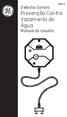 38131 Detector Sonoro Prevenção Contra Vazamento de Água Manual do Usuário Conteúdo Informações Importantes 4 Introdução 4 Instalando as baterias 5 Indicação de Bateria Fraca 5 Instalação 6 Avisos 9-10
38131 Detector Sonoro Prevenção Contra Vazamento de Água Manual do Usuário Conteúdo Informações Importantes 4 Introdução 4 Instalando as baterias 5 Indicação de Bateria Fraca 5 Instalação 6 Avisos 9-10
MANUAL DE INSTALAÇÃO EZL200. Escopo de Garantia. Projetor LED. 30W à 100W
 Nós da Naville Iluminação oferecemos aos nossos clientes produtos com qualidade, tecnologia e fabricação 100% Nacional. Prestamos suporte em pronto atendimento. Possuímos laboratório para testes de continuidade,
Nós da Naville Iluminação oferecemos aos nossos clientes produtos com qualidade, tecnologia e fabricação 100% Nacional. Prestamos suporte em pronto atendimento. Possuímos laboratório para testes de continuidade,
ÍNDICE. 1. Geral Especificações Visão geral Tensão e proteções Certificados de segurança Conteúdo da embalagem 5
 Manual ÍNDICE 1. Geral 3 2. Especificações 3 2.1 Visão geral 3 2.2 Tensão e proteções 4 2.3 Certificados de segurança 5 3. Conteúdo da embalagem 5 4. Configurações do cabo 5 4.1 Opções de conexão 5 4.2
Manual ÍNDICE 1. Geral 3 2. Especificações 3 2.1 Visão geral 3 2.2 Tensão e proteções 4 2.3 Certificados de segurança 5 3. Conteúdo da embalagem 5 4. Configurações do cabo 5 4.1 Opções de conexão 5 4.2
Lenovo K5. Guia de início rápido. Lenovo A7010a48. Leia este guia com atenção antes de utilizar o smartphone.
 Lenovo K5 Guia de início rápido Lenovo A7010a48 Leia este guia com atenção antes de utilizar o smartphone. Leitura antes de utilizar o smartphone Para sua segurança Antes de montar, carregar ou usar o
Lenovo K5 Guia de início rápido Lenovo A7010a48 Leia este guia com atenção antes de utilizar o smartphone. Leitura antes de utilizar o smartphone Para sua segurança Antes de montar, carregar ou usar o
PROFIBUS: Protetores de Transientes
 PROFIBUS: Protetores de Transientes INTRODUÇÃO O PROFIBUS é um protocolo digital utilizado em sistemas de controle, que permite a conexão com interoperabilidade de diversos equipamentos e fabricantes.
PROFIBUS: Protetores de Transientes INTRODUÇÃO O PROFIBUS é um protocolo digital utilizado em sistemas de controle, que permite a conexão com interoperabilidade de diversos equipamentos e fabricantes.
Manual de Instruções
 M MA AS ST E T ER R Manual de Instruções N MÁX.20A VOLTÍMETRO RL LZVT RACK RACK LIGHT LIGHT LIGA PROTEÇÃO SURTO D E S L I G A ENTRADA M N N N Á N N N N X 115V/230V 20A RACK LIGHT RL LZVT INSTRUÇÕES DE
M MA AS ST E T ER R Manual de Instruções N MÁX.20A VOLTÍMETRO RL LZVT RACK RACK LIGHT LIGHT LIGA PROTEÇÃO SURTO D E S L I G A ENTRADA M N N N Á N N N N X 115V/230V 20A RACK LIGHT RL LZVT INSTRUÇÕES DE
Sobre o NetBotz 4-20mA Sensor Pod
 Obrigado por adquirir este NetBotz 4-20mA Sensor Pod. Cada 4-20mA Sensor Pod permite a conexão de até quatro sensores 4-20mA ao NetBotz 420 ou ao NetBotz 500. Estão disponíveis centenas de sensores 4-20mA
Obrigado por adquirir este NetBotz 4-20mA Sensor Pod. Cada 4-20mA Sensor Pod permite a conexão de até quatro sensores 4-20mA ao NetBotz 420 ou ao NetBotz 500. Estão disponíveis centenas de sensores 4-20mA
DEH-X5700BT DEH-4700BT
 Recetor RDS com leitor de CD Português DEH-X5700BT DEH-4700BT Manual de instalação 2 Ligações/ Instalação Ligações Importante Ao instalar a unidade em veículos sem a posição ACC (acessório) na ignição,
Recetor RDS com leitor de CD Português DEH-X5700BT DEH-4700BT Manual de instalação 2 Ligações/ Instalação Ligações Importante Ao instalar a unidade em veículos sem a posição ACC (acessório) na ignição,
MANUAL DE INSTALAÇÃO EYBL20_. Escopo de Garantia. Luminária Industrial TGVP LED. 30W à 100W
 Nós da Naville Iluminação oferecemos aos nossos clientes produtos com qualidade, tecnologia e fabricação 100% Nacional. Prestamos suporte em pronto atendimento. Possuímos laboratório para testes de continuidade,
Nós da Naville Iluminação oferecemos aos nossos clientes produtos com qualidade, tecnologia e fabricação 100% Nacional. Prestamos suporte em pronto atendimento. Possuímos laboratório para testes de continuidade,
 NBE-M5-300 Conteúdo do pacote Termos de uso: dispositivo de radio Ubiquiti deve ser profissionalmente instalado. O cabo blindado Ethernet e o aterramento deve ser usado em condições de garantia. Visão
NBE-M5-300 Conteúdo do pacote Termos de uso: dispositivo de radio Ubiquiti deve ser profissionalmente instalado. O cabo blindado Ethernet e o aterramento deve ser usado em condições de garantia. Visão
MANUAL DE INSTALAÇÃO EZL1006. Escopo de Garantia. Projetor Modular LED. 30W à 350W
 Nós da Naville Iluminação oferecemos aos nossos clientes produtos com qualidade, tecnologia e fabricação 100% Nacional. Prestamos suporte em pronto atendimento. Possuímos laboratório para testes de continuidade,
Nós da Naville Iluminação oferecemos aos nossos clientes produtos com qualidade, tecnologia e fabricação 100% Nacional. Prestamos suporte em pronto atendimento. Possuímos laboratório para testes de continuidade,
Manual de funcionamento
 Manual de funcionamento Microinversor RENO500 Sumário 1. Informações importantes para sua segurança... 2 1.1 Leia... 2 1.2 Instruções de Segurança... 2 2. Microinversor RENO500... 4 2.1 Como Funciona...
Manual de funcionamento Microinversor RENO500 Sumário 1. Informações importantes para sua segurança... 2 1.1 Leia... 2 1.2 Instruções de Segurança... 2 2. Microinversor RENO500... 4 2.1 Como Funciona...
Manual abreviado Unidade de iluminação O3M950 O3M /00 03/2016
 Manual abreviado Unidade de iluminação O3M950 O3M960 80236594/00 03/2016 Índice 1 Relativo a este manual 4 1.1 Símbolos usados 4 1.2 Advertências utilizadas 4 2 Instruções de segurança 4 2.1 Instrução
Manual abreviado Unidade de iluminação O3M950 O3M960 80236594/00 03/2016 Índice 1 Relativo a este manual 4 1.1 Símbolos usados 4 1.2 Advertências utilizadas 4 2 Instruções de segurança 4 2.1 Instrução
MANUAL DE INSTRUÇÕES POWER BALUN NOBREAK FONTE NOBREAK INTEGRADA
 MANUAL DE INSTRUÇÕES POWER BALUN NOBREAK FONTE NOBREAK INTEGRADA DESCRIÇÃO O Power Balun Nobreak Volt é a solução ideal para quem procura equipamentos para alimentação e organização para sistemas de CFTV
MANUAL DE INSTRUÇÕES POWER BALUN NOBREAK FONTE NOBREAK INTEGRADA DESCRIÇÃO O Power Balun Nobreak Volt é a solução ideal para quem procura equipamentos para alimentação e organização para sistemas de CFTV
FONTE FITA LED RGB 20M
 FONTE FITA LED RGB 20M Obrigado por ter escolhido um produto da Star Lighting Division. Você tem agora um produto de qualidade e confiabilidade. Esse produto deixou a fábrica em perfeitas condições. Para
FONTE FITA LED RGB 20M Obrigado por ter escolhido um produto da Star Lighting Division. Você tem agora um produto de qualidade e confiabilidade. Esse produto deixou a fábrica em perfeitas condições. Para
MANUAL DE INSTALAÇÃO EZL107. Escopo de Garantia. Projetor LED. 30W à 100W
 Nós da Naville Iluminação oferecemos aos nossos clientes produtos com qualidade, tecnologia e fabricação 100% Nacional. Prestamos suporte em pronto atendimento. Possuímos laboratório para testes de continuidade,
Nós da Naville Iluminação oferecemos aos nossos clientes produtos com qualidade, tecnologia e fabricação 100% Nacional. Prestamos suporte em pronto atendimento. Possuímos laboratório para testes de continuidade,
Controlador de armazenamento Dell SC7020 Guia de Noções Básicas
 Controlador de Dell SC7020 Guia de Noções Básicas Modelo normativo: E03T Tipo normativo: E03T001 Notas, avisos e advertências NOTA: uma NOTA indica informações importantes que ajudam você a usar melhor
Controlador de Dell SC7020 Guia de Noções Básicas Modelo normativo: E03T Tipo normativo: E03T001 Notas, avisos e advertências NOTA: uma NOTA indica informações importantes que ajudam você a usar melhor
Nanoxia profundo silêncio uma caixa de PC com baixo ruído
 Nanoxia profundo silêncio uma caixa de PC com baixo ruído O Silêncio de uma caixa PC Nanoxia oferece a combinação perfeita de um grande sistema de arrefecimento em níveis extremamente baixos de ruído.
Nanoxia profundo silêncio uma caixa de PC com baixo ruído O Silêncio de uma caixa PC Nanoxia oferece a combinação perfeita de um grande sistema de arrefecimento em níveis extremamente baixos de ruído.
M a n u a d e O p e r a ç ã o. ismp
 M a n u a d e O p e r a ç ã o ismp 1. Desembalar Produtos da gama ismp: IMP350 e IMP320 De acordo com o modelo, os seguintes itens abaixo estão incluídos na caixa ISMP (incluindo acessórios opcionais):
M a n u a d e O p e r a ç ã o ismp 1. Desembalar Produtos da gama ismp: IMP350 e IMP320 De acordo com o modelo, os seguintes itens abaixo estão incluídos na caixa ISMP (incluindo acessórios opcionais):
ATIVADOR SETORIAL DE INCÊNDIO ENDEREÇAVEL
 ATIVADOR SETORIA DE INCÊNDIO ENDEREÇAVE Ativador Setorial de incêndio endereçável microcontrolado com sirene embutida MANUA DE INSTAAÇÃO PRINCIPAIS CARACTERÍSTICAS ASI-1000 - Contato a relé (normalmente
ATIVADOR SETORIA DE INCÊNDIO ENDEREÇAVE Ativador Setorial de incêndio endereçável microcontrolado com sirene embutida MANUA DE INSTAAÇÃO PRINCIPAIS CARACTERÍSTICAS ASI-1000 - Contato a relé (normalmente
Manual de Operações. Linha. Home CARD. Rev1.0
 Manual de Operações Linha Home CARD Rev1.0 Obrigado por adquirir um produto Water On, desenvolvido com que há de mais moderno no mercado com alta qualidade, proporcionando uma iluminação aquática eficiente
Manual de Operações Linha Home CARD Rev1.0 Obrigado por adquirir um produto Water On, desenvolvido com que há de mais moderno no mercado com alta qualidade, proporcionando uma iluminação aquática eficiente
Monitor LCD 15. Modelo: MD LCD 15 DIEBOLD
 Monitor LCD 15 Modelo: MD LCD 15 DIEBOLD Informações de Segurança Não abra o monitor: - Nenhuma peça pode ser manuseada pelo usuário. - Há voltagens perigosas, até mesmo quando estiver desligado. - Se
Monitor LCD 15 Modelo: MD LCD 15 DIEBOLD Informações de Segurança Não abra o monitor: - Nenhuma peça pode ser manuseada pelo usuário. - Há voltagens perigosas, até mesmo quando estiver desligado. - Se
XPSMCMCN0000SG Planilha de instruções (Traduzido do idioma original)
 XPSMCMCN0000SG EAV8282507 04/2018 XPSMCMCN0000SG Planilha de instruções (Traduzido do idioma original) 04/2018 EAV8282507.01 www.schneider-electric.com A informação fornecida nestes documentos contém descrições
XPSMCMCN0000SG EAV8282507 04/2018 XPSMCMCN0000SG Planilha de instruções (Traduzido do idioma original) 04/2018 EAV8282507.01 www.schneider-electric.com A informação fornecida nestes documentos contém descrições
Tabela de conteúdos. Introdução Manual de instruções. Especificações elétricas. Instruções de instalação
 Tabela de conteúdos Páginas Introdução Manual de instruções Especificações elétricas Instruções de instalação Cuidados e Manutenção Guia de solução de problemas 2 4 5 6 9 10-1 - Introdução Introdução Para
Tabela de conteúdos Páginas Introdução Manual de instruções Especificações elétricas Instruções de instalação Cuidados e Manutenção Guia de solução de problemas 2 4 5 6 9 10-1 - Introdução Introdução Para
bambozzi Manual de Instruções TR 250 Turbo II (60 Hz - 110/220 V) +55 (16) 3383
 A SSISTÊNCIAS T ÊCNICAS AUTORIZADAS acesse: www.bambozzi.com.br/assistencias.html ou ligue: +55 (16) 3383 3818 bambozzi Manual de Instruções BAMBOZZI SOLDAS LTDA. Rua Bambozzi, 522 Centro CEP 15990-668
A SSISTÊNCIAS T ÊCNICAS AUTORIZADAS acesse: www.bambozzi.com.br/assistencias.html ou ligue: +55 (16) 3383 3818 bambozzi Manual de Instruções BAMBOZZI SOLDAS LTDA. Rua Bambozzi, 522 Centro CEP 15990-668
Dell Latitude E6410/E6410 ATG
 Dell Latitude E6410/E6410 ATG Informações sobre configuração e recursos Sobre as advertências ADVERTÊNCIA: Uma ADVERTÊNCIA indica um potencial de danos à propriedade, risco de lesões corporais ou mesmo
Dell Latitude E6410/E6410 ATG Informações sobre configuração e recursos Sobre as advertências ADVERTÊNCIA: Uma ADVERTÊNCIA indica um potencial de danos à propriedade, risco de lesões corporais ou mesmo
Fonte Full Range Vac/Vdc 24 Vdc/ 3A
 Descrição do Produto A fonte de alimentação é uma solução para aplicações de uso geral no que se refere a alimentação de controladores programáveis, sensores e comando de quadro elétricos. Tem duas saídas
Descrição do Produto A fonte de alimentação é uma solução para aplicações de uso geral no que se refere a alimentação de controladores programáveis, sensores e comando de quadro elétricos. Tem duas saídas
Instruções de substituição de bateria
 Instruções de substituição de bateria do sistema HP Apollo 2000 Número da peça: 797869-201 Março de 2015 Edição: 1 Substituição da bateria do sistema Se o nó deixar de exibir automaticamente a data e a
Instruções de substituição de bateria do sistema HP Apollo 2000 Número da peça: 797869-201 Março de 2015 Edição: 1 Substituição da bateria do sistema Se o nó deixar de exibir automaticamente a data e a
PA-4000 Series Guia de Referência do Hardware. 9/7/11 Rascunho da Revisão Final - DOCUMENTO CONFIDENCIAL DA COMPANHIA Palo Alto Networks
 PA-4000 Series Guia de Referência do Hardware 9/7/11 Rascunho da Revisão Final - DOCUMENTO CONFIDENCIAL DA COMPANHIA Palo Alto Networks Palo Alto Networks, Inc. www.paloaltonetworks.com 2011 Palo Alto
PA-4000 Series Guia de Referência do Hardware 9/7/11 Rascunho da Revisão Final - DOCUMENTO CONFIDENCIAL DA COMPANHIA Palo Alto Networks Palo Alto Networks, Inc. www.paloaltonetworks.com 2011 Palo Alto
A foto ilustra os modelos das fontes disponíveis.
 Descrição do Produto A Série Energy da Altus traz uma solução confiável para um dos pontos mais críticos em uma aplicação industrial: o fornecimento de alimentação para todos os dispositivos do sistema
Descrição do Produto A Série Energy da Altus traz uma solução confiável para um dos pontos mais críticos em uma aplicação industrial: o fornecimento de alimentação para todos os dispositivos do sistema
Unidade de expansão DX517. Guia de instalação de hardware
 Unidade de expansão DX517 Guia de instalação de hardware Índice Capítulo 1: Antes de começar Conteúdo da embalagem 3 Visão geral da unidade de expansão 4 Instruções de segurança 5 Capítulo 2: Configuração
Unidade de expansão DX517 Guia de instalação de hardware Índice Capítulo 1: Antes de começar Conteúdo da embalagem 3 Visão geral da unidade de expansão 4 Instruções de segurança 5 Capítulo 2: Configuração
Ticwatch S & E MANUAL-TW-ES-V3.indd 4 08/10/18 11:05
 Ticwatch S & E Falhas ao usar este relógio corretamente podem resultar em lesões graves ou morte. Por favor, leia cuidadosamente as medidas de segurança abaixo: Perigo - Certifique-se de ler todos os itens
Ticwatch S & E Falhas ao usar este relógio corretamente podem resultar em lesões graves ou morte. Por favor, leia cuidadosamente as medidas de segurança abaixo: Perigo - Certifique-se de ler todos os itens
ES Unidade Exterior com RFID Manual de Instruções
 ES0504 Unidade Exterior com RFID Manual de Instruções Versão: V1.1 Obrigado por adquirir os nossos produtos. A empresa não é responsável por qualquer acidente causado por uma incorrecta utilização do produto.
ES0504 Unidade Exterior com RFID Manual de Instruções Versão: V1.1 Obrigado por adquirir os nossos produtos. A empresa não é responsável por qualquer acidente causado por uma incorrecta utilização do produto.
Polycom RealPresence Centro
 AVISO DE REGULAMENTAÇÃO Setembro de 2016 3725-61088-002A Polycom RealPresence Centro Regras importantes de segurança Leia e compreenda as seguintes instruções antes de utilizar o sistema: Supervisione
AVISO DE REGULAMENTAÇÃO Setembro de 2016 3725-61088-002A Polycom RealPresence Centro Regras importantes de segurança Leia e compreenda as seguintes instruções antes de utilizar o sistema: Supervisione
Manual de Instruções. Ari Jr. Alexandre Thamy. Folheto de Instruções Ari Jr. Arquivo Liberado PODERÁ SER UTILIZADO POR TERCEIROS
 Nº MODIFICAÇÃO VISTO REG. MDE. POR 1 Arquivo Liberado - Ari Jr ESTE DESENHO É PROPRIEDADE EXCLUSIVA 05/11 693-09-05 774991 REV.0 DA BRITÂNIA ELETRODOMÉSTICOS LTDA. E NÃO PODERÁ SER UTILIZADO POR TERCEIROS
Nº MODIFICAÇÃO VISTO REG. MDE. POR 1 Arquivo Liberado - Ari Jr ESTE DESENHO É PROPRIEDADE EXCLUSIVA 05/11 693-09-05 774991 REV.0 DA BRITÂNIA ELETRODOMÉSTICOS LTDA. E NÃO PODERÁ SER UTILIZADO POR TERCEIROS
Fonte Bivolt 24 Vdc / 5 A
 Descrição do Produto A fonte de alimentação é uma solução para aplicações de uso geral no que se refere a alimentação de controladores programáveis, sensores e comando de quadro elétricos. Tem uma saída
Descrição do Produto A fonte de alimentação é uma solução para aplicações de uso geral no que se refere a alimentação de controladores programáveis, sensores e comando de quadro elétricos. Tem uma saída
Controles de carga alinhados HomeWorks QS
 A família de dimmers e interruptores alinhados HomeWorks QS pode controlar cargas de iluminação e de motores, além de fornecer um sistema conveniente e fácil de instalar. Os controles alinhados HomeWorks
A família de dimmers e interruptores alinhados HomeWorks QS pode controlar cargas de iluminação e de motores, além de fornecer um sistema conveniente e fácil de instalar. Os controles alinhados HomeWorks
Lenovo Vibe C2. Guia de início rápido. Lenovo K10a40. Leia este guia com atenção antes de utilizar o smartphone.
 Lenovo Vibe C2 Guia de início rápido Lenovo K10a40 Leia este guia com atenção antes de utilizar o smartphone. Leitura antes de utilizar o smartphone Para sua segurança Antes de montar, carregar ou usar
Lenovo Vibe C2 Guia de início rápido Lenovo K10a40 Leia este guia com atenção antes de utilizar o smartphone. Leitura antes de utilizar o smartphone Para sua segurança Antes de montar, carregar ou usar
Termostato touchscreen SMART 3000 Guia de início rápido
 by Uni-Line Termostato touchscreen SMART 3000 Guia de início rápido www.robertshaw.com 2015 Robertshaw 7/15 352-00219-001 RevB Portuguese INFORMAÇÕES IMPORTANTES DE SEGURANÇA AVISO: RISCO DE CHOQUE ELÉTRICO
by Uni-Line Termostato touchscreen SMART 3000 Guia de início rápido www.robertshaw.com 2015 Robertshaw 7/15 352-00219-001 RevB Portuguese INFORMAÇÕES IMPORTANTES DE SEGURANÇA AVISO: RISCO DE CHOQUE ELÉTRICO
Sistema de armazenamento Dell SC7020 e SC7020F Guia de Noções Básicas
 Sistema de armazenamento Dell SC7020 e SC7020F Guia de Noções Básicas Modelo normativo: E03T Tipo normativo: E03T001 Notas, Avisos e Advertências NOTA: Uma NOTA indica informações importantes que ajudam
Sistema de armazenamento Dell SC7020 e SC7020F Guia de Noções Básicas Modelo normativo: E03T Tipo normativo: E03T001 Notas, Avisos e Advertências NOTA: Uma NOTA indica informações importantes que ajudam
